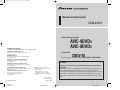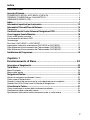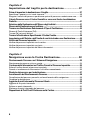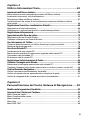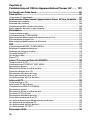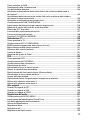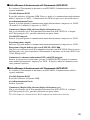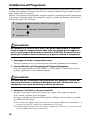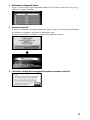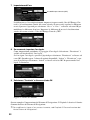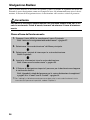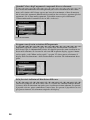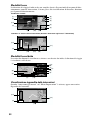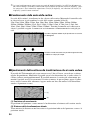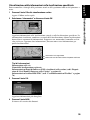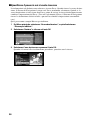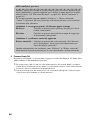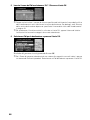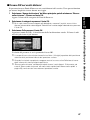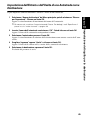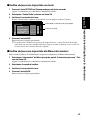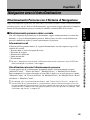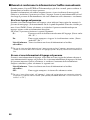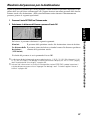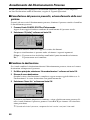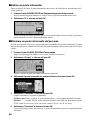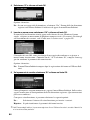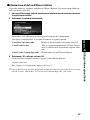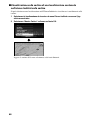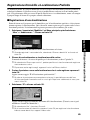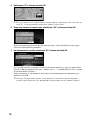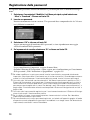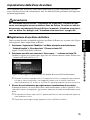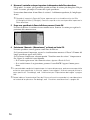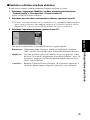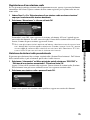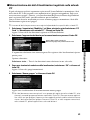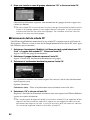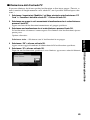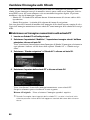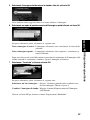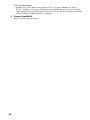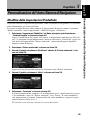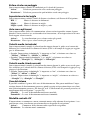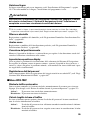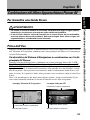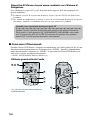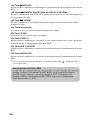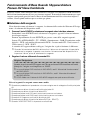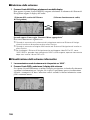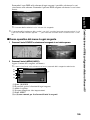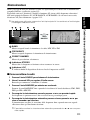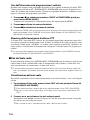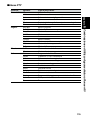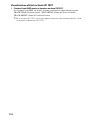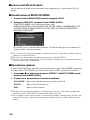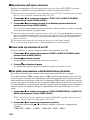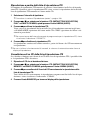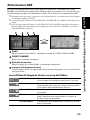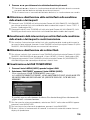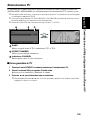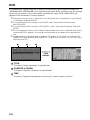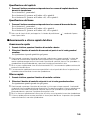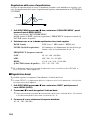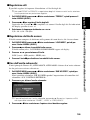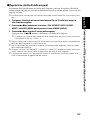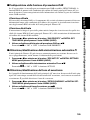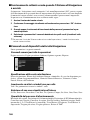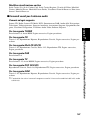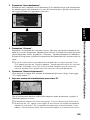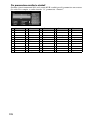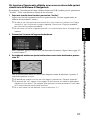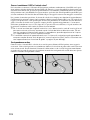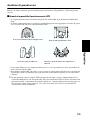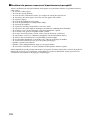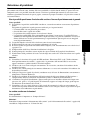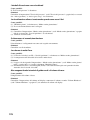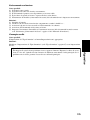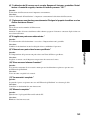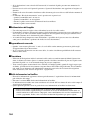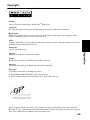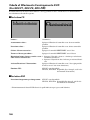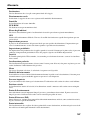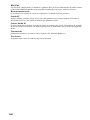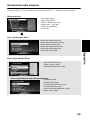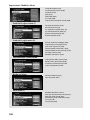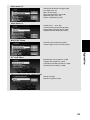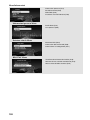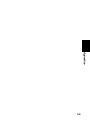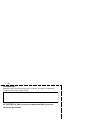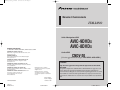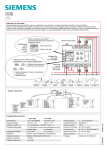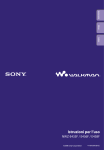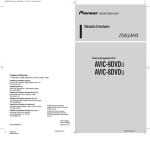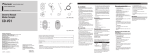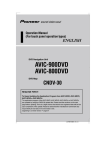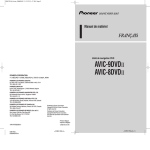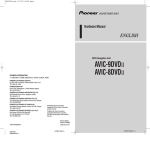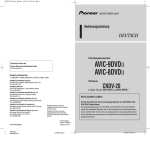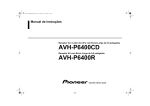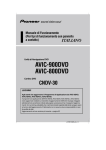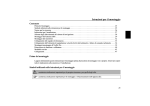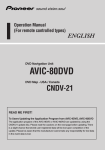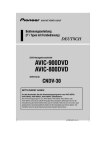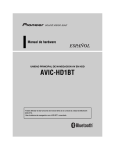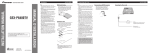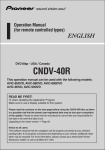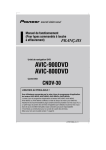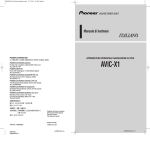Download AVIC-9DVD— AVIC
Transcript
CRB1780A_Cover_Italiano 5/21/02 3:40 PM Page 2 Manuale di Funzionamento ITALIANO Unità di Navigazione DVD AVIC-9DVD— AVIC-8DVD— PIONEER CORPORATION 4-1, MEGURO 1-CHOME, MEGURO-KU, TOKYO 153-8654, JAPAN PIONEER ELECTRONICS (USA) INC. P.O. Box 1540, Long Beach, California 90801-1540, U.S.A. TEL: (800) 421-1404 PIONEER EUROPE NV Haven 1087, Keetberglaan 1, B-9120 Melsele, Belgium TEL: (0) 3/570.05.11 PIONEER ELECTRONICS ASIACENTRE PTE. LTD. 253 Alexandra Road, #04-01, Singapore 159936 TEL: 65-6472-1111 PIONEER ELECTRONICS AUSTRALIA PTY. LTD. 178-184 Boundary Road, Braeside, Victoria 3195, Australia TEL: (03) 9586-6300 PIONEER ELECTRONICS OF CANADA, INC. 300 Allstate Parkway, Markham, Ontario L3R OP2, Canada TEL: (905) 479-4411 PIONEER ELECTRONICS DE MEXICO, S.A. de C.V. San Lorenzo 1009 3er. Piso Desp. 302 Col. Del Valle Mexico, D.F. C.P. 03100 TEL: 55-5688-52-90 Cartina DVD CNDV-20 ( Versione aggiornata del dischetto per AVIC-9DVD e AVIC-8DVD ) LEGGIMI! Published by Pioneer Corporation. Copyright © 2002 by Pioneer Corporation. All rights reserved. Publication de Pioneer Corporation. Copyright © 2002 Pioneer Corporation. Tous droits de reproduction et de traduction réservés. Printed in Belgium Imprimé en Belgique <KKYHX/02E00000> CRB1780A ENG/MASTER 01 Agli utenti che aggiornano il Programma di Applicazione da AVIC-9DVD, AVIC-8DVD Il programma di applicazione dell’AVIC-9DVD o dell’AVIC-8DVD viene aggiornato mediante un dischetto di aggiornamento CNDV-20. Si prega di leggere attentamente le avvertenze indicate alla pagina successiva prima di eseguire l’aggiornamento. Vi è la minima probabilità che i dati memorizzati registrati dall’utente vengano persi al termine dell’aggiornamento. Il fabbricante non si assume alcuna responsabilità in caso di perdita dei dati. <CRB1780-A> EW <CRB1780-A> <CRB1780-A> 3 CRB1780A_Cover_Italiano 5/21/02 3:40 PM Page 4 Avvertenze per l’aggiornamento del Programma di Applicazione del Sistema di Navigazione: • Parcheggiare il veicolo in un luogo sicuro. Quando l’aggiornamento del programma è in corso, accertarsi che l’alimentazione del Sistema di Navigazione non sia disattivata. • Una volta completato l’aggiornamento del programma, il Sistema di Navigazione sarà nuovamente inizializzato. Dopo l’avviamento del sistema, non disattivare l’alimentazione del Sistema di Navigazione finché non compare la cartina dei dintorni. • Nella peggiore delle ipotesi, vi è il rischio che i dati dell’Elenco degli Indirizzi vengano persi. Si raccomanda pertanto di usare una scheda PC (PCMCIA TYPE II <5 V>) per eseguire il backup dei dati della Localizzazione Registrata(*). (Le voci contenute in “Ultima Destinazione” o “Archivio delle destinazioni” non possono essere memorizzate sulla scheda PC. Se si desidera salvare questi dati, occorre registrarli come “Luoghi memorizz.”, quindi memorizzarli sulla scheda PC.) * I dati “Luoghi memorizz.” includono “Ritorno a domicilio” e “Andare verso...”. • Tutti i percorsi calcolati già esistenti verrebbero cancellati. Ogni altra impostazione ritorna sui valori predefiniti dalla fabbrica. Procedura di aggiornamento del programma di applicazione: Aggiornare il programma di applicazione facendo riferimento al capitolo “Installazione del Programma” in questo manuale. La schermata mostrata nell’esempio può differire dalla schermata effettivamente visualizzata. In particolare, l’illustrazione del menù può differire dal menù effettivo. La schermata che viene effettivamente visualizzata può essere cambiata senza preavviso per miglioramenti alle prestazioni e alle funzioni. <CRB1780-A> <CRB1780-A> 5 Introduzione Accordo di Licenza ■PIONEER AVIC-9DVD—, AVIC-8DVD— (CNDV-20) QUESTO È UN ACCORDO LEGALE TRA LEI, COME UTENTE FINALE, E PIONEER CORP.(GIAPPONE) (“PIONEER”). SI PREGA DI LEGGERE ATTENTAMENTE I TERMINI E LE CONDIZIONI DI QUESTO ACCORDO PRIMA DI USARE IL SOFTWARE INSTALLATO SUI PRODOTTI PIONEER. UTILIZZANDO IL SOFTWARE INSTALLATO SUI PRODOTTI PIONEER ACCETTATE I VINCOLI DERIVANTI DAI TERMINI DI QUESTO ACCORDO. IL SOFTWARE INSTALLATO SUI PRODOTTI PIONEER INCLUDE IL DATABASE DELL’ISTITUTO CARTOGRAFICO NAZIONALE BRITANNICO (OS) E DI NAVTECH DATA OF Navigation Technologies Corporation (“NAVTECH”) E I TERMINI ALLEGATI A PARTE SARANNO APPLICATI AL DATABASE RISPETTIVAMENTE ATTRAVERSO IL NAVTECH Data E IL NAVTECH SE LEI NON ACCETTA QUESTI TERMINI, VOGLIA RESTITUIRE I PRODOTTI PIONEER (INCLUSO IL SOFTWARE E QUALSIASI DOCUMENTAZIONE ALLEGATA) ENTRO CINQUE (5) GIORNI DAL RICEVIMENTO DEI PRODOTTI AL PUNTO DI ACQUISTO, PER UN RIMBORSO COMPLETO DEL PREZZO DI ACQUISTO DEI PRODOTTI PIONEER. 1. RILASCIO DI LICENZA Pioneer Le conferisce una licenza non trasferibile e non esclusiva all’uso del software installato sui prodotti Pioneer (il Software) e della relativa documentazione esclusivamente ad uso personale o per uso interno da parte della Sua attività, solo su tali prodotti Pioneer. Non è permesso copiare, decompilare, tradurre, portare, modificare o creare opere derivative dal Software. Non è permesso prestare, affittare, svelare, pubblicare, vendere, assegnare, noleggiare, cedere in licenza secondaria, diffondere o altrimenti trasferire il Software o usarlo in qualsiasi maniera non esplicitamente autorizzata da questo Accordo. Non è permesso derivare o tentare di derivare il codice di base o la struttura dell’intero Software o di una sua parte tramite decostruzione, smontaggio, decompilazione o qualsiasi altro mezzo. Non è permesso usare il Software per condurre attività di servizio al pubblico o per qualsiasi altro uso che costituisca elaborazione di dati per altre persone o enti. Pioneer e i suoi licenziatari conservano i diritti d’autore, il segreto commerciale, il brevetto e altre proprietà esclusive a questo Software. Il Software è protetto da copyright e non può essere copiato, anche se modificato o combinato con altri prodotti. Non è permesso alterare o rimuovere qualsiasi avvertenza di copyright o notifica di esclusività contenuta nel o sul Software. È permesso trasferire tutti i propri diritti di licenza al Software, la documentazione e una copia di questo Accordo di Licenza a terzi, purché questi leggano ed accettino i termini e le condizioni di questo Accordo di Licenza. 1 2. NEGAZIONE DI GARANZIA Il Software e la relativa documentazione Le sono forniti “COME SONO”. PIONEER E I SUOI LICENZIATARI (per quanto riguarda i paragrafi 2 e 3, Pioneer e i suoi licenziatari sono denominati collettivamente “Pioneer”) NON FORNISCE E LEI NON RICEVE ALCUNA GARANZIA, ESPRESSA O IMPLICITA, E TUTTE LE GARANZIE DI VENDIBILITÀ E IDONEITÀ PER QUALSIASI SCOPO PARTICOLARE SONO ESPRESSAMENTE ESCLUSE. ALCUNI STATI NON PERMETTONO L’ESCLUSIONE DI GARANZIE IMPLICITE, QUINDI L’ESCLUSIONE DI CUI SOPRA PUÒ NON ESSERE APPLICABILE A VOI. Questo Software è complesso e può contenere alcune non conformità, difetti o errori. Per esempio la funzione di riconoscimento vocale, come implementata nel software, può non riconoscere la Sua voce. Pioneer non garantisce che il Software soddisferà le Sue esigenze o aspettative, che il funzionamento del Software sarà senza errori o ininterrotto o che tutte le non conformità possano o abbiano da essere corrette. Inoltre, Pioneer non offre alcuna dichiarazione o garanzia riguardante l’uso o i risultati dell’uso del Software in termini di accuratezza, affidabilità o altro. 3. LIMITAZIONE DI RESPONSABILITÀ IN NESSUN CASO PIONEER SARÀ RESPONSABILE PER QUALSIASI DANNO, RECLAMO O PERDITA INCORSA DA LEI (INCLUSI, SENZA ALCUN LIMITE, DANNI COMPENSATORI, ACCIDENTALI, INDIRETTI, SPECIALI, CONSEGUENTI O ESEMPLARI, PROFITTI PERDUTI, VENDITE O AFFARI PERDUTI, SPESE, INVESTIMENTI O IMPEGNI RELATIVI A QUALSIASI ATTIVITÀ D’AFFARI, PERDITA DI STIMA O DANNI) RISULTANTI DALL’USO O DALL’IMPOSSIBILITÀ DI USARE IL SOFTWARE, ANCHE SE PIONEER È STATA INFORMATA DI, SAPEVA DI O AVREBBE DOVUTO SAPERE DI UNA PROBABILITÀ DI TALI DANNI. QUESTA LIMITAZIONE SI APPLICA A TUTTE LE CAUSE DI AZIONE IN AGGREGATO, INCLUSI SENZA LIMITI ROTTURA DI CONTRATTO, ROTTURA DI GARANZIA, NEGLIGENZA, RESPONSABILITÀ STRETTA, FALSA DICHIARAZIONE E ALTRI TORTI. SE LA NEGAZIONE DI GARANZIA O LA LIMITAZIONE DI RESPONSABILITÀ DI PIONEER PRESENTATE IN QUESTO ACCORDO DOVESSERO ESSERE RITENUTE PER QUALSIASI MOTIVO NON IMPONIBILI O NON APPLICABILI, LEI ACCETTA CHE LA RESPONSABILITÀ DI PIONEER NON ECCEDERÀ IL CINQUANTA PER CENTO (50%) DEL PREZZO DA LEI PAGATO PER IL PRODOTTO PIONEER ACCLUSO. Alcuni Stati non permettono l’esclusione o la limitazione di danni accidentali o conseguenti, così la limitazione o l’esclusione sopra riportata può non applicarsi al Suo caso. Queste negazione di garanzia e limitazione di responsabilità non possono essere applicabili nel caso in cui qualunque paragrafo di questa garanzia sia proibito da qualunque legge federale, locale o locale che non possa essere prevaricata. 4. RISPETTO DELLE LEGGI SULL’ESPORTAZIONE Voi accettate e certificate che né il Software né alcun altro dato tecnico ricevuto da Pioneer, né il prodotto che ne deriva, saranno esportati al di fuori della nazione (lo “Stato”) che esercita giurisdizione su di Voi (il “Governo”) ad eccezione dei casi espressamente previsti dalle leggi e dai regolamenti emanati dal Governo stesso. Se il Software è stato legittimamente acquisito al di fuori dello Stato, Voi accettate di non riesportare il Software né alcun altro dato tecnico ricevuto da Pioneer, né il prodotto che ne deriva, ad eccezione dei casi espressamente previsti dalle leggi e dai regolamenti emanati dal Governo e dalle leggi e dai regolamenti in vigore nella giurisdizione nella quale avete ottenuto il Software. 2 5. TERMINAZIONE Questo Accordo rimane in vigore finché terminato. Lei può terminare questo Accordo in qualsiasi momento distruggendo il Software. L’Accordo viene terminato inoltre se Lei non ottempera a qualsiasi termine o condizione di questo Accordo. In caso di tale terminazione, lei accetta di distruggere il Software. 6. MISCELLANEA Questo è l’intero Accordo tra Pioneer e Lei a proposito del suo soggetto. Nessun cambiamento in questo Accordo sarà efficace senza consenso scritto di Pioneer. Se qualsiasi provvedimento di questo Accordo viene dichiarato non valido o non imponibile, i provvedimenti rimanenti rimangono in piena forza ed effetto. 3 ■TERMINI E CONDIZIONI per i Dati NAVTECH QUESTO È UN ACCORDO LEGALE (“ACCORDO”) TRA LEI, L’UTENTE FINALE, E NAVIGATION TECHNOLOGIES CORPORATION (NAVTECH) ED I SUOI FORNITORI. I TERMINI E LE CONDIZIONI DELL’ACCORDO SONO DI SEGUITO RIPORTATI. USANDO LA SUA COPIA DEI DATI NAVTECH, LEI ACCETTA I TERMINI E LE CONDIZIONI DI QUESTO ACCORDO. Per uso unicamente personale. Le è concessa una non esclusiva, personale licenza di uso di queste informazioni per solo uso personale e non commerciale, e non per uso in ambito di ufficio, in condivisione a tempo parziale o altri usi similari. Lei può eseguire una sola copia dei Dati NAVTECH per soli usi di archivio o backup. Non sono consentite altre riproduzioni, copie, modifiche, decompilazioni, disassemblaggi o derivazioni su qualsiasi parte dei Dati NAVTECH, e gli stessi Dati non possono essere trasferiti o distribuiti in nessuna forma e per nessun uso. Proprietà. Lei accetta che i Dati NAVTECH, la documentazione relativa e gli altri diritti inclusi sono di proprietà di NAVTECH e/o dei suoi fornitori. Tutti i diritti non espressamente riconosciuti in questo Accordo sono espressamente di ed a favore di NAVTECH e dei suoi fornitori. Negazione di Garanzia. Questi Dati NAVTECH Le sono forniti “come sono,” e Lei accetta di usarli a Suo proprio rischio. NAVTECH e i suoi licenziatari (e i loro licenziatari e fornitori) non forniscono in alcun modo garanzia, certezza o assicurazione, espressa o implicita, derivante dalla legge o da altro, comprendendo ma non limitando, in merito a contenuto, qualità, precisione, completezza, sostanza, affidabilità, rispondenza a particolari scopi, utilità, usi e risultati da ottenere con i Dati NAVTECH. Limitazione di Garanzia: NAVTECH E I SUOI LICENZIATARI (INCLUSI I LORO LICENZIATARI E FORNITORI) NON RICONOSCONO ALCUNA GARANZIA, ESPRESSA O IMPLICITA, DI QUALITÀ, PRESTAZIONE, VENDIBILITÀ, RISPONDENZA A PARTICOLARI SCOPI O DI INVIOLABILITÀ ALLA CONTRAFFAZIONE. Alcuni Stati, Territori e Paesi non consentono esclusioni di garanzia, così che le precedenti esclusioni possono non applicarsi al Suo caso. Limitazione di Responsabilità: NAVTECH E I SUOI LICENZIATARI (INCLUSI I LORO LICENZIATARI E FORNITORI) NON SARANNO RESPONSABILI NEI SUOI CONFRONTI: RISPETTO AD OGNI RICHIESTA, RECLAMO O AZIONE, A PRESCINDERE DALLA NATURA DELLA CAUSA DELLA RICHIESTA, RECLAMO O AZIONE, CAUSANTI PERDITA, DANNO O DANNEGGIAMENTO, DIRETTO O INDIRETTO, CHE PUÒ RISULTARE DALL’USO O POSSESSO DEI DATI NAVTECH; O PER OGNI PERDITA DI PROFITTO, REDDITO, CONTRATTO O RISPARMIO, O OGNI ALTRO DANNO DIRETTO, INDIRETTO, INCIDENTALE, SPECIALE O CONSEGUENTE DERIVANTE DALL’ USO O DALL’INCAPACITÀ NELL’USO DEI DATI NAVTECH, DA DIFETTI NEI DATI NAVTECH O INFRAZIONE DEI PRESENTI TERMINI O CONDIZIONI, SIA IN ACCORDO, A TORTO O IN BASE A GARANZIA, ANCHE SE NAVTECH O I SUOI LICENZIATARI SONO STATI AVVISATI DELLA POSSIBILITÀ DI QUESTI DANNI. Alcuni Stati, Territori e Paesi non consentono esclusioni di responsabilità o limitazioni dei danni, così che quanto sopra riportato può non applicarsi al Suo caso. 4 Limitazione di Responsabilità. Senza limitare quanto sopra, in nessun caso la responsabilità da parte di NAVTECH e/o dei suoi fornitori nei Vostri confronti, per qualsiasi motivo, potrà corrispondere ad un prezzo superiore da quello da Lei pagato per la Sua copia dei Dati NAVTECH. Rescissione. NAVTECH e i suoi fornitori possono rescindere questo Accordo in ogni momento qualora Lei contravvenga a qualsiasi termine dell’Accordo. In questo caso, Lei dovrà restituire la Sua copia di Dati NAVTECH e tutta la relativa documentazione a NAVTECH e/o suoi fornitori. Rispetto delle Leggi di Esportazione. Lei accetta di non esportare qualsiasi parte dei Dati NAVTECH tranne che in accordo, e con tutte le licenze e le autorizzazioni richieste, con le leggi e i regolamenti applicabili alle esportazioni. Utenti Finali del Governo. Se i Dati NAVTECH sono acquistati da o per conto del governo degli Stati Uniti o di ogni altro ente che osserva o applica diritti simili a quelli solitamente richiesti dal governo degli Stati Uniti, i Dati sono forniti in licenza con “Diritti Limitati.” L’utilizzo dei Dati è soggetto alle limitazioni specificate nella clausola “Diritti sui Dati Tecnici e sui Dati Calcolatore” di cui al DFARS 252.227-7013, o la clausola equivalente per le organizzazioni non militari. Il Produttore è Navigation Technologies Corporation, 10400 West Higgins Road, Rosemont, Illinois 60018. Manleva. Lei accetta di manlevare, difendere e mantenere NAVTECH ed i suoi licenziatari (inclusi i loro rispettivi licenziatari, fornitori, assegnatari, sussidiarie, compagnie affiliate con i rispettivi amministratori, direttori, dipendenti, azionisti, agenti e rappresentanti) liberi da e contro ogni responsabilità, perdita, danno (inclusi danni mortali), richiesta, azione, costo, spesa o reclamo di qualsiasi tipo o carattere, inclusi in senso non limitativo spese legali, derivanti o connessi ad ogni uso o possesso da parte Sua dei Dati NAVTECH. Accordo Integrale. Questi termini e condizioni costituiscono l’accordo integrale tra NAVTECH (e i suoi licenziatari, inclusi i loro licenziatari e fornitori) e Lei relativamente all’oggetto del presente accordo, e sostituisce integralmente ogni accordo scritto o verbale precedentemente esistente tra noi in merito. Foro Competente. I termini e le condizioni di cui sopra sono regolati dalle leggi dell’Olanda, senza effetto rispetto a (i) conflitto con provvedimenti di legge, o (ii) la Convenzione delle Nazioni Unite per i Contratti della Vendita Internazionale di Beni, che è esplicitamente esclusa. Lei accetta di sottostare alla giurisdizione olandese per ogni contenzioso, reclamo o azione derivante da o connessa alle informazioni forniteLe in quanto segue. 5 ■ORDNANCE SURVEY (OS) ACCORDO DI LICENZA FINALE DELL’UTENTE PER L’UTILIZZO DEI DATI DELL’ORDNANCE SURVEY (OS) Si prega di leggere attentamente questo accordo prima di utilizzare il sistema di navigazione. Questo è un accordi di licenza per l’utilizzo dei dati del OS Code-Point inseriti nel sistema di navigazione. Utilizzando questi dati Code-Point si accettano tutti i termini e le condizioni elencate di seguito. PROPRIETÀ La licenza dei dati OS Code-Point viene rilasciata dall’ordnance survey con il permesso della Cancelleria di Sua Maestà. ©Crown Copyright 2002. Tutti i diritti riservati. GARANZIA DI LICENZA OS vi garantisce una licenza non esclusiva per l’uso personale di una copia dei dati OS CodePoint quale parte del sistema di navigazione. È possibile cedere la licenza al proprietario successivo del veicolo che ha in dotazione il sistema di navigazione, a condizione che egli accetti ogni termine di questa licenza. LIMITAZIONI DI IMPIEGO L’impiego dei dati OS Code-Point è limitato al sistema specifico per il quale sono stati creati. Ad eccezione di quanto permesso dagli obblighi di legge applicabili, è vietato rimuovere o riutilizzare qualsiasi parte contenuta nei dati OS Code-Point, riprodurre, copiare, modificare, adattare, tradurre, smontare, e decostruire una loro parte. LIMITAZIONE DI RESPONSABILITÀ L’ordnance survey non garantisce né dichiara che i dati del Code-Point siano esenti da errori o idonei a qualsiasi uso. In nessun caso OS o il fornitore del sistema di navigazione che utilizza i dati OS Code-Point saranno responsabili per qualsiasi danno conseguente, speciale, accidentale o indiretto per la perdita di entrate, profitti, attività d’affari, dati o utilizzo, subiti dall’utente o da terze persone risultanti dall’uso dei dati OS Code-Point, sia in accordo o torto (inclusa negligenza e rottura dei vincoli di legge) o altro ancora, anche se OS o il fornitore del sistema di navigazione sono stati avvisati dalla possibilità di questi danni. In ogni caso, la responsabilità di OS per danni diretti è limitata al prezzo della copia dei dati OS Code-Point. Nessun termine di questa licenza sarà usato per escludere o limitare qualsiasi responsabilità che non possa essere esclusa o limitata per legge. LA NEGAZIONE DI GARANZIA E LA LIMITAZIONE DI RESPONSABILITÀ PRESENTATE IN QUESTO ACCORDO NON INFLUENZANO NE PREGIUDICANO I DIRITTI DI LEGGE DOVE AVETE ACQUISTATO IL DATABASE O NEL CORSO DI UN’ATTIVITÀ D’AFFARI. Questi termini di licenza sono regolati dalla Legge Inglese e sono soggetti alla giurisdizione esclusiva dei tribunali inglesi. 6 Indice Introduzione..............................................................................1 Accordo di Licenza.......................................................................................................................1 PIONEER AVIC-9DVD—, AVIC-8DVD— (CNDV-20) .............................................................1 TERMINI E CONDIZIONI per i Dati NAVTECH ...................................................................4 ORDNANCE SURVEY (OS).................................................................................................6 Indice................................................................................................................................................7 Informazioni importanti per la sicurezza...............................................................................13 Informazioni Prima dell’Uso del Sistema ..............................................................................14 Precauzioni ..........................................................................................................................14 Caratteristiche del Vostro Sistema di Navigazione DVD...................................................15 Come Leggere Questo Manuale..............................................................................................16 Come usare questo manuale ..............................................................................................16 Funzionamento del lettore DVD ..........................................................................................17 Terminologia ........................................................................................................................17 Per Utenti “AVIC-9DVD” o “AVIC-8DVD” ...........................................................................17 Impostazioni interruttori incassati per AVIC-9DVD e AVIC-8DVD.....................................17 Sulle differenze di funzionamento del Telecomando (AVIC-9DVD) ..................................18 Sulle differenze di funzionamento del Telecomando (AVIC-8DVD) ..................................18 Installazione del Programma....................................................................................................19 Capitolo 1 Funzionamento di Base .........................................................23 Accensione e Spegnimento.....................................................................................................23 Tipi di Menu ..................................................................................................................................24 Menu Principale ...................................................................................................................24 Menu scelta rapida ..............................................................................................................25 Navigazione Basilare..................................................................................................................26 Attivare la navigazione indicando il menu...........................................................................27 Come usare la tastiera testo................................................................................................29 Quando il calcolo del percorso per la vostra destinazione è completato...........................30 Quando Non Si Sa Come Usare il Sistema di Navigazione ..............................................30 Come Usare la Cartina...............................................................................................................31 Come visualizzare la cartina della localizzazione attuale...................................................31 Cambiamento della scala della cartina ...............................................................................34 Spostamento della cartina sulla localizzazione che si vuole vedere .................................34 7 Capitolo 2 Impostazione del tragitto per la destinazione .................... 37 Prima di impostare la destinazione e il tragitto....................................................................37 Specificare il paese in cui si vuole ricercare....................................................................... 38 Eseguire il calcolo del percorso per diverse opzioni di percorso e selezionarne una ...... 39 Calcolo Percorso verso il Vostro Domicilio o verso una Vostre Localizzazione Preferita..........................................................................................................................................41 Selezione della Destinazione dall’Elenco degli indirizzi....................................................41 Ricerca della Destinazione per Indirizzo................................................................................42 Trovare una Destinazione Selezionando il Tipo di Facilitazione.....................................45 Ricerca di Punti di Interesse (PdI) ...................................................................................... 45 Trovare PdI nei vostri dintorni............................................................................................. 47 Trovare la Destinazione Specificando il Codice Postale...................................................48 Impostazione dell’Entrata o dell’Uscita di una Autostrada come Destinazione..........49 Verifica del Percorso Impostato..............................................................................................50 Verifica del percorso impostato con la cartina ................................................................... 50 Verifica del percorso impostato con testo .......................................................................... 51 Verifica del percorso impostato dal Menu informazioni ..................................................... 51 Capitolo 3 Navigazione verso la Vostra Destinazione.......................... 53 Direzionamento Percorso con il Sistema di Navigazione.................................................53 Direzionamento percorso visivo e vocale........................................................................... 53 Conferma delle Informazioni sul Traffico Davanti al Percorso Impostato....................55 Evitare il traffico davanti al percorso impostato.................................................................. 55 Quando si confermano le informazioni sul traffico manualmente ..................................... 56 Ricalcolo del percorso per la destinazione...........................................................................57 Annullamento del Direzionamento Percorso.......................................................................58 Cancellazione del percorso prescelto, ed annullamento della navigazione ..................... 58 Cambiare la destinazione ................................................................................................... 58 Aggiunta di punti intermedi al Percorso Attuale.................................................................59 Aggiunta di un punto intermedio......................................................................................... 59 Saltare un punto intermedio................................................................................................ 60 Eliminare un punto intermedio dal percorso....................................................................... 60 Disposizione di Certi Punti Di Interesse sulla Cartina........................................................61 8 Capitolo 4 Utilizzo Informazioni Varie....................................................63 Inserimento dell’Elenco Indirizzi..............................................................................................63 Memorizzazione di una precedente posizione nell’Elenco Indirizzi...................................63 Inserimento informazioni sulla localizzazione.....................................................................65 Eliminazione di dati nell’Elenco Indirizzi..............................................................................67 Visualizzazione sulla cartina di una localizzazione contenuta nell’elenco Indirizzi sulla cartina ..........................................................................................................................68 Registrazione Domicilio e Localizzazione Preferita............................................................69 Registrazione di una localizzazione ....................................................................................69 Cambiamento o eliminazione domicilio o localizzazione preferita.....................................71 Registrazione della password..................................................................................................72 Impostazione delle Zone da evitare........................................................................................73 Registrazione di una Zona da Evitare.................................................................................73 Cambiare o eliminare una Zona da Evitare ........................................................................75 Uso Informazioni sul Traffico...................................................................................................76 Conferma delle informazioni sul traffico rilevanti per il percorso attuale............................76 Selezione della stazione radio.............................................................................................78 Uso di una Scheda PC...............................................................................................................80 Inizializzazione di una scheda PC.......................................................................................80 Memorizzazione dei dati di localizzazioni registrate nella scheda PC...............................81 Caricamento dati da scheda PC .........................................................................................82 Eliminazione dati di scheda PC...........................................................................................83 Registrazione delle Informazioni di Guida............................................................................84 Cambiare l’Immagine sullo Sfondo........................................................................................86 Selezionare un’immagine memorizzata nella scheda PC..................................................86 Cambiare l’immagine sullo sfondo memorizzata su un disco (soltanto sfondo AV) .........88 Verifica Situazione Navigazione..............................................................................................89 Verifica informazioni posizionamento da satellite...............................................................89 Verifica situazione sensore apprendimento e situazione di guida .....................................90 Verifica di collegamenti dei comandi e posizioni di installazione .......................................91 Capitolo 5 Personalizzazione del Vostro Sistema di Navigazione.......93 Modifica delle Impostazioni Predefinite.................................................................................93 Argomenti che l’Utente può Cambiare ..................................................................................94 Menu Guida del tragitto .......................................................................................................94 Menu Visualizzazione cartina..............................................................................................96 Menu Hardware ...................................................................................................................97 Menu Altro............................................................................................................................97 Menu RDS-TMC ..................................................................................................................99 9 Capitolo 6 Combinazione ed Utilizzo Apparecchiatura Pioneer AV ....... 101 Per Garantire una Guida Sicura.............................................................................................101 Prima dell’Uso............................................................................................................................101 Come usare il Telecomando............................................................................................ 102 Funzionamento di Base Quando l’Apparecchiatura Pioneer AV Viene Combinata.....107 Selezione della sorgente................................................................................................... 107 Selezione dello schermo................................................................................................... 108 Visualizzazione dello schermo informativo ...................................................................... 108 Flusso operativo del menu in ogni sorgente .................................................................... 109 Sintonizzatore.............................................................................................................................111 Come ascoltare la radio .................................................................................................... 111 Visualizzazione del TUNER MENU.................................................................................. 112 Memorizzazione delle frequenze di trasmissione più forti ............................................... 112 Sintonizzazione di segnali forti.......................................................................................... 113 Memorizzazione delle frequenze di diffusione ................................................................. 113 RDS...............................................................................................................................................114 Visualizzazione dell’RDS (TUNER) MENU...................................................................... 114 Selezione di frequenze alternative ................................................................................... 115 Ricezione dei notiziari sul traffico...................................................................................... 116 Uso delle funzioni PTY...................................................................................................... 117 Uso del testo radio ............................................................................................................ 118 Elenco PTY ....................................................................................................................... 119 Lettore CD incorporato (Solo AVH-P6400CD) ...................................................................120 Come ascoltare un CD...................................................................................................... 120 Visualizzazione di COMPACT DISC MENU.................................................................... 121 Riproduzione ripetuta........................................................................................................ 121 Riproduzione di brani in ordine casuale ........................................................................... 121 Scansione dei brani di un CD ........................................................................................... 122 Riproduzione dall’elenco dei brani.................................................................................... 122 Pausa della riproduzione di un CD................................................................................... 122 Uso della funzione del titolo del disco .............................................................................. 123 Lettore multi-CD.........................................................................................................................125 Come ascoltare un CD...................................................................................................... 125 Lettore multi-CD da 50 dischi ........................................................................................... 126 Visualizzazione di MULTI-CD MENU............................................................................... 126 Riproduzione ripetuta........................................................................................................ 126 Riproduzione di brani in ordine casuale ........................................................................... 127 Scansione di CD e di brani ............................................................................................... 127 Riproduzione dall’elenco dei brani.................................................................................... 128 Pausa della riproduzione di un CD................................................................................... 128 Uso della compressione e dell’enfatizzazione dei bassi.................................................. 128 Uso della lista di riproduzione ITS .................................................................................... 129 Uso della funzione del titolo del disco .............................................................................. 131 Uso della funzione CD TEXT............................................................................................ 132 Sintonizzatore DAB...................................................................................................................133 10 Come ascoltare un DAB....................................................................................................134 Cambiamento della visualizzazione..................................................................................134 Uso dell’etichetta dinamica................................................................................................134 Attivazione e disattivazione delle notizie flash sulla condizione delle strade o dei trasporti.........................................................................................................................135 Annullamento delle interruzioni per notizie flash sulla condizione delle strade o dei trasporti a metà trasmissione ......................................................................................135 Attivazione e disattivazione dei notiziari flash...................................................................135 Visualizzazione del DAB TUNER MENU..........................................................................135 Impostazione dell’interruzione per supporto degli annunci ..............................................136 Selezione di servizi dalla lista dei servizi disponibili .........................................................136 Ricerca dei PTY disponibili................................................................................................137 Funzione della componente del servizio...........................................................................137 Funzione di ricerca del servizio .........................................................................................138 Funzione P.CH RECALL/MEMORY.................................................................................138 Sintonizzatore TV ......................................................................................................................139 Come guardare la TV ........................................................................................................139 Visualizzazione del TV TUNER MENU ............................................................................140 BSSM (memoria sequenziale delle stazioni più forti) .......................................................140 Memorizzazione delle stazioni emittenti ...........................................................................141 Richiamo delle stazioni emittenti .......................................................................................141 Cambio di banda................................................................................................................141 Selezione del gruppo di Paesi...........................................................................................141 DVD...............................................................................................................................................142 Come guardare DVD.........................................................................................................143 Visualizzazione del DVD MENU .......................................................................................143 Visualizzazione delle informazioni.....................................................................................144 Riproduzione dei dischi......................................................................................................144 Avanzamento/ritorno di capitoli e brani.............................................................................144 Ritorno al capitolo/brano precedente ................................................................................144 Specificazione del titolo/capitolo/brano (Ricerca diretta)..................................................144 Avanzamento e ritorno rapido del disco............................................................................145 Arresto della riproduzione..................................................................................................146 Riproduzione statica, fotogramma per fotogramma e rallentata......................................146 Utilizzo dello schermo informazioni 1................................................................................147 Utilizzo dello schermo informazioni 2................................................................................148 Altre sorgenti..............................................................................................................................149 Quando la sorgente è EXT................................................................................................149 Quando la sorgente è AUX ...............................................................................................150 Quando la sorgente è VIDEO ...........................................................................................150 Regolazione dell’audio.............................................................................................................151 Visualizzazione del AUDIO MENU ...................................................................................151 Impostazione dell’equalizzatore Sound Focus .................................................................152 Uso della regolazione del bilanciamento ..........................................................................152 Utilizzo dell’equalizzatore ..................................................................................................153 Regolazione bassi .............................................................................................................154 Regolazione alti .................................................................................................................155 Regolazione del livello sonoro...........................................................................................155 11 Uso dell’uscita subwoofer ................................................................................................. 155 Utilizzo dell’uscita senza dissolvenza............................................................................... 156 Uso del filtro di passo alto................................................................................................. 156 Regolazione dei livelli delle sorgenti................................................................................. 157 Impostazioni iniziali...................................................................................................................158 Visualizzazione di INITIAL SETTINGS MENU ................................................................ 158 Impostazione del passo disintonizzazione FM ................................................................ 158 Predisposizione della funzione di precedenza DAB ........................................................ 159 Attivazione/disattivazione della sintonizzazione automatica PI....................................... 159 Attivazione/disattivazione del tono di avvertenza ............................................................ 159 Attivazione/disattivazione dell’impostazione di un apparecchio ausiliario ...................... 160 Selezione del colore di illuminazione del quadrante........................................................ 160 Predisposizione dell’uscita posteriore e del comando del subwoofer............................. 160 Commutazione Silenziamento/Attenuazione ................................................................... 161 Altre funzioni...............................................................................................................................162 Visualizzazione del SETUP MENU .................................................................................. 162 Selezione del video ........................................................................................................... 162 Impostazione della modalità di apertura automatica ....................................................... 163 Commutare l’immagine del display posteriore................................................................. 164 Capitolo 7 Funzionamento Vocale del Sistema di Navigazione........ 165 Notizie basilari sul Funzionamento Vocale.........................................................................165 Flusso del funzionamento vocale ..................................................................................... 165 Funzionamento soltanto vocale quando il Sistema di Navigazione è avviato ................ 166 Comandi vocali disponibili relativi alla Navigazione......................................................... 166 Comandi vocali per il sistema audio................................................................................. 167 Se non siete abituati al funzionamento vocale................................................................. 168 Un esempio di funzionamento vocale .............................................................................. 168 Note per il Funzionamento Vocale........................................................................................172 12 Appendice .............................................................................173 Tecnologia di posizionamento ..............................................................................................173 Gestione di grandi errori..........................................................................................................175 Quando è impossibile il posizionamento GPS..................................................................175 Condizioni che possono creare errori di posizionamento percepibili...............................176 Soluzione di problemi ..............................................................................................................177 Messaggi e provvedimenti da prendere..............................................................................180 Informazioni per l’impostazione del tragitto.......................................................................183 Specifiche della ricerca del tragitto....................................................................................183 Evidenziatura del tragitto ...................................................................................................184 Ingrandimento raccordo.....................................................................................................184 Tracciatura .........................................................................................................................184 Sulle informazioni sul traffico.............................................................................................184 Copyright.....................................................................................................................................185 Tabella di Riferimento Funzionamento DVD (Per SDV-P7, XDV-P9, XDV-P9—) .........186 Per Lettura CD ...................................................................................................................186 Per lettura DVD..................................................................................................................186 Glossario.....................................................................................................................................187 Informazioni sullo schermo....................................................................................................189 13 Informazioni importanti per la sicurezza Prima di usare il Sistema di Navigazione, assicurarsi di leggere e comprendere bene le seguenti informazioni per la sicurezza: • Leggere il manuale prima di usare questo Sistema di Navigazione. • Questo Sistema di Navigazione è inteso solamente come un aiuto alla guida del veicolo. Non devono mancare attenzione, giudizio e cautela del conducente durante la guida. • Non usare questo Sistema di Navigazione quando tale azione può in qualsiasi maniera distrarre da una guida sicura del veicolo. Osservare sempre le regole di sicurezza per la guida e seguire tutte le norme sul traffico in vigore. • Non permettere mai ad altri di usare il sistema a meno che abbiano letto e compreso le istruzioni per l’uso. • Non usare mai questo Sistema di Navigazione quando si è diretti ad un ospedale, stazione di polizia o simili in un’emergenza. I dati di cartina possono non includere una lista esauriente di tali centri di emergenza. • Le informazioni di tragitto e guida visualizzate da questo apparecchio servono solo come riferimento. Esse possono non includere i tragitti permessi, le condizioni di viabilità o le restrizioni sul traffico più recenti. • Le restrizioni sul traffico e le avvertenze attualmente in vigore devono sempre avere la precedenza sulle istruzioni di guida fornite da questo apparecchio. Osservare sempre le restrizioni sul traffico in vigore, anche quando questo apparecchio fornisce indicazioni contrarie. • Inserire dati corretti relativi all’ora locale in modo erroneo può comportare l’ottenimento di errate istruzioni di percorso e navigazione. • Non impostare mai il volume del Sistema di Navigazione ad un livello tale da non poter udire i rumori esterni del traffico e le sirene dei veicoli di soccorso. • Tenere segreta e al sicuro la password. La conoscenza della vostra password può consentire a chiunque l’accesso ad informazioni personali memorizzate nel sistema, quali le destinazioni raggiunte o l’indirizzo del vostro domicilio. • Per migliorare la sicurezza, alcune funzioni sono disabilitate quando il freno di stazionamento non è innestato. • I dati contenuti nel dischetto fornito con questo prodotto sono di proprietà intellettuale del fornitore, ed il fornitore è responsabile di quanto in esso contenuto. • Come per qualsiasi accessorio all’interno del veicolo, non lasciare che il Sistema di Navigazione distragga l’attenzione da una guida sicura del veicolo. Se si incontrano difficoltà nell’uso del sistema o nella lettura dello schermo, eseguire le regolazioni dopo aver parcheggiato in un luogo sicuro. 14 Informazioni Prima dell’Uso del Sistema ■Precauzioni • Questo prodotto non opera correttamente in aree esterne all’Europa. • Prestate stretta attenzione a tutti gli avvertimenti contenuti nel presente manuale e riponete il manuale a portata di mano per future consultazioni. • Se il prodotto non dovesse funzionare correttamente, contattate il vostro rivenditore od il più vicino servizio Pioneer autorizzato. • Moderare il volume di modo che si possano sempre udire i suoni provenienti dall’esterno del veicolo. Interblocco con il freno di stazionamento Alcune funzioni offerte da questo Sistema di Navigazione possono essere pericolose se usate durante la guida. Per evitare che siano usate mentre il veicolo è in movimento, esiste un interblocco con il freno a mano del veicolo. Se si tenta di usare queste funzioni durante la guida, appare il messaggio “Funzione non disponibile durante la guida”. Trovare un luogo sicuro dove fermarsi e tirare il freno a mano. Differenza di colore tra giorno e notte sul visore della cartina Per evitare che la visualizzazione normale sembri troppo luminosa e distragga dalla guida di notte o in condizioni di luce scarsa, lo sfondo della cartina diventa automaticamente di un colore più scuro quando si accendono i fari del veicolo. Questa commutazione automatica può essere comunque disattivata (vedi “Modo cartina giorno/notte” a pagina 96). Visore diurno Visore notturno Gli esempi in questo manuale usano illustrazioni della visualizzazione diurna. Quando si guida di notte, i colori visibili possono differire da quelli mostrati. Per usare questa funzione, il cavo arancione/bianco deve essere collegato correttamente a questa unità. Evitare la scarica della batteria Quando si usa questa unità, assicurarsi innanzitutto di avviare il motore. Se si usa questa unità senza avviare il motore la batteria si scarica. Informazioni su questo dischetto Con questo prodotto usare soltanto il disco Cartina Pioneer. Non è consentito utilizzare altri dischi. Se si usa “AVIC-9DVDII” o “AVIC-9DVD”, vedi pagina 101 per l’uso di un DVDVIDEO o di un CD diverso dal Disco Cartina. Sull’REAR MONITOR OUTPUT sul Ricevitore AV Le immagini dello schermo della cartina di navigazione sono leggermente diverse dallo stile standard NTSC. Se lo schermo della cartina di navigazione viene emesso dall’uscita monitor posteriore sull’Unità Principale AV, è possibile che le immagini non siano visualizzate in modo corretto secondo un display. 15 Caratteristiche del Vostro Sistema di Navigazione DVD Vengono inseriti un “chip specifico per la precisione di posizionamento” e un “Sensore Ibrido 3D”. In tal modo è possibile ottenere un’elevata precisione di navigazione. Grazie all’inserimento di un chip specifico per la precisione di posizionamento, con il quale determinare la posizone del veicolo, le caratteristiche di elevata precisione sono state ulteriormente accresciute. Inoltre il sensore ibrido 3D installato sull’unità principale calcola la distanza coperta dal veicolo in modo preciso, tenendo in considerazione le curve di livello della strada (colline). La precisione della localizzazione viene ulteriormente accresciuta dalla funzione “corrispondenza cartina”. La precisione della localizzazione è migliorata ulteriormente sfruttando le informazioni fornite da diversi satelliti GPS e dalla funzione corrispondenza cartina. Le informazioni su traffico influenzano il direzionamento percorso in tempo reale. Le informazioni sugli ingorghi del traffico possono essere confermate sulla cartina mediante le informazioni RDS-TMC. Inoltre, se ci dovesse essere un ingorgo lungo il percorso su cui si sta procedendo, è possibile modifcare il proprio direzionamento percorso per evitare il traffico. Display dei diversi schermi di direzionamento È stata resa effettiva l’integrazione tra la navigazione e l’audio. La dotazione audio di Pioneer può essere utilizzata con lo schermo di navigazione con l’aggiunta del display AVH-P6400CD o AVH-P6400R venduto separatamente. Oltre a ciò, è possibile non solo il funzionamento vocale convenzionale per la navigazione, ma anche il funzionamento vocale della dotazione AV. L’immagine dello sfondo può essere sostituita È possibile scegliere l’immagine da visualizzare sullo sfondo dello schermo durante il funzionamento della navigazione o dell’audio. È anche possibile selezionare una delle immagini preimpostate per il display durante il funzionamento del sistema audio. Su una scheda PC potete memorizzare le seguenti informazioni. Sulla scheda PC potete memorizzare le informazioni come l’ora e la data di un viaggio, o il punto di partenza e di destinazione, e verificarle con il computer. 16 Come Leggere Questo Manuale Questo manuale fornisce tutte le informazioni necessarie per poter sfruttare appieno il Sistema di Navigazione. Le sezioni iniziali forniscono una descrizione del sistema e spiegano come prepararlo per l’uso. Il resto è nella forma di riferimento alle funzioni con dettagli completi per ciascuna funzione. Una lista esauriente di tutte le sezioni del manuale è fornita nell’indice all’inizio di questa introduzione. ■Come usare questo manuale Per motivi di sicurezza, è particolarmente importante comprendere bene il Sistema di Navigazione prima di usarlo. Tuttavia, non è necessario leggere tutto il manuale prima di ottenere una guida fino alla prima destinazione. Il seguente sommario indica quali capitoli vanno letti subito e quali possono essere esaminati in seguito. Leggere i capitoli contrassegnati con un asterisco (*) prima di tentare di ottenere una guida fino alla prima destinazione. 1. Funzionamento di Base* Leggere questo capitolo dopo aver completato il processo di impostazione. Questo spiega le visualizzazioni sullo schermo e come usare i menù. A questo punto si è pronti a navigare verso la prima destinazione. 2. Impostazione del percorso verso la destinazione* Questo capitolo descrive vari modi di selezionare una destinazione. Selezionare quello più adatto alla propria destinazione e leggere la sezione relativa; si può leggere il resto del capitolo in un secondo tempo. 3. Navigazione verso la destinazione* Prima di partire per la destinazione selezionata, leggere questo capitolo per imparare come interpretare le istruzioni fornite dal Sistema di Navigazione. 4. Utilizzo Informazioni Varie Questo capitolo fornisce notizie sulle varie informazioni disponibili. Leggerlo per saperne di più sulle comode funzioni disponibili. 5. Personalizzazione del Vostro Sistema di Navigazione Il funzionamento del Sistema di Navigazione dipende da varie impostazioni. Se si desidera cambiare una delle impostazioni iniziali (impostazioni di fabbrica), leggere la relativa sezione in questo capitolo. 6. Combinare e utilizzare l’Equipaggiamento Pioneer AV Equipment Se il display Pioneer, “AVH-P6400CD” o “AVH-P6400R”, e l’apparecchiatura audio Pioneer sono collegate al vostro Sistema di Navigazione, potete far funzionare l’apparecchiatura audio usando il Telecomando del vostro Sistema di Navigazione. Questo capitolo descrive il funzionamento audio di base e come far funzionare l’audio o il DVD con la voce. 7. Funzionamento Vocale del Sistema di Navigazione Questo capitolo fornisce dettagli sulla funzione di riconoscimento della voce del Sistema di Navigazione. Leggerlo quando si è pronti a fornire comandi vocali durante l’uso della funzione di guida. Appendice Leggere l’appendice per saperne di più sul Sistema di Navigazione, la tecnologia che impiega ed ulteriori informazioni come la disponibilità di assistenza dopo l’acquisto. Vedi “Informazioni sullo schermo” alla fine di questo manuale per trovare ulterori dettagli sulle voci di questo menu. 17 ■Funzionamento del lettore DVD Il metodo di funzionamento del lettore DVD è leggermente diverso da quello del lettore DVD di questa unità (AVIC-9DVDII e AVIC-9DVD) e dal lettore DVD Pioneer. Vedere le sezioni seguenti per la differenza di funzionamento dettagliata: • Manuale di funzionamento del lettore DVD • Tabella di Riferimento Funzionamento DVD (al fondo di questo manuale) ■Terminologia Prima di procedere nella lettura, dedicare qualche minuto a queste informazioni sulle convenzioni usate in questo manuale. Se si è familiari con queste convenzioni sarà molto più facile imparare come usare questo apparecchio. • Tasti sul Vostro Telecomando relativi a: Tasto NAVI, tasto MENU. • Le opzioni dei vari menù sono indicate così: “Nuova destinazione” e “Impostazioni / Modifiche”. • Informazioni supplementari, uso alternativo e altre note sono presentati in questo modo: ➲ Dopo aver rimosso il dischetto dall’apertura, conservarlo nella apposita custodia. ■Per Utenti “AVIC-9DVD” o “AVIC-8DVD” Questo manuale descrive il funzionamento basato su “AVIC-9DVDII” o “AVIC-8DVDII”. Se usate “AVIC-9DVD” o “AVIC-8DVD”, i nomi di alcuni tasti del Telecomando possono essere differenti rispetto a questo manuale. Se si utilizza “AVIC-9DVD” o “AVIC-8DVD”, verificare il funzionamento del Telecomando facendo riferimento a “Impostazioni interruttori incassati per AVIC-9DVD e AVIC-8DVD” e “Sulle differenze di funzionamento del telecomando” qui sotto. ■Impostazioni interruttori incassati per AVIC-9DVD e AVIC-8DVD Impostare gli interruttori incassati nel modo seguente. ON ON 1 OFF Interruttore 1: ON Interruttore 2: ON Interruttore 3: OFF Interruttore 4: On oppure OFF 18 2 3 4 ■Sulle differenze di funzionamento del Telecomando (AVIC-9DVD) Se si utilizza il Telecomando in dotazione con AVIC-9DVD, il funzionamento subirà le seguenti modifiche: Uso della Funzione PGM È possibile utilizzare la Funzione PGM. Tuttavia, anche se la commutazione modo funzionamento è impostato su “DVD”, l’alimentazione del DVD non può essere attivata/disattivata. Avvio Funzionamento Vocale Premere il joystick quando la commutazione modo funzionamento è impostato su “NAVI”. (È annullato se la modalità è impostata su “DVD”.) Commutare il display dello schermo (display di frequenza, ecc.) Non si può effettuare con il Telecomando in dotazione con AVIC-9DVD. Se si dispone dell’Unità principale AV, è possibile effettuarlo con quest’ultima. Uso del DVD integrale Premere il joystick quando la commutazione modo funzionamento è impostato su “DVD”. Passo fotogramma singolo Sollevare il joystick mentre la commutazione modo funzionamento è impostato su “DVD”. Fotogramma Singolo Indietro (nel caso di XDV-P9 e XDV-P9—) Non può essere effettuato con il Telecomando in dotazione con AVIC-9DVD. Tuttavia, questa funzione può essere attivata mediante il Telecomando in dotazione con il lettore DVD o con l’Unità Principale AV. Commutare la schermata informazioni DVD (solo DVD integrale) Premere il pulsante di visualizzazione (pulsante CANCEL ROUTE) quando la commutazione modo funzionamento è impostato su “DVD”. Il display cambia nel momento in cui viene premuto il pulsante. ■Sulle differenze di funzionamento del Telecomando (AVIC-8DVD) Se si utilizza il Telecomando in dotazione con AVIC-8DVD, il funzionamento subirà le seguenti modifiche: Uso della Funzione PGM È possibile utilizzare la Funzione PGM. Avvio Funzionamento Vocale Premere il joystick. Commutare il display dello schermo (display di frequenza, ecc.) Non si può effettuare con il Telecomando in dotazione con AVIC-8DVD. Se si dispone dell’Unità principale AV, è possibile effettuarlo con quest’ultima. ➲ Il DVD-Video con il lettore di AVIC-8DVD integrato non può essere utilizzato. 19 Installazione del Programma Il programma viene installato sull’unità principale del Sistema di Navigazione usando il disco venduto separatamente. Ciò non è necessario se il vostro rivenditore ha già eseguito l’installazione. Andare oltre al Capitolo 1. Durante l’installazione del programma, vengono eseguite le seguenti operazioni. Quando tutte le procedure di configurazione sono completate, appare la cartina dei dintorni, e il Sistema di Navigazione può essere utilizzato. 1. Inserire il dischetto mentre il veicolo è parcheggiato. 2. Selezionare la lingua per il Sistema di Navigazione. 3. Impostare l’ora. Avvertenza Se utilizzate AVIC-9DVD o AVIC-8DVD, non potete memorizzare le condizioni prima di eseguire l’aggiornamento della versione, quando questo aggiornamento viene eseguito utilizzando un dischetto (CNDV-20). Da notare che non potete più utilizzare i dischi inclusi nel set di questo sistema di navigazione. 1 Parcheggiare il veicolo in una posizione sicura. Lasciare il motore acceso, ed assicurarsi che il freno di stazionamento sia azionato. 2 Inserire il dischetto nell’unità principale del Sistema di Navigazione. In caso di aggiornamento da “AVIC-9DVD” o “AVIC-8DVD”, l’installazione del programma aggiornato si avvierà immediatamente. Avvertenza Una volta avviata l’installazione del programma, non spegnere il motore del veicolo né disattivare il Sistema di Navigazione finché l’installazione non è completata e non viene visualizzata la cartina dei dintorni. 3 Selezionare “Yes/Oui/Ja” e cliccare sul tasto OK. Quando si avvia questa unità per la prima volta, appare il messaggio di conferma dell’eventuale selezione di un’altra lingua. La lingua predefinita del Sistema di Navigazione è l’Inglese. Se si desidera, è possibile selezionare un’altra lingua. ➲ Per mantenere l’Inglese, spostare il joystick in basso per evidenziare “No/Non/Nein”, e cliccare sul tasto OK. Dopo di ciò, procedere con il Passo 6. ➲ Quando volete selezionare un’altra lingua, evidenziate “Yes/Oui/Ja”, cliccate sul tasto OK e procedete con il passo successivo. 20 4 Selezionare la lingua dall’elenco. Appare l’elenco delle lingue disponibili. Muovere il joystick in alto o in basso per raggiungere la lingua desiderata. 5 Premere il tasto OK. Si avvia l’installazione del programma, nella lingua scelta. Nel corso dell’installazione, per indicare la sequenza, appaiono i seguenti messaggi. Quando l’installazione è completa, appare il messaggio di apertura. 6 Controllare i dettagli del messaggio di avvertenza e premere il tasto OK. 21 7 Impostazione dell’ora. Ora dell’Europa Centrale (CET) La differenza tra l’ora originariamente impostata in questa unità (Ora dell’Europa Centrale) e la localizzazione attuale del vostro veicolo. Se necessario, regolare la differenza oraria. Spostare il joystick per selezionare “Ora +” o “Ora -” e cliccare sul tasto OK per modificare la differenza di un’ora. Impostare la differenza di ora tra la localizzazione attuale del vostro veicolo e l’Ora dell’Europa Centrale (CET). 8 Se necessario, impostare l’ora legale. Come impostazione predefinita, il passaggio all’ora legale è disattivato. “Disattivato” è visibile sul lato destro di “Ora legale”. Se è in vigore l’ora legale, spostare il joystick per selezionare “Disattivato” e cliccare sul tasto OK. Quando appare l’elenco di opzioni disponibili (“Attivo” e “Disattivato”), spostare il joystick per selezionare “Attivo” e cliccare sul tasto OK. In questo modo l’ora legale è selezionata. 9 Selezionare “Terminato” e cliccare sul tasto OK. Appare la cartina dei dintorni. Questo completa l’impostazione del Sistema di Navigazione. Il Capitolo 1 descrive il funzionamento basilare del Sistema di Navigazione. ➲ Per modificare la lingua e l’ora successivamente, vedi Capitolo 5 “Personalizzazione del Vostro Sistema di Navigazione”. 22 1 1 Funzionamento di Base Accensione Quando il motore del veicolo è avviato, l’unità principale del Sistema di Navigazione è alimentata. Dopo che per qualche secondo è apparsa la schermata di apertura, compare un messaggio di avvertimento. Leggete questo messaggio e fate clic su OK o sul tasto TALK, verranno visualizzati simultaneamente lo schermo della cartina con i dintorni e il messaggio indicante lo stato di registrazione dell’archivio di guida. (Il messaggio scompare automaticamente dopo pochi secondi.) A questo punto potete usare il Sistema di Navigazione. ➲ Se non è inserito il dischetto, apparirà un messaggio con la richiesta di inserirlo. Una volta inserito correttamente il dischetto, il Sistema di Navigazione si avvia. ➲ Quando il “Attivazione vocale automatica” (vedi “Attivazione vocale automatica” a pagina ➲ 98) è impostato su “Attivo”, il riconoscimento vocale automatico viene attivato ogni volta alla partenza del veicolo. Quando il “Attivazione vocale automatica” è impostato su “Attivo”, potete anche dire “OK” nel microfono e visualizzare la cartina dei dintorni. Per dettagli sul archivio di guia, vedi “Registrazione delle Informazioni di Guida” a pagina 84. Quando è impostata la password Dopo che il Sistema di Navigazione si è avviato ed è apparso il messaggio di avvertimento, viene richiesto di inserire la password. Inserite la vostra password e selezionate “OK”, quindi cliccate sul tasto OK. (Non potete inserire la vostra password usando la tastiera numerica del Telecomando.) Appare la cartina dei dintorni, ed il Sistema di Navigazione può essere utilizzato. ➲ Per dettagli sull’impostazione della password, vedi “Registrazione della password” a pagina 72. ➲ Quando l’“Attivazione vocale automatica” è impostato su “Attivo”, potete pronunciare una password nel microfono invece di inserirla con il telecomando. ➲ Se si preme il tasto TALK quando è visualizzato lo schermo di inserimento della password, si può inserire la password vocalmente. Spegnimento Quando il motore del veicolo viene spento, anche il Sistema di Navigazione è disattivato. ➲ Se non avete raggiunto i dintorni della vostra zona di destinazione, il percorso impostato non verrà eliminato anche se spegnete il Sistema di Navigazione. 23 Funzionamento di Base Accensione e Spegnimento ➲ Capitolo Capitolo Tipi di Menu Le funzioni principali si ottengono utilizzando menu. Una tipica sequenza di passi è la seguente: “Selezionare un menu, Selezionare un argomento del menu con il joystick, Premere il tasto OK”. Ci sono due tipi di menu: il “Menu Principale” ed il “Menu Scelta Rapida”. ■Menu Principale Quando è visualizzata la cartina, premendo il tasto MENU appare il menu Principale. Questo menu è utilizzato per il funzionamento basilare del Sistema di Navigazione. Nuova destinazione Viene cercata la destinazione e impostato il percorso verso quella destinazione “Localizzazione di una destinazione sulla cartina” a pagina 36). Elenco degli indirizzi Vengono mostrate le destinazioni passate, i punti e l’elenco delle localizzazioni registrate. Se si seleziona la propria destinazione da questo menu, viene calcolato il percorso (vedere Capitoli 2 e 4). Ritorno a domicilio Impostando il proprio domicilio come destinazione, viene calcolato il percorso (vedere Capitolo 2). Andare verso ... Impostando come destinazione la propria localizzazione preferita, per esempio il posto di lavoro, viene calcolato il percorso (vedere Capitolo 2). Impostazioni / Modifiche Personalizzate le funzioni del vostro Sistema di Navigazione per le vostre selezioni (vedere Capitoli 4 e 5). Questo menu viene usato quando si utilizza una scheda PC (vedere Capitolo 4). Informazioni Per ottenere informazioni, quali ad esempio quelle relative al traffico presente sul percorso prescelto, (se disponibili), o sulle condizioni di navigazione, usate questa opzione (vedi Capitolo 4). 24 ➲ Gli argomenti di colore grigio non possono essere selezionati: il colore grigio degli argomenti dipende dal funzionamento precedente. 25 Funzionamento di Base Destinazione Per impostare il percorso selezionate la destinazione con l’indicatore a croce (vedi “Localizzazione di una destinazione sulla cartina” a pagina 36). Quando la vostra destinazione o il vostro punto sono impostati con questo metodo, vengono riprese alcune informazioni sulle vie attorno al puntatore a croce (o all’area del numero civico) o sul PdI. Memorizzazione Registrazione sull’Elenco Indirizzi della localizzazione indicata con il puntatore a croce (vedere Capitolo 4). Ricerca nelle vicin... Selezionando una localizzazione con il puntatore a croce, vengono individuati i POI (Punti di interesse) nelle vicinanze. “Ricerca nelle vicin...” nel Menu di scelta rapida ricerca l’area attorno al puntatore a croce. D’altro canto, nel caso di “Ricerca nelle vicinanze” nel menu di selezione del metodo di ricerca visualizzato selezionando “Nuova destinazione” nel menu principale (vedi “Trovare PdI nei vostri dintorni” a pagina 47), verrà eseguita la ricerca dei dintorni. Informazioni Selezionando una localizzazione con il puntatore a croce appaiono informazioni sulla localizzazione. (Vedi “Visualizzazione delle informazioni sulla localizzazione specificata” a pagina 35.) 1 Con la cartina visualizzata, premere il tasto OK per visualizzare il menu Scelta Rapida. Si possono eseguire varie operazioni, come il calcolo del percorso per la localizzazione indicata da un puntatore a croce, oppure la registrazione di una localizzazione nell’Elenco Indirizzi, più velocemente che usando il menu Principale. Capitolo ■Menu scelta rapida Navigazione Basilare Questa sezione descrive le basi della navigazione, come la selezione di argomenti del menu, utilizzando la vostra destinazione come un esempio. In base alle informazioni note circa la destinazione, il Sistema di Navigazione ricerca la destinazione sulla cartina e calcola il percorso. Avvertenza Per motivi di sicurezza, queste funzioni non possono essere usate con il veicolo in movimento. Prima di usarle, fermarsi ed azionare il freno di stazionamento. Flusso di base del funzionamento 1. Premere il tasto MENU e visualizzare il menu Principale. Vedi “Attivare la navigazione indicando il menu” a pagina 27. 2. Selezionare “Nuova destinazione” dal Menu principale. 3. Selezionare il metodo di ricerca per la vostra destinazione. Vedi il Capitolo 2. 4. Inserire le informazioni circa la vostra destinazione. Vedi “Come usare la tastiera testo” a pagina 29. 5. Il Sistema di Navigazione imposta il percorso per la destinazione ed appare la cartina dei dintorni. Vedi “Quando il calcolo del percorso per la vostra destinazione è completato” a pagina 30 e “Come Usare la Cartina” a pagina 31. ➲ Per i dettagli sul direzionamento percorso dopo che la vostra destinazione è stata ricercata ed il percorso impostato, vedere Capitolo 3. 26 Capitolo ■Attivare la navigazione indicando il menu Mentre è visualizzata la cartina, se premete il tasto MENU, appare il Menu principale del Sistema di Navigazione. 1 Funzionamento di Base Viene evidenziato soltanto “Nuova destinazione”, ed ha un colore differente dalle altre voci. Ciò mostra che questo argomento è selezionato. Appare una breve lista sulla destra del visore. Ciò mostra che l’argomento attualmente selezionato è ulteriormente suddiviso in sottomenu. Spostare il joystick in su o in giù mentre è indicato il menu. Muovendo il joystick, cambia l’argomento evidenziato. Una volta evidenziato l’argomento desiderato, premere il tasto OK. Se la voce selezionata è suddivisa in menu più dettagliati, cliccare sul tasto OK per indicare il sottomenu. 27 Quando l’elenco degli argomenti comprende diverse schermate Se l’elenco dei nomi delle città collegati non può essere visualizzato in una schermata, sulla sinistra dell’elenco appare una barra di scorrimento, al fine di mostrare che ci sono altri argomenti. Muovendo il joystick in alto e in basso, appaiono gli altri argomenti. (Se ci sono molti argomenti, è possibile scorrere più velocemente l’elenco muovendo il controllo scala in alto e in basso.) barra di scorrimento Se appare una freccia a sinistra dell’argomento Portando il joystick a sinistra, appare la cartina della localizzazione selezionata dall’elenco. Qui, le informazioni relative alla località prescelta sono visualizzate in basso nello schermo. Se fate un clic sul tasto OK in questo display, appare il menu scelta rapida (vedi “Menu scelta rapida” a pagina 25), dove potete selezionare il display della localizzazione e della destinazione o accedere alle informazioni dettagliate. Se la freccia è indicata sul lato destro della voce Una freccia compare alla destra della voce se l’elenco dei candidati indicati durante la ricerca della destinazione non può essere visualizzato in uno schermo. Se spostate il joystick a destra, potete confermare l’intera linea. Se spostate il joystick in su o in giù, potete ritornare alla schermata originale del display. 28 (1) (8) (2) (3) (4) (5) (6) (9) (1) Casella testo Le lettere inserite appaiono qui. (2) Tastiera testo Lettere dell’alfabeto. Le lettere che non si possono inserire sono indicate in grigio. (3) Spazio ( ) Potete inserire uno spazio. (4) Eliminare all’indietro (←) Elimina il carattere precedente. (5) Eliminare tutto ( ) Vengono eliminate tutte le lettere inserite. Quando il tasto DELETE del Telecomando viene premuto per più di due secondi, vengono cancellate tutti caratteri digitati. (6) Tasto funzione Evidenziando ciascuno di questi tasti, le funzioni assegnate a quel tasto appaiono in una visualizzazione immediata. (7) Numero di candidati corrispondenti (8) Candidati corrispondenti Gli argomenti visualizzati qui non possono essere selezionati. (9) OK Se selezionate e premete il tasto OK, tutti i candidati corrispondenti vengono mostrati in un elenco. ➲ Quando tornate alla videata precedente premendo il tasto BACK, Voi potreste non riuscire ad inserire caratteri. In questo caso, cancellate i caratteri digitati nella casella di testo. ➲ Quando si inseriscono i caratteri, se vi è un solo carattere possibile dopo quello successivo, esso viene inserito automaticamente. 29 Funzionamento di Base (7) 1 Muovere il joystick in alto e in basso per evidenziare una lettera che si vuole inserire. Premendo il tasto OK, la lettera selezionata apparirà nella finestra di testo. Inserendo una lettera, il Sistema di Navigazione si limita alle città possibili, e gli argomenti che appaiono nell’elenco nella parte destra del visore cambiano corrispondentemente. Inoltre, le lettere che non si possono inserire (in quanto non caratterizzano un nome di località conosciuto) sono visualizzate in grigio, per aiutarvi a selezionare ed inserire le lettere più velocemente. Capitolo ■Come usare la tastiera testo Digitare caratteri utilizzando la tastiera numerica del Telecomando Ogni volta che si preme la tastiera, le lettere corrispondenti sono visualizzate in sequenza. Se Voi premete tasti differenti durante l’impostazione del carattere, o se premete il tasto OK presente sul lato in basso a destra della tastiera numerica, il carattere prescelto viene visualizzato nella casella di testo. ■Quando il calcolo del percorso per la vostra destinazione è completato Quando la vostra destinazione è impostata (vedere Capitolo 2) ed il calcolo del percorso è completato, appare la cartina dei vostri dintorni. La via dalla vostra localizzazione attuale alla vostra destinazione diventa verde e viene visualizzato il percorso identificato. ➲ Se si vuole eliminare il percorso identificato, premere il tasto CANCEL ROUTE. Quando appare ➲ ➲ il messaggio di conferma dell’eliminazione, selezionare “Sì (tutto)”. Cliccare sul tasto OK per eliminare il percorso. Se si vuole ritornare alla cartina dei dintorni, premere il tasto NAVI. Una volta trovata, la destinazione viene automaticamente memorizzata nel “Elenco degli indirizzi” (vedi “Inserimento dell’Elenco Indirizzi” a pagina 63). ■Quando Non Si Sa Come Usare il Sistema di Navigazione Quando si utilizza per la prima volta il Sistema di Navigazione, il funzionamento può richiedere un pò di tempo per capire come proseguire. Dopo qualche secondo di inattività, può apparire un messaggio di help per indicare quello che si può fare sulla schermata. Il messaggio scompare quando si muove il joystick. Usando il Sistema di Navigazione in funzionamento vocale, sulla schermata appaiono degli esempi di comandi che si possono impartire (vedere Capitolo 7). ➲ Una volta diventati esperti nell’utilizzo del Sistema di Navigazione, potete scegliere di non visualizzare i messaggi di help. Per dettagli, vedi “Menu di aiuto” a pagina 98. 30 Le principali informazioni fornite dal Sistema di Navigazione possono essere visualizzate sulla cartina. È necessario conoscere come le informazioni appaiono sulla cartina. 1 La visualizzazione è molto simile ad una tipica cartina e mostra le strade per varie destinazioni, nonché caratteristiche geografiche come fiumi, parchi e foreste. Con il menu visualizzato, si può passare alla cartina dei dintorni premendo il tasto NAVI. Ci sono quattro tipi di visualizzazione cartina. Potete commutare il metodo di indicazione della cartina cliccando sul tasto OK. • Modalità Cartina • Visuale del Pilota • Modalità Frecce (soltanto durante direzionamento percorso) • Modalità Frecce Ibrida (soltanto durante direzionamento percorso) ➲ Quando il “Auto zoom agli incroci” (vedi “Auto zoom agli incroci” a pagina 95) è impostato “Attivo”, compare una cartina ingrandita che mostra l’area intorno ad un raccordo mentre vi state avvicinando a quel punto. Avvertenza Nel Driver’s view, il tachimetro viene indicato sullo schermo ma non corrisponderà all’effettiva velocità del veicolo. Usate il tachimetro del vostro veicolo per confermare la velocità. Modalità Cartina Appare la cartina dei dintorni. (6) (7) (8) (15) (3) (9) (10) (4) (5) (11) Visuale del Pilota È visualizzata la cartina dal punto di vista del guidatore. (1) (6) (7) (14) (8) (2) (3) (4) (9) (5) (10) (12) 31 Funzionamento di Base ■Come visualizzare la cartina della localizzazione attuale (1) (2) Capitolo Come Usare la Cartina Modalità Frecce La direzione di viaggio è indicata da una semplice freccia. In prossimità di un punto di direzionamento, come un’intersezione, il visore passa alla visualizzazione di distanza e direzione per il punto di direzionamento. Condizione normale (1) (6) (7) (8) (2) (14) (3) (4) (9) (5) (10) (12) Quando ci si avvicina ad un’intersezione (Quando “Auto zoom agli incroci” è disattivato) (13) (11) (4) (14) (10) (12) Modalità Frecce Ibrida La cartina dei dintorni è visualizzata a sinistra e una freccia che indica la direzione di viaggio è visualizzata sulla destra. (1) (14) (6) (7) (2) (8) (9) (3) (4) (5) (10) Visualizzazione ingrandita delle intersezioni Quando “Auto zoom agli incroci” nel “Menu Impostazioni” è attivato, appare una cartina ingrandita del raccordo. (13) (12) (4) (10) 32 Capitolo Punto di direzionamento* Il punto di svolta successivo è visualizzato con un indicatore giallo. Destinazione* La bandiera a scacchi indica la destinazione. 1 (2) Distanza dal punto di partenza* (3) Posizione attuale Posizione attuale del veicolo. La freccia indica la direzione di transito e la visualizzazione si muove automaticamente quando il veicolo procede. (4) Distanza dalla destinazione* (5) Nome della via in cui vi trovate (6) Bussola La freccia rossa indica il Nord. (7) Indicatore scala cartina La cifra indica la distanza rappresentata dalla riga rossa. In Modalità Frecce e Visuale del Pilota, mostra la scala della cartina visualizzata sul lato destro della schermata. (8) Ora attuale (9) Indicatore TMC e nome della stazione radio di trasmissione Viene visualizzato il nome dell’emittente radio sintonizzata che trasmette in RDS-TMC (se disponibile). (10) Ora stimata di arrivo (o tempo di viaggio per la destinazione)* (11) Indicatore tracciamento L’indicatore tracciamento mostra il percorso effettuato dal veicolo. (12) Cartina dei dintorni* (13) Distanza per un’intersezione* È visualizzata Modalità Frecce e Modalità Frecce Ibrida. La barra verde si accorcia mano a mano che il veicolo si avvicina ad un’intersezione. (14) Prossima direzione di viaggio* (15) Zona da Evitare* È indicata soltanto quando “Visualizza zone da evitare” è impostato su On. Per dettagli, vedi “Impostazione delle Zone da evitare” a pagina 73 e “Visualizza zone da evitare” a pagina 96. ➲ Informazioni con l’indicazione (*) appaiono soltanto quando il percorso è stato individuato. ➲ Si possono visualizzare sulla schermata l’ora attuale e l’ora stimata di arrivo (o il tempo di ➲ ➲ viaggio per la destinazione). Per dettagli sull’impostazione, vedi “Indicazione del tempo di viaggio” a pagina 98. Si può selezionare il metodo di eliminazione dei punti tracciamento. Per dettagli sull’impostazione, vedi “Traccia del percorso” a pagina 96. Per i dettagli sulle informazioni del traffico RDS, vedi “Uso Informazioni sul Traffico” a pagina 76. 33 Funzionamento di Base (1) Nome della via successiva da utilizzare* Se c’è un numero su una strada, il numero verrà indicato successivamente al nome della strada (soltanto quando i numeri delle strade sono registrati nel disco). ➲ La traccia del percorso mostra con una serie di puntini bianchi circa 200 km di percorso del vostro veicolo. Quando la velocità del vostro veicolo è inferiore a 5km/h (3mile/h), i puntini sono rossi. Se la velocità è superiore a 5 km/h (3 miglia/h), ma inferiore a 20 km/h (12 miglia/h), i puntini sono arancioni. ■Cambiamento della scala della cartina La scala della cartina è visualizzata in alto a destra sulla cartina. Muovendo il controllo scala in alto o in basso, si può cambiare la scala della cartina secondo 16 livelli: 25m, 50m, 100m, 200m, 500m, 1km, 2km, 5km, 10km, 20km, 50km, 100km, 200km, 500km, 1000km, 2000km (25yd, 50yd, 100yd, 0,25mi, 0,5mi, 0,75mi, 1mi, 2,5mi, 5mi, 10mi, 25mi, 50mi, 100mi, 250mi, 500mi, 1000mi). Tenendo il controllo scala abbassato o alzato, è possibile eseguire la zoomata in avvicinamento o allontanamento in scatti più piccoli. Quando si vogliono vedere vie più piccole con una cartina più dettagliata Quando si vuole conoscere una posizione approssimativa, o vedere un campo più ampio. ■Spostamento della cartina sulla localizzazione che si vuole vedere Il joystick del Telecomando può essere mosso verso l’alto o il basso, verso destra o sinistra, oppure diagonalmente. Muovendo il joystick verso la localizzazione che si vuole vedere, la cartina si muove corrispondentemente. È possibile muovere la cartina più velocemente premendo il joystick verso il basso mentre la cartina si muove. A questo punto, appare il puntatore a croce al centro della schermata. Appare anche una linea che unisce la localizzazione attuale e il puntatore a croce. (1) (2) (1) Posizione di scorrimento La posizione del puntatore a croce mostra la localizzazione selezionata sulla cartina attuale. (2) Distanza dalla localizzazione attuale Viene mostrata la distanza su una linea retta tra la posizione indicata dal puntatore a croce e la posizione attuale. 34 Potete controllare i dettagli della posizione attuale o della posizione indicata dal puntatore a croce. 2 Selezionare “Informazioni” e cliccare sul tasto OK. Appaiono informazioni sulla localizzazione attuale o sulla localizzazione specificata. Le informazioni visualizzate cambiano a seconda della localizzazione. Alcune localizzazioni hanno diversi argomenti di informazioni. In questo caso, muovendo il controllo scala in alto o in basso, appaiono altre informazioni. (Possono non esserci informazione per quella localizzazione). Informazioni sul segnalatore Numero di voci di informazione che potete verificare Tipi di informazioni Informazione sulla via Nome della localizzazione registrata Informazioni sui Punti di Interesse (POI) visualizzati sulla cartina (vedi “Disposizione di Certi Punti Di Interesse sulla Cartina” a pagina 61) Informazioni sul traffico RDS-TMC (vedi “Uso Informazioni sul Traffico” a pagina 76) 3 Premere il tasto OK. Appaiono informazioni più dettagliate. 4 Premere il tasto NAVI. Si ritorna alla cartina dei dintorni. 35 Funzionamento di Base Premere il tasto OK sulla visualizzazione cartina. Appare il Menu scelta rapida. 1 1 Capitolo Visualizzazione delle informazioni sulla localizzazione specificata Localizzazione di una destinazione sulla cartina Se ricercare la localizzazione che volete visitare scorrendo la cartina e selezionate “Destinazione” nel Menu di scelta rapida, potete specificare la vostra destinazione sulla cartina. 1 Premere il tasto NAVI. Compare la cartina. 2 Posizionare il puntatore croce sul luogo che si vuole impostare come destinazione. Poi premere il tasto OK. Appare il Menu scelta rapida. 3 Selezionare “Destinazione” e cliccare sul tasto OK. Vengono ricevute informazioni sulle strade (o sul numero civico) attorno al puntatore croce, poi compaiono sul display informazioni relative al luogo selezionato. ➲ Se visualizzate il menu scelta rapida, selezionate “Destinazione” e cliccate sul tasto OK per proseguire al passo 4. 4 Alternare tra i diversi tipi di informazione abbassando o alzando il controllo scala. 5 Premere il tasto OK. Il calcolo del percorso si avvia. 36 Capitolo 2 Impostazione del tragitto per la destinazione Per motivi di sicurezza, queste funzioni non sono disponibili mentre il veicolo è in movimento. Fermarsi e tirare il freno di stazionamento prima di farne uso. ➲ Premendo il tasto BACK durante il calcolo del percorso, il calcolo viene eliminato ed appare la cartina. ➲ Se ricercate la localizzazione su cui è già impostato il percorso, dopo la ricerca appare un ➲ ➲ ➲ ➲ messaggio di richiesta se eseguire un nuovo calcolo del percorso usando questa localizzazione come vostra destinazione o come un punto. Per dettagli, vedi “Aggiunta di punti intermedi al Percorso Attuale” a pagina 59 and “Annullamento del Direzionamento Percorso” a pagina 58. Durante la ricerca della vostra destinazione, portando il joystick a sinistra mentre l’indicatore a triangolo è visualizzato sul lato sinistro dell’elenco, si può verificare la localizzazione che è stata selezionata sulla cartina. Informazioni su regolamentazioni del traffico relative a giorni o ore sono indicate in base al momento in cui il calcolo del percorso viene eseguito. Pertanto, potrebbero non corrispondere alla regolamentazione del traffico nel momento in cui il vostro veicolo si trova effettivamente nella localizzazione. Inoltre, le informazioni sulle regolamentazioni del traffico fornite sono indirizzate a veicoli passeggeri, e non a camion/autocarri o ad altri veicoli di trasporto. Durante la guida, rispettare l’effettiva regolamentazione del traffico. Per i dettagli sul direzionamento percorso dopo che la vostra destinazione è stata ricercata ed il percorso impostato, vedere Capitolo 3. Usando il menu Impostazioni si possono cambiare le condizioni per il calcolo del percorso. Per i dettagli, vedi Capitolo 5 “N° di percorsi calcolati”, “Più veloce/Più breve”, “Evitare autostrade”, “Evitare traghetto”, “Evitare strade con pedaggio” a pagina 94. 37 Impostazione del tragitto per la destinazione Avvertenza 2 Ci sono diversi metodi per cercare la destinazione e in questa sezione verranno illustrate le procedure relative ad ognuno. Capitolo Prima di impostare la destinazione e il tragitto ■Specificare il paese in cui si vuole ricercare Le informazioni sul dischetto sono adattate a ciascun Paese. Quando ricerca la vostra destinazione, il Sistema di Navigazione la ricerca nel Paese attualmente selezionato. Quindi, se la vostra destinazione si trova in un altro Paese, prima di avviare la ricerca destinazione occorre cambiare l’impostazione del Paese. (Una volta selezionato il Paese, il Sistema di Navigazione ricerca la destinazione dai dati relativi a questo Paese finché le impostazioni sono modificate.) Qui è preso come esempio Ricerca per indirizzo: 1 Dal Menu principale, selezionare “Nuova destinazione”, e quindi selezionare “Ricerca per indirizzo”. 2 Selezionare “Nazione” e cliccare sul tasto OK. 3 Selezionare l’area da ricercare e premere il tasto OK. Quando si è tornati alla visualizzazione precedente, procedere con la ricerca. 38 ■Eseguire il calcolo del percorso per diverse opzioni di percorso e selezionarne una Potete ottenere calcoli del percorso di differenti opzioni di percorso. Confermando le opzioni di percorso sullo schermo, potete selezionare il percorso desiderato. Dopo che le opzioni di percorso sono state calcolate, selezionare quella desiderata. Ricercare la destinazione e impostare il percorso. I percorsi calcolati sono mostrati in colori differenti (da due a sei percorsi). 3 Spostare il joystick per selezionare il percorso. L’elenco dei percorsi calcolati è visualizzato sul lato sinistro della schermata. In basso a sinistra sulla schermata sono mostrate le informazioni sul percorso attualmente selezionato. 1, 2, 3 Su questa schermata sono visualizzate le seguenti informazioni: 1. Utilizzare/evitare autostrade 2. Distanza per la vostra destinazione 3. Tempo di viaggio per la vostra destinazione ➲ Potete impostare se utilizzare strade con pedaggio o traghetti. I contenuti dell’imposta➲ ➲ 4 zione avranno effetto in tutte le opzioni di percorso. Per dettagli, vedi “Evitare strade con pedaggio” e “Evitare traghetto” a pagina 94. Le opzioni percorso sono indicate nell’ordine di corrispondenza con le condizioni impostate in “Evitare autostrade”. Anche se è impostato l’uso dell’autostrada in Evitare autostrade”, è possibile calcolare il percorso senza usare l’autostrada (se la destinazione è vicina alla posizione attuale e il percorso può anche non includere l’autostrada). Verificare le informazioni visualizzate sulla schermata. Potete verificare anche dettagli delle strade lungo il percorso selezionato. Se spostate il joystick a sinistra, appare la schermata per la selezione del metodo di conferma. Se premete il tasto BACK, potete ritornare al display precedente). Per dettagli sulla procedura dopo questo passo, vedi “Verifica del Percorso Impostato” a pagina 50. 39 Impostazione del tragitto per la destinazione 2 2 Modificare l’impostazione di “N° di percorsi calcolati” in menu “Impostazioni / Modifiche”. Per i dettagli relativi al metodo per modificare le impostazioni, vedi “Modifica delle Impostazioni Predefinite” a pagina 93 e “N° di percorsi calcolati” a pagina 94. Capitolo 1 Sulla condizione percorso Quando è impostato il calcolo di un solo percorso, potete cercare un’opzione di percorso combinando le seguenti condizioni (per i dettagli su come impostare le condizioni di calcolo, vedi “Più veloce/Più breve” a pagina 94 e “Evitare autostrade” a pagina 94.) Per esempio, quando vengono combinati “Più breve” e “Evitare autostrade” (“Attivo”), il percorso, che evita autostrade ed ha durata più breve, verrà calcolato è visualizzato sulla schermata. Condizione 1 : se assegnare priorità alla distanza oppure al tempo Più breve : Calcolare un percorso con la più breve distanza per la destinazione come priorità Più veloce : Calcolare un percorso con il più breve tempo di viaggio per la destinazione come priorità. Condizione 2 : se utilizzare autostrade oppure no Evitare autostrade : Calcolare un percorso che evita autostrade. (Se la distanza per la destinazione è elevata può essere impostato un percorso che utilizza autostrade.) Quando sono mischiate due condizioni, come “Più breve” & “Evitare autostrade”, viene mostrato il percorso più corto per la vostra destinazione evitando autostrade. 5 Premere il tasto OK. Il percorso selezionato è stato accettato ed appare la cartina dei dintorni. All’inizio della guida comincia il direzionamento percorso. ➲ Se le operazioni sopra citate non sono effettuate entro 30 secondi dopo il completa➲ 40 mento del calcolo del percorso e dopo l’avviamento del veicolo, viene scelto automaticamente il percorso selezionato precedentemente. Può essere necessario del tempo prima che informazioni dettagliate sul percorso possano essere verificate dopo un calcolo percorso. Calcolo Percorso verso il Vostro Domicilio o verso una Vostre Localizzazione Preferita 1 Per i dettagli sul metodo di registrazione della posizione, vedi “Registrazione Domicilio e Localizzazione Preferita” a pagina 69. Inoltre, le informazioni registrate possono essere cambiate più avanti. Quando la vostra localizzazione preferita non è registrata, “Andare verso ...” viene visualizzato sul menu. Una volta registrata la localizzazione, esso cambia in “<nome di localizzazione preferita>.” Selezione della Destinazione dall’Elenco degli indirizzi Destinazioni o punti che avete ricercato in precedenza o localizzazioni registrate vengono memorizzate in “Elenco degli indirizzi”. Il calcolo del percorso per la localizzazione può essere eseguito rapidamente, semplicemente selezionando la vostra destinazione dal menu Elenco Indirizzi. 1 Selezionare “Elenco degli indirizzi” sul Menu principale e cliccare sul tasto OK. Appare il menu Elenco degli indirizzi. 2 Selezionare la destinazione e premere il tasto OK. Il calcolo del percorso si avvia. ➲ È possibile inserire informazioni, come nomi riguardanti le localizzazioni memorizzate nell’Elenco degli indirizzi, oppure eliminarle. Per dettagli, vedi “Inserimento dell’Elenco Indirizzi” a pagina 63. 41 Impostazione del tragitto per la destinazione ➲ 2 ➲ Selezionare “Ritorno a domicilio” o “<nome di localizazzione preferita>” dal Menu principale e cliccare sul tasto OK. Il calcolo del percorso si avvia. Capitolo Se la localizzazione del vostro domicilio è registrata, può essere calcolato il percorso domicilio premendo una sola volta il tasto sul menù principale. Inoltre, è possibile registrare una localizzazione, come il vostro posto di lavoro, come localizzazione preferita, ed il percorso è calcolato in modo similare. Ricerca della Destinazione per Indirizzo Si può specificare l’indirizzo della vostra destinazione. Può essere calcolato anche il percorso per una specifica intersezione o via, o per la parte centrale della città. (Per i dettagli della procedura, vedi “Funzionamento di Base” a pagina 23. ) 1 Dal Menu principale, selezionare “Nuova destinazione” e quindi selezionare “Ricerca per indirizzo”. Cliccare sul tasto OK. 2 Inserire il nome della via. Per esempio, per “Corso Vittorio Emanuele II”, si può inserire solo parte del nome, come “Vittorio”. Se ci sono diverse vie con lo stesso nome, apparirà una schermata per inserire il nome della città o dell’insediamento attraverso cui passa la via specificata. Quando non ci sono altre vie con lo stesso nome, procedere con il Passo 6. Potete selezionare la seguente voce: Città : Appare lo schermo per inserire il nome della città o dell’insediamento. ➲ Se necessario, cambiare l’impostazione del Paese. Per dettagli, vedi “Specificare il paese in cui si vuole ricercare” a pagina 38. 42 Ricerca della vostra destinazione dopo aver specificato il nome della città o dell’insediamento Capitolo Potete limitare i candidati ricercati specificando inizialmente il nome della città o dell’insediamento in cui è localizzata la vostra destinazione. Dopo aver inserito il nome della città o dell’insediamento, selezionare il nome di città o di insediamento voluti dall’elenco. Ricompare il display precedente. 2 Storico Città : Nel paese selezionato, potete verificare l’elenco delle città o degli insediamenti che avete ricercato in passato. (Se selezionate il paese in cui non avete mai ricercato prima città, non potete selezionare questa voce.) Città vicina : Potete vedere l’elenco di città o insediamenti vicino alla localizzazione attuale. ➲ Se necessario, cambiare l’impostazione del Paese. Per i dettagli, vedi “Specificare il paese in cui si vuole ricercare” a pagina 38. ➲ Dopo aver specificato il nome della città o dell’insediamento, potete scegliere il “Centro Città” invece di inserire il nome della via. La parte centrale della città selezionata diviene la vostra destinazione quando si inizia il calcolo del percorso. 3 Selezionare la via dall’elenco e premere il tasto OK. 4 Selezionare la città o insediamento in cui è localizzata la vostra destinazione e cliccare sul tasto OK. Se ci sono diverse città o insediamenti corrispondenti ai contenuti inseriti, appare l’elenco delle città o insediamenti. Questa schermata non viene visualizzata se la via selezionata è in una sola città o insediamento. Procedere con il Passo 5. ➲ Se la via selezionata è molto lunga, e passa attraverso diverse città o insediamenti, appare la schermata per inserire il nome di città o insediamento. 43 Impostazione del tragitto per la destinazione Si possono selezionare i seguenti argomenti: 5 Selezionare la zona in cui è collocata la vostra destinazione e cliccare sul tasto OK. Se la strada specificata è relativamente lunga, e passa attraverso diverse zone della città o insediamento, appare l’elenco delle zone. Se la strada è corta, l’elenco non verrà visualizzato. Procedere con il Passo 6. 6 Inserire il numero civico. Se ci sono diverse localizzazioni corrispondenti al numero civico inserito, oppure nessun numero civico in quella localizzazione, compare una lista di campi di numeri civici. In questo caso, selezionare il campo desiderato per la destinazione e premere il tasto OK per avviare il calcolo del percorso. Sul visore, si possono selezionare i seguenti argomenti: Calcolo Rapido : Il percorso viene calcolato con il punto noto (principalmente il punto di mezzo della via selezionata in precedenza) come destinazione. Incrocio : Si inserisce il nome della seconda via e si ricerca l’area circostante la sua intersezione con la prima via. È conveniente quando non ci sono numeri civici per la destinazione, o quando non può essere inserito il numero civico della via selezionata. Mostra Cartina : Si può visualizzare una cartina della localizzazione individuata con il numero civico inserito. (Quando è possibile inserire il numero civico : se non esiste una completa corrispondenza con il numero civico inserito, viene visualizzato l’elenco delle zone che riportano quel numero civico. Quando non è possibile inserire il numero civico (tutti i numeri compaiono in grigio) : si può visualizzare la cartina del punto noto sulla via. ) Potete scorrere la cartina per visualizzare il menu scelta rapida (vedi “Menu scelta rapida” a pagina 25), quindi impostare la posizione come vostra destinazione. ➲ Se ci sono diverse localizzazioni corrispondenti al numero civico inserito, oppure nessun numero civico in quella localizzazione, compare una lista di campi di numeri. In questo caso, selezionare il campo desiderato per la destinazione e premere il tasto OK per avviare il calcolo del percorso. 7 44 Premere il tasto OK. Il calcolo del percorso si avvia. Trovare una Destinazione Selezionando il Tipo di Facilitazione ■Ricerca di Punti di Interesse (PdI) 2 Selezionare “Categorie dei Punti di Interese” e cliccare sul tasto OK. Se conoscete già il nome della facilitazione, selezionate “Punto Di Inter.” e cliccate sul tasto OK, quindi procedete con il Passo 5. ➲ Se necessario, cambiare l’impostazione del Paese. Per dettagli, vedere “Specificare il paese in cui si vuole ricercare”. 3 Selezionare la categoria e premere il tasto OK. I PdI sono suddivisi in diverse categorie. Selezionarne uno e premere il tasto OK per procedere al passo successivo. Premendo il tasto OK appare un elenco di sottocategorie più dettagliate. Se la categoria non è suddivisa in categorie più dettagliate, l’elenco non verrà visualizzato. Procedere con il Passo 5. 4 Selezionare la sottocategoria e premere il tasto OK. Appare la visualizzazione per inserire il nome del PdI. 45 Impostazione del tragitto per la destinazione Selezionare “Nuova destinazione” sul Menu principale e quindi selezionare “Ricerca per punti d’interesse”. Cliccare sul tasto OK. Appare la visualizzazione per selezionare un metodo di ricerca. 2 1 Capitolo Sono disponibili informazioni su varie facilitazioni (Punti di interesse - PdI), come stazioni di rifornimento, parchi divertimento o ristoranti. Selezionando la categoria, si può ricercare un Punto di interesse. 5 Inserire il nome del PdI e selezionare “OK”. Cliccare sul tasto OK. ➲ Potete anche limitare il campo di ricerca specificando inizialmente il nome della città o ➲ 6 dell’insediamento in cui è localizzata la vostra destinazione. Per dettagli, vedi “Ricerca della vostra destinazione dopo aver specificato il nome della città o dell’insediamento” a pagina 43. Se selezionate “Visualizzare tutto” e cliccate sul tasto OK, appare l’elenco di tutte le facilitazioni incluse nella categoria che avete selezionato. Selezionare PdI per la destinazione e premere il tasto OK. Il calcolo del percorso si avvia premendo il tasto OK. ➲ Se il Punto di Interesse selezionato è una catena di magazzini con molti settori, appare un elenco dei PdI corrispondenti. Selezionare un PdI dall’elenco e premere il tasto OK. 46 ■Trovare PdI nei vostri dintorni Si possono ricercare Punti di Interesse nei vostri dintorni sulla cartina. Usare questa funzione per trovare luoghi da visitare durante un viaggio. 1 Selezionare la categoria e premere il tasto OK. ➲ Se si vuole ricercare con categorie più dettagliate, muovere il joystick verso sinistra. Selezionare PdI e premere il tasto OK. Appaiono i nomi dei PdI e la loro distanza dalla localizzazione attuale. L’elenco è ordinato dal più vicino al più lontano. Il calcolo del percorso si avvia premendo il tasto OK. ➲ Il campo di ricerca ha un’estensione di circa 16km (10miglia) quadrate dalla posizione attuale o dalla posizione indicata dal puntatore a croce. ➲ Quando il calcolo è completato, vengono mostrati su una cartina PdI elencati come quelli attorno alla localizzazione specificata. ➲ “Ricerca nelle vicinanze” nel Menu principale ricerca i vostri dintorni. D’altro canto, nel caso di “Ricerca nelle vicinanze” nel menu scelta rapida (vedi “Menu scelta rapida” a pagina 25), verrà cercata l’area attorno al puntatore a croce. 47 Impostazione del tragitto per la destinazione 3 2 Appare l’elenco delle sottocategorie. Selezionare la sottocategoria desiderata e premere il tasto OK. Capitolo 2 Selezionare “Nuova destinazione” dal Menu principale, quindi selezionare “Ricerca nelle vicinanze”. Cliccare sul tasto OK. Appare l’elenco delle categorie dei Punti di Interesse. Trovare la Destinazione Specificando il Codice Postale Conoscendo il codice postale della destinazione, lo si può utilizzare per trovare la destinazione. 1 Selezionare “Nuova destinazione” dal Menu principale, quindi selezionare “Ricerca per codice postale”. Cliccare sul tasto OK. ➲ Se necessario, cambiare l’impostazione del Paese. Per dettagli, vedi “Specificare il paese in cui si vuole ricercare” a pagina 38. 2 Inserire il codice postale e selezionare “OK”. Quindi cliccare sul tasto OK. Compare la lista dei codici postali che corrispondono esattamente ai numeri inseriti. ➲ Se il codice postale inserito non viene trovato, appare un messaggio. Selezionare “Sì”, cliccare sul tasto OK e reinserire il codice postale. (Se selezionate “No”, la ricerca viene annullata.) 3 Selezionare il codice postale e premere il tasto OK. Se viene inserito un codice postale britannico, il calcolo del percorso si avvia cliccando sul tasto OK. Quando viene inserito il codice postale di altri paesi, appare l’elenco delle città attorno alla zona corrispondente al codice postale selezionato. ➲ Muovendo il joystick verso sinistra, appare la cartina della zona corrispondente al codice postale selezionato. 4 Cercate la destinazione seguendo le istruzioni a partire dal passo 2 di “Ricerca della Destinazione per Indirizzo” a pagina 42. ➲ Se una città, impostata come destinazione, è molto lontana dalla localizzazione sulla ➲ 48 cartina mostrata quando si seleziona un codice postale, oppure troppe città sono vicine a quella localizzazione, anche se la città ha il codice postale selezionato può non comparire nell’elenco. Nel dischetto non sono salvati tutti i codici postali. Così, può non essere possibile ricercare la località corrispondente al codice postale inserito. In tal caso seguire le seguenti indicazioni: • Nel caso di un codice di avviamento postale che contenga delle lettere come “1322HP”, è probabile che la ricerca della destinazione non possa essere eseguita. In tal caso, tentate la ricerca cancellando l’ultimo carattere tra quelli inseriti, uno per volta. • Codici postali britannici, come “SL2 4QP”, devono essere inseriti completamente. Se inseriti omettendo le ultime lettere, come “SL2 4”, non è possibile eseguire correttamente il calcolo. Impostazione dell’Entrata o dell’Uscita di una Autostrada come Destinazione Si può impostare come destinazione l’entrata o l’uscita di una autostrada. Selezionare “Nuova destinazione” dal Menu principale, quindi selezionare “Ricerca per Superstrade”. Cliccare sul tasto OK. Appare la visualizzazione di inserimento del nome dell’autostrada. 2 ➲ Se necessario, cambiare l’impostazione del Paese. Per dettagli, vedi “Specificare il Capitolo 1 paese in cui si vuole ricercare” a pagina 38. Inserire il nome dell’autostrada e selezionare “OK”. Quindi cliccare sul tasto OK. Appare l’elenco delle autostrade corrispondenti al nome. 3 Selezionare l’autostrada e premere il tasto OK. Appare la visualizzazione di selezione della destinazione come entrata o uscita dell’autostrada. 4 Scegliere “Ingresso” oppure “Uscita” e cliccare sul tasto OK. Appare l’elenco delle entrate nella, o uscite dalla, autostrada selezionata. 5 Selezionare la destinazione e premere il tasto OK. Il calcolo del percorso si avvia. 49 Impostazione del tragitto per la destinazione 2 Verifica del Percorso Impostato Si possono verificare le informazioni riguardo il percorso tra la localizzazione attuale e la destinazione. Potete selezionare due metodi: verifica delle vie di passaggio con un elenco; e verifica della forma del percorso scorrendo la cartina lungo il percorso. Avvertenza Questa funzione non è disponibile se il vostro veicolo è lontano dal percorso impostato. ■Verifica del percorso impostato con la cartina 1 Premere il tasto DETOUR sul Telecomando per più di due secondi. Appare la schermata per selezionare il metodo di verifica. 2 Selezionare “Lista percorsi” e cliccare sul tasto OK. Appare la schermata per selezionare il punto di partenza dello scorrimento. 3 Selezionare il punto di partenza dello scorrimento e cliccare sul tasto OK. Si possono selezionare i seguenti argomenti: • Luogo di partenza • Punto intermedio (Se è impostato. Punti già oltrepassati non possono essere selezionati.) • Destinazione 4 Spostare il joystick in su o in giù per scorrere la cartina. Modificare la scala della cartina di quanto necessario. Se spostate il joystick verso l’alto, potete scorrere la cartina in avanti, mentre spostandolo verso il passo la scorrete all’indietro. Se premete il joystick e tenete premuto per più di tre secondi, potete continuare a scorrere la cartina. Quando il cursore raggiunge il punto di partenza, il punto intermedio o la destinazione, lo scorrimento si arresta. Per ricominciare lo scorrimento, premete il joystick e tenete premuto per più di tre secondi. Per arrestare lo scorrimento, spostare il joystick nella direzione opposta. Puntatore a Croce Percorso Attuale 5 50 Premere il tasto BACK. Potete tornare al display precedente. ■Verifica del percorso impostato con testo Premere il tasto DETOUR sul Telecomando per più di due secondi. Appare la schermata per selezionare il metodo di verifica. 2 Selezionare “Profilo Rotta”e cliccare sul tasto OK. 3 Verificare il contenuto del visore. In base alla necessità, spostare il joystick in su o in giù per scorrere l’elenco. Capitolo 1 Nome delle vie attraverso le quali guidate 2 4 Premere il tasto BACK. Potete tornare al display precedente. ➲ Quando viene calcolato un percorso di lunga distanza, il vostro Sistema di Navigazione può non essere in grado di elencare tutte le strade. (In questo caso, le altre vie saranno mostrate in elenco durante la guida.) ■Verifica del percorso impostato dal Menu informazioni Potete anche verificare le informazioni sul percorso impostato dal Menu informazioni. 1 Selezionare “Informazioni” dal Menu principale, quindi “Informazioni percorso”. Cliccare sul tasto OK. Appare la schermata per selezionare il metodo di verifica. 2 Selezionare il metodo di verifica. 3 Verificare il contenuto del visore. 4 Premere il tasto BACK. Potete tornare al display precedente. 51 Impostazione del tragitto per la destinazione Distanza di guida 52 Capitolo 3 Navigazione verso la Vostra Destinazione Direzionamento Percorso con il Sistema di Navigazione ■Direzionamento percorso visivo e vocale Il Sistema di Navigazione fornisce le seguenti informazioni, con una sequenza legata alla velocità del veicolo: • Distanza fino al successivo punto di svolta • Direzione di viaggio • Numero dell’autostrada • Punto intermedio • Destinazione ➲ Se non si percepisce chiaramente il direzionamento vocale, premere il tasto GUIDE del Telecomando per riascoltare il messaggio. Visualizzazione durante il direzionamento percorso Ci sono quattro tipi di visualizzazione disponibili durante il direzionamento percorso: “Modalità Cartina”, “Visuale del Pilota”, “Modalità Frecce” e “Modalità Frecce Ibrida”. Potete commutare la visione cliccando sul tasto OK; il display va in ciclo attraverso i modi: “Modalità Cartina” ➔ “Visuale del Pilota” ➔ “Modalità Frecce” ➔ “Modalità Frecce Ibrida” ed indietro a “Modalità Cartina”. ➲ Per dettagli sulla visualizzazione del display, vedi “Come Usare la Cartina” a pagina 31. ➲ In prossimità di una intersezione la visualizzazione si porta automaticamente su una car- tina più grande dell’intersezione per facilitare la guida attraverso di essa. Si può cambiare l’impostazione in modo da non fare apparire questa cartina più grande. Per dettagli, vedi “Auto zoom agli incroci” a pagina 95. 53 Navigazione verso la Vostra Destinazione Informazioni vocali 3 Una volta impostato il percorso per la destinazione, appare automaticamente la cartina dei dintorni e si avvia il direzionamento percorso. Sulla cartina, una linea verde brillante che parte dal simbolo che indica il vostro veicolo mostra il percorso. Capitolo Dopo aver impostato il percorso, una volta che si è avviato il veicolo, si attiva il direzionamento percorso visivo e vocale. Arrivati alla destinazione, appare un messaggio che indica il completamento del direzionamento percorso e ritorna la normale visualizzazione della cartina. Se si devia dal percorso Se, per qualsiasi ragione, si devia dal percorso suggerito, si può automaticamente ricercare il percorso per tornare indietro sul tracciato. Questa funzione è chiamata “Ricalcolo Automatico”, e potete impostarla su Attivo oppure Disattivato nel Menu impostazioni. Per dettagli, vedere Capitolo 5. ➲ Se “Ricalcolo Automatico” è impostato su “Off” ed il display è in modo diverso da “Modalità ➲ ➲ Cartina”, quando deviate dal percorso il display commuta automaticamente su “Modalità Cartina” ed appare una cartina dei vostri dintorni. Quando si ritorna sul percorso suggerito, la visualizzazione ritorna in a ciascuna modalità e il direzionamento percorso si riavvia. Se il nuovo percorso richiede di muoversi in direzione opposta a quella attuale, il direzionamento informa che è necessaria una inversione di marcia per ritornare indietro sul percorso visualizzato. Se deviate dal percorso di direzionamento, ed inserite una nuova via non registrata nel disco, il Sistema di Navigazione commuta automaticamente su “Modalità Cartina”. Se vi fermate durante il direzionamento percorso Se vi fermate ad una stazione di rifornimento o ad un ristorante durante il direzionamento percorso, il Sistema di Navigazione mantiene in memoria le informazioni su destinazione e percorso. Quando si riavvia il motore del veicolo, il direzionamento percorso riparte dalla localizzazione attuale. Se si parcheggia al di fuori del percorso impostato, il direzionamento percorso riparte quando si ritorna sul percorso impostato. Quando si ritorna sul percorso impostato, riappaiono anche l’ora stimata di arrivo o il tempo di viaggio per la destinazione. Ricezione di informazioni sul traffico del tragitto da percorrere Questo dispositivo verifica periodicamente le informazioni sul traffico del percorso impostato. Quando vengono ricevute informazioni sul traffico, il messaggio appare sul visore ed è pronunciato dal direzionamento vocale. Nell’impostazione predefinita del Sistema di Navigazione, se “Ricalcolo traffico automatico” è impostato su Attivo, questo dispositivo calcola automaticamente un percorso di deviazione quando riceve informazioni su un ingorgo. Per dettagli, “Conferma delle Informazioni sul Traffico Davanti al Percorso Impostato” sotto. 54 Conferma delle Informazioni sul Traffico Davanti al Percorso Impostato Potete verificare le informazioni sul traffico lungo il percorso con l’unità principale o cercare un nuovo percorso in base alle informazioni ottenute. ■Evitare il traffico davanti al percorso impostato Il Percorso attualmente selezionato (“Percorso attuale” o “Nuovo percorso”) Sul visore, si possono selezionare i seguenti argomenti: Nuovo percorso : Sulla schermata appare un nuovo percorso. Se cliccate sul tasto OK, il messaggio scompare. Passando ad un nuovo percorso, si esegue un direzionamento percorso. Percorso attuale : Sulla schermata appare il percorso attuale. Se cliccate sul tasto OK, il messaggio scompare e si ritorna alla schermata cartina, mentre il direzionamento percorso viene proseguito. Lista di informaz. Viene visualizzato un elenco di informazioni sul traffico. sul traffico : ➲ Dopo che viene visualizzata la schermata per selezionare nuovo o vecchio percorso, se ➲ continuate a guidare senza selezionarne nessuno, il direzionamento percorso attuale per il percorso originale viene eseguito nella stessa maniera di quando si seleziona “Percorso attuale”. Per il metodo di modifica dell’impostazione predefinita del sistema di navigazione, vedi “Modifica delle Impostazioni Predefinite” a pagina 93. Se il percorso che evita l’ingorgo non viene trovato Appare il messaggio che lo notifica. Sul visore, si possono selezionare i seguenti argomenti: Lista di informaz. Viene visualizzato un elenco di informazioni sul traffico. sul traffico : OK : Il messaggio scompare e si ritorna alla schermata cartina, mentre il direzionamento percorso viene proseguito. ➲ Se non fate niente e continuate a guidare dopo la visualizzazione del messaggio che informa l’impossibilità di evitare l’ingorgo, il messaggio scompare e ritorna lo schermo cartina, mentre il direzionamento percorso prosegue. 55 Navigazione verso la Vostra Destinazione Differenza di distanza e ora di viaggio (soltanto quando si seleziona “Nuovo percorso”) 3 Distanza dalla posizione attuale del vostro veicolo al punto di inserimento nel nuovo percorso. Capitolo Nell’impostazione predefinita del sistema di navigazione. se “Ricalcolo traffico automatico” è impostato su Attivo, l’apparecchio calcola automaticamente una deviazione quando si verifica un ingorgo lungo il percorso di direzionamento (entro 1 km per le stradi generiche, e entro 2,6 km (1,8 miglia) per le autostrade). Appare quindi la seguente visualizzazione. ■Quando si confermano le informazioni sul traffico manualmente Quando premere il tasto GUIDE sul Telecomando per più di tre secondi, potete verificare le informazioni sul traffico sul vostro percorso. Quando le informazioni sul traffico vengono ricevute, viene visualizzato il messaggio di richiesta se ricalcolare il percorso per evitare l’ingorgo. Se non ci sono informazioni sul traffico lungo il percorso di direzionamento, ciò viene annunciato sulla schermata e vocalmente. Se c’è un ingorgo sul percorso Quando si ricevono informazioni sull’ingorgo, viene indicato il messaggio che annuncia la presenza di un ingorgo. (Il riconoscimento vocale è quindi disponibile senza che si debba premere il tasto TALK.) Potete selezionare se ricalcolare il percorso considerando questo ingorgo, oppure verificare informazioni dettagliate. Sul visore, si possono selezionare i seguenti argomenti: Sì : Il percorso viene ricalcolato tenendo conto dell’ingorgo. (Potete anche dire “Sì”.) No : Il messaggio scompare e riappare la visualizzazione cartina. (Potete anche dire “No”.) Lista di informaz. Viene visualizzato un elenco di informazioni sul traffico. sul traffico : ➲ Se non è stato possibile determinare il percorso per evitare l’ingorgo, appare per qualche istante una cartina della zona intorno all’ingorgo, quindi il display ritorna sullo schermo cartina. Se non ci sono informazioni di ingorgo sul percorso Se non ci sono informazioni di ingorgo, viene indicato il messaggio che informa che non ci sono informazioni di ingorgo sul percorso. Se si ricevono informazioni di ingorgo al di fuori del percorso impostato, potete selezionare se verificare il contenuto delle informazioni. Su questa schermata, potete selezionare le seguenti voci: Lista di informaz. Viene visualizzato un elenco di informazioni sul traffico. sul traffico : OK : Il messaggio scompare e si ritorna alla schermata cartina. ➲ Se non vi sono informazioni sull’ingorgo, il sistema di navigazione non commuta automati- camente sul riconoscimento vocale. (Non potete procedere dicendo “Lista di informaz. sul traffico” o “OK”.) 56 Ricalcolo del percorso per la destinazione Si può ricalcolare il percorso per evitare ingorghi o lavori stradali. È possibile impostare la lunghezza dell’area ed evitare soltanto quell’area, oppure ricercare un nuovo percorso dalla localizzazione attuale alla destinazione. (Sulla visualizzazione cartina durante il direzionamento percorso, provare le seguenti operazioni.) 1 Premere il tasto DETOUR sul Telecomando. 2 Selezionare la distanza dell’elenco e premere il tasto OK. Capitolo 3 0 km/mi : Il percorso dalla posizione attuale alla destinazione viene ricalcolato. La distanza della Il percorso viene ricalcolato, evitando la zona alla distanza specificata deviazione : a monte della posizione attuale. (1-50 km/mi) Il calcolo del percorso si avvia premendo il tasto OK. ➲ La distanza di deviazione può essere selezionata tra 1 / 2 / 5 / 10 / 20 / 50 chilometri (1 / 3 / ➲ 5 / 10 / 30 / 50 miglia). Per dettagli su come commutare il display tra “km” e “mile” (miglia), vedi “Impostazione in km/miglia” a pagina 95. In base alle informazioni sul traffico ricevute dalle stazioni RDS-TMC, potete impostare il calcolo del percorso per evitare l’ingorgo. Per dettagli, vedi “Calcolo tragitto in base al traffico” a pagina 99. 57 Navigazione verso la Vostra Destinazione Sul visore, si possono selezionare i seguenti argomenti: Annullamento del Direzionamento Percorso Se non è più necessario raggiungere la destinazione originaria, oppure si vuole impostare un’altra localizzazione come destinazione, eseguire le seguenti operazioni: ■Cancellazione del percorso prescelto, ed annullamento della navigazione Se non è più necessario il direzionamento percorso, eliminare il percorso attuale ed annullare il direzionamento percorso. 1 Premere il tasto CANCEL ROUTE sul Telecomando. Appare il messaggio di richiesta conferma di annullamento del percorso attuale. 2 Selezionare “Sì (tutto)” e cliccare sul tasto OK. Il percorso attuale è annullato e riappare la cartina dei dintorni. Su questa visualizzazione si possono anche selezionare i seguenti argomenti: Sì (spe.) : Il percorso viene ricalcolato annullando il punto intermedio selezionato. No : Il percorso non verrà annullato. ■Cambiare la destinazione Se si vuole cambiare la destinazione durante il direzionamento percorso, ricercare la nuova destinazione ed impostare il percorso. 1 Dal Menu principale, selezionare “Nuova destinazione” e cliccare sul tasto OK. 2 Ricerca di nuova destinazione. Quando la ricerca localizzazione è completata, appare un messaggio di richiesta se la localizzazione è la vostra destinazione o un punto intermedio. 3 Selezionare “Nuov. itin.” e cliccare sul tasto OK. Il percorso attualmente impostato è eliminato, e viene calcolato un nuovo percorso. Se non si vuole eliminare il percorso, premere il tasto BACK per ritornare alla visualizzazione precedente. ➲ Quando eliminate il percorso, vengono eliminati anche i suoi punti intermedi. 58 Aggiunta di punti intermedi al Percorso Attuale Potete selezionare punti intermedi (localizzazioni che volete visitare sulla via verso la vostra destinazione) e potete ricalcolare il percorso per passare per questa localizzazione. ■Aggiunta di un punto intermedio Potete impostare fino a cinque punti intermedi. Procedendo come segue: Selezionare “Punto rif.” e cliccare sul tasto OK. Appare un elenco che fornisce la vostra destinazione attualmente impostata ed i suoi punti intermedi. 3 Confermare il contenuto dell’elenco e selezionare “Terminato”. Cliccare sul tasto OK. Il calcolo del percorso con la localizzazione specificata come punto intermedio si avvia se cliccate sul tasto OK. Sul visore, si possono selezionare i seguenti argomenti: Aggiungere : Potete aggiungere più punti intermedi. Ripetere la procedura dal Passo 2 di cui sopra (potete aggiungere fino a cinque punti intermedi). ➲ Potete selezionare come punti intermedi le localizzazioni registrate nell’Elenco indirizzi, il vostro domicilio oppure la vostra localizzazione preferita. Cancellare : Potete eliminare punti intermedi dall’elenco. Ordinare per distanza : Potete scegliere la vostra destinazioni e i vostri punti intermedi secondo l’ordine del più vicino (distanza in linea retta) dalla localizzazione attuale. 59 Navigazione verso la Vostra Destinazione 2 3 Specificare la localizzazione che si desidera visitare. I punti intermedi di attraversamento vanno specificati nello stesso modo in cui si specificano le destinazioni (vedere Capitolo 3). Potete anche scorrere la cartina per visualizzare il menu scelta rapida (vedi “Menu scelta rapida” a pagina 25), e usare il puntatore a croce della localizzazione per impostare un punto intermedio del percorso. Quando la localizzazione viene trovata, appare un messaggio di richiesta se volete impostare questa localizzazione come vostra destinazione, o come un punto intermedio. Capitolo 1 ■Saltare un punto intermedio Potete scegliere di saltare il punto intermedio successivo e di calcolare in accordo con ciò il nuovo percorso. 1 Premere il tasto CANCEL ROUTE sul Telecomando per più di due secondi. Appare un messaggio di richiesta se volete saltare il punto intermedio successivo. 2 Selezionare “Sì” e cliccare sul tasto OK. Viene calcolato un nuovo percorso per la vostra destinazione attraverso tutti i punti intermedi rimanenti, eccetto il punto intermedio saltato. ■Eliminare un punto intermedio dal percorso Se non avete più necessità di passare per un punto intermedio sul percorso impostato, il punto intermedio può essere eliminato dall’elenco di punti intermedi ed il percorso può essere ricalcolato. 1 Premere il tasto CANCEL ROUTE sul Telecomando. Appare un messaggio di richiesta se si vuole annullare il percorso. 2 Selezionare “Sì (spe.)” e cliccare sul tasto OK. Appare l’elenco di punti intermedi attualmente impostati. 3 Selezionate il punto intermedio che volete eliminare e cliccate sul tasto OK. 4 Selezionare “Cancellare” e cliccare sul tasto OK. Si può selezionare il seguente argomento: Ordinare per Potete scegliere la vostra destinazioni e i vostri punti intermedi secondo distanza : l’ordine del più vicino (distanza in linea retta) dalla localizzazione attuale. ➲ Se volete eliminare altri punti intermedi, ripetete i Passi 3 e 4 di cui sopra. 5 60 Selezionare “Terminato” e cliccare sul tasto OK. Viene calcolato un nuovo percorso per la vostra destinazione attraverso i punti intermedi rimanenti. Disposizione di Certi Punti Di Interesse sulla Cartina Punti di Interesse (PdI) di una certa categoria possono essere visualizzati sulla cartina, e se ne può verificare la localizzazione sul visore durante la guida. Selezionare “Informazioni” sul Menu principale, quindi selezionare “Visualizza i Punti di Interesse”. Cliccare sul tasto OK. Appare l’elenco delle categorie PdI. 2 Selezionare la categoria e premere il tasto OK. L’argomento selezionato viene contrassegnato. Se si vogliono registrare altre categorie, ripetere questo passo. Capitolo 1 3 visualizzare l’elenco delle sottocategorie. Se si seleziona la sottocategoria che si vuole mostrare sulla cartina e si preme il tasto OK, appare un indicatore di verifica sulla parte destra della sottocategoria selezionata. Selezionare “OK” e cliccare sul tasto OK per ritornare all’elenco categoria PdI. 3 Quando avete terminato di selezionare categorie, selezionate “OK” e cliccate sul tasto OK. I PdI della categoria selezionata appaiono sulla cartina. ➲ Se si vuole selezionare un PdI come destinazione, puntare sulla localizzazione con il pun- tatore a croce e premere il tasto OK. Quindi selezionate “Destinazione” dal Menu di scelta rapida. (Vedi “Menu scelta rapida” a pagina 25). Al fondo della schermata appaiono informazioni sull’indicatore a croce. Usare il controllo scala per commutare gli argomenti e mostrare le informazioni del PdI selezionato. Fatto ciò, l’indicatore PdI sulla cartina viene circondato da un quadrato rosso lampeggiante. Se si preme il tasto OK, viene calcolato il percorso per questo PdI. 61 Navigazione verso la Vostra Destinazione ➲ Se si vuole ricercare con categorie più dettagliate, muovere il joystick a sinistra per 62 Capitolo 4 Utilizzo Informazioni Varie Inserimento dell’Elenco Indirizzi L’Elenco Indirizzi contiene informazioni sui seguenti tipi di localizzazione. Il contenuto dell’Elenco Indirizzi può essere editato. • Ultima destinazione - la destinazione il cui percorso è stato impostato più recentemente. • Archivio delle destinazioni - destinazioni e punti che avete ricercato in passato. • Luoghi memorizz. - una localizzazione registrata manualmente, come il vostro domicilio, la vostra localizzazione preferita, oppure una localizzazione le cui informazioni sono state modificate, come una rinominazione. Selezionare “Elenco degli indirizzi” nel Menu principale e cliccare sul tasto OK. 2 Selezionare la localizzazione che si vuole registrare nell’Elenco Indirizzi e muovere il joystick verso sinistra. 3 Selezionare “Memorizzazione” e cliccare sul tasto OK. Un messaggio richiede se si vuole rinominare la localizzazione. 63 Utilizzo Informazioni Varie 1 4 Una volta ricercati, destinazioni o punti vengono automaticamente memorizzati nell’Elenco Indirizzi come Storico Destinazione. Quando il numero di localizzazioni supera 298, la localizzazione più vecchia viene automaticamente sovrascritta. Quindi, per assicurarsi che una particolare localizzazione sia mantenuta nell’Elenco Indirizzi, deve essere registrata manualmente come una delle proprie Luoghi memorizz. Le informazioni editate come sotto descritto in “Inserimento informazioni sulla localizzazione” sono anche registrate nell’Elenco degli Indirizzi. Una volta che una localizzazione è registrata, si può impostare il percorso per questa localizzazione con il funzionamento vocale. Capitolo ■Memorizzazione di una precedente posizione nell’Elenco Indirizzi 4 Selezionare “Sì” e cliccare sul tasto OK. Opzione alternativa: No : Se non avete necessità di rinominare, selezionate “No”. Il nome della localizzazione registrata nell’Elenco Indirizzi è inalterato ed appare il menu Elenco Indirizzi. 5 Inserire un nuovo nome; selezionare “OK” e cliccare sul tasto OK. Il nome della localizzazione attuale appare nella finestra di testo. Eliminare il nome attuale, e digitare un nuovo nome di lunghezza compresa tra 6 e 23 caratteri. (Per dettagli sull’inserimento dei caratteri, vedi “Come usare la tastiera testo” a pagina 29.) Cliccando sul tasto OK, viene visualizzato il messaggio che conferma se registrare o meno il nome inserito come “Comando Vocale”. Se si seleziona “Sì”, compare il messaggio che conferma la pronuncia del nome inserito. Opzione alternativa: No: Il menu Elenco Indirizzi compare dopo la registrazione del nome nell’Elenco Indirizzi. 6 Se la pronuncia è corretta, selezionare “Sì” e cliccare sul tasto OK. I dettagli impostati vengono memorizzati e appare il menu Elenco Indirizzi. Sulla cartina, appare un marcatore in corrispondenza della localizzazione registrata. (Questo marcatore può essere cambiato.) Con questa visualizzazione, si possono selezionare le seguenti opzioni: No : Selezionare il ritorno alla visualizzazione per inserire i caratteri. Ripetere : Si può riconfermare la pronuncia del nome inserito. ➲ Nell’Elenco degli Indirizzi si possono registrare fino a 298 localizzazioni, eccetto il domicilio e la localizzazione preferita. 64 ➲ Quando modificate il nome, compare un segno sul lato sinistro del nome della localizza➲ ➲ ➲ zione visualizzata nel menu dell’elenco degli indirizzi. Questo segno indica che il nome può essere utilizzato come comando vocale durante il funzionamento vocale. Durante il funzionamento vocale, si può ottenere il calcolo di un percorso pronunciando il nome registrato. Per i dettagli del funzionamento vocale, vedere Capitolo 7. Se registrate una localizzazione selezionando “Memorizzazione” dal Menu di scelta rapida, selezionate “Modifica nome” ed eseguite le operazioni nei passi 5 e 6; potete ottenere un percorso calcolato pronunciando il nome registrato. Potete anche memorizzare le posizioni registrate nell’Elenco degli indirizzi sulla scheda PC (vedi “Memorizzazione dei dati di localizzazioni registrate nella scheda PC” a pagina 81). ■Inserimento informazioni sulla localizzazione Selezionare una localizzazione nell’Elenco degli indirizzi e muovere il joystick verso sinistra: Appare il menu Funzionamento Elenco Indirizzi. Se si editano informazioni sulle localizzazioni memorizzate in Ultima Destinazione oppure Archivio delle destinazioni, vengono memorizzate nell’Elenco degli Indirizzi come una Luoghi memorizz. Per editare le informazioni relative a una localizzazione: Selezionare la localizzazione della quale si vogliono inserire le informazioni e muovere il joystick verso sinistra. 3 Selezionare “Info/Modifica” e cliccare sul tasto OK. Premere il tasto OK, e appare il menu Informazioni Indirizzo. Fare riferimento all’argomento corrispondente alla successiva operazione. Dopo aver terminato la procedura, compare il menu dell’Elenco Indirizzi. Se necessario si può continuare a inserire altri argomenti di informazione. 1 2 3 4 5 1. Nome Il nome può essere usato come comando in funzionamento vocale. 2. Indirizzo L’indirizzo viene registrato quando la ricerca è eseguita per la prima volta. (Non inseribile.) 3. Numero telefonico 4. Pittogramma Il simbolo visualizzato sulla cartina. 65 Utilizzo Informazioni Varie 2 4 Selezionare “Elenco degli indirizzi” nel Menu principale e cliccare sul tasto OK. Appare il menu Elenco degli indirizzi. Capitolo 1 5. Segnale acustico Selezionando suono nel menu, un segnale acustico di avviso si attiva al raggiungimento di un raggio di 500 metri dalla localizzazione. ➲ A parte l’Indirizzo, possono essere editati liberamente questi ulteriori dati. Cambiare un nome 1 Selezionare “Modifica nome” e cliccare sul tasto OK. Fare riferimento al Passo 5 in “Memorizzazione di una precedente posizione nell’Elenco Indirizzi” sopra per i passi successivi. ➲ Non è possibile modificare il nome del vostro domicilio. Inserire o cambiare un numero telefonico 1 Selezionare “Modifica No. tel.” e cliccare sul tasto OK. 2 Inserire un numero di telefono; selezionare “OK” e cliccare sul tasto OK. Appare il menu Informazioni Indirizzo. ➲ Per cambiare un numero telefonico registrato, eliminare il numero esistente e quindi inserire quello nuovo. ➲ Può essere inserito un Numero Telefonico fino a 24 cifre. Selezione di un pittogramma da far apparire sulla cartina 1 Selezionare “Selez. icona” e cliccare sul tasto OK. 2 Selezionare il Pittogramma; selezionare “Terminato” e cliccare sul tasto OK. Appare il menu Informazioni Indirizzo. ➲ Non è possibile modificare l’indicatore del domicilio o della localizzazione preferita. Selezione segnale acustico 1 Selezionare “Selez. suono” e cliccare sul tasto OK. 2 Dopo aver selezionato il segnale acustico, premere il tasto OK. Dopo che il segnale acustico selezionato è stato riprodotto, appare un messaggio di richiesta se lo si vuole impostare. 3 Selezionare “Sì” e cliccare sul tasto OK. Appare il menu Informazioni Indirizzo. Opzione alternativa: Ripetere : Si può ascoltare ancora una volta il segnale acustico selezionato. No : 66 È possibile selezionare un altro segnale acustico ritornando al Passo 2. ■Eliminazione di dati nell’Elenco Indirizzi Si possono eliminare argomenti contenuti nell’Elenco Indirizzi. Si possono anche eliminare tutti i dati in una volta sola. 1 Nel menu Elenco degli indirizzi, selezionare la localizzazione da eliminare e muovere il joystick verso sinistra. 2 Selezionare il metodo di eliminazione. Premendo il tasto OK appare un messaggio di conferma dell’eliminazione. Elimina la localizzazione selezionata al Passo 1. Cancell. tutte le dest. : Tutti gli argomenti memorizzati in Ultima Destinazione e Archivio delle destinazioni vengono eliminati. 3 Selezionare “Sì” e cliccare sul tasto OK. I dati selezionati vengono eliminati e appare il menu Elenco Indirizzi. Opzione alternativa: No : Appare la visualizzazione mostrata al Passo 2. ➲ Poiché i dati eliminati non possono essere recuperati, prestare molta attenzione a non selezionare “Cancell. tutte le dest.” e “Cancell. tutto l’elenco degli indir.” per errore. 67 Utilizzo Informazioni Varie Cancell. tutto l’elenco degli indir. : Elimina tutti i dati nell’Elenco Indirizzi. 4 Cancellare il presente indir. : Capitolo Con questa visualizzazione, si possono selezionare le seguenti opzioni: ■Visualizzazione sulla cartina di una localizzazione contenuta nell’elenco Indirizzi sulla cartina Si può selezionare una localizzazione nell’Elenco Indirizzi e visualizzare i suoi dintorni sulla cartina. 1 Selezionare la localizzazione da inserire nel menu Elenco Indirizzi e muovere il joystick verso sinistra. 2 Selezionare “Mostra Cartina” e cliccare sul tasto OK. Appare la cartina della zona selezionata e dei suoi dintorni. 68 Registrazione Domicilio e Localizzazione Preferita La memorizzazione del proprio domicilio e/o della propria localizzazione preferita permette di calcolare facilmente il percorso verso gli stessi premendo una volta un tasto nel menu principale. Ciò può tornare utile per recarsi in quelle località ove si va abitualmente, come ad esempio il proprio luogo di lavoro o la propria seconda abitazione. ■Registrazione di una localizzazione Prima di ricercare il percorso per il domicilio o per la localizzazione preferita, si deve innanzitutto registrare la localizzazione. Qui si descrive come registrare per la prima volta la localizzazione preferita. Le informazioni registrate possono essere cambiate più avanti. 1 Selezionare “Impostazioni / Modifiche” nel Menu principale, quindi selezionare “Altro”, e “Andare verso ~”. Cliccare sul tasto OK. Capitolo 4 Si può selezionare un metodo di ricerca localizzazione sul visore. tasto OK. 2 Ricerca di una localizzazione e visualizzazione della cartina. Il metodo di ricerca è lo stesso di quello per la destinazione (vedere Capitolo 2). ➲ Se selezionate “Ricerca per cartina”, potete specificare la localizzazione da registrare mostrando una cartina. ➲ Si possono anche registrare gli argomenti inclusi nell’Elenco indirizzi. 3 Puntare il puntatore a croce sulla localizzazione che si vuole registrare e premere il tasto OK. Appare un messaggio “È la Destinazione preferenziale?”. ➲ Se attorno al puntatore croce compaiono varie voci, è possibile passare dall’una all’altra spostando il controllo scala in su o in giù. Dopo aver selezionato la voce, premere il tasto OK. 4 Selezionare “Sì” e cliccare sul tasto OK. Appare un messaggio di conferma del nome della localizzazione. (Tuttavia, non si può modificare il nome del domicilio.) ➲ Se selezionate “No”, ritornate al Passo 3. ➲ Se la localizzazione è il domicilio, premere il tasto OK per registrare la localizzazione indicata come domicilio, e appare il Menu altro. 69 Utilizzo Informazioni Varie ➲ Quando registrate il vostro domicilio, selezionate “Ritorno a domicilio” e cliccate sul 5 Selezionare “Sì” e cliccare sul tasto OK. ➲ Se non è necessaria la rinominazione, in questo passo, selezionare “No” e cliccare sul tasto OK. La localizzazione è registrata e appare il menu Altro. 6 Dopo aver inserito un nuovo nome, selezionare “OK” e cliccare sul tasto OK. Appare un messaggio di conferma del nome inserito e viene riprodotto un messaggio vocale di conferma della pronuncia. 7 Se la pronuncia è corretta, selezionare “Sì” e cliccare sul tasto OK. Una specifica località è registrata come localizzazione preferita, e appare il menu Altro. Passare al Menu principale, una voce “Andare verso . . .” è modificata nella voce “<nome di localizzazione preferita>”. Successivamente, si può impostare un percorso selezionando questo argomento e premendo il tasto OK. ➲ Durante il funzionamento vocale, si può ottenere il calcolo di un percorso pronunciando il nome registrato. Per i dettagli del funzionamento vocale, vedere Capitolo 7. 70 ■Cambiamento o eliminazione domicilio o localizzazione preferita Il cambiamento della localizzazione preferita è descritto qui di seguito. 1 Selezionare “Impostazioni / Modifiche” nel Menu principale, quindi selezionare “Altro” e “<nome di localizzazione preferita>”. Cliccare sul tasto OK. Premendo il tasto OK, appare un messaggio di conferma della volontà di cambiare una localizzazione registrata. ➲ Per modificare il vostro domicilio, selezionare “Ritorno a domicilio” e cliccare sul tasto OK. 2 Selezionare “Modificare” e cliccare sul tasto OK. 4 Opzione alternativa: Capitolo Appare una visualizzazione di selezione del metodo di ricerca. Vedi “Registrazione di una localizzazione” sopra per i passi successivi. 71 Utilizzo Informazioni Varie Cancellare : Selezionare “Cancellare” per eliminare la vostra localizzazione preferita/ domicilio. Appare un messaggio di richiesta di vostra conferma di eliminazione, quindi selezionate “Sì” e cliccate sul tasto OK. La localizzazione preferita è eliminata e appare il menu Altro. Registrazione della password Se registrate una password, soltanto chi conosce la password può usare il Sistema di Navigazione. 1 Selezionare “Impostazioni / Modifiche” nel Menu principale, quindi selezionare “Altro” e “Password”. Cliccare sul tasto OK. 2 Inserire una password. Inserire attentamente ciascun carattere. Una password deve comprendere da 6 a 24 caratteri (alfabetici o numerici). 3 Selezionare “OK” e cliccare sul tasto OK. Appare un messaggio di conferma della password, e viene riprodotto un messaggio vocale di conferma della pronuncia. 4 Se la pronuncia è corretta, selezionare “Sì” e cliccare sul tasto OK. La password inserita è impostata, e appare il menu Altro. Quando il Sistema di Navigazione è attivo, appare una visualizzazione per l’inserimento della password. (Vedi “Accensione e Spegnimento” a pagina 23.) ➲ Se volete modificare la vostra password, inserite innanzitutto la password attualmente ➲ ➲ ➲ ➲ 72 impostata. (Non è possibile l’inserimento con la tastiera numerica.) Quando appare nuovamente la visualizzazione per l’inserimento della password, inserire la nuova password. Una volta che “Attivazione vocale automatica” nel Menu impostazioni è portato su ON, il Sistema di Navigazione sarà pronto per il riconoscimento vocale quando verrà avviato la volta successiva, e tutte le operazioni, inclusi inserimento password e calcolo percorso, possono essere eseguite con la voce. Per dettagli, vedi “Attivazione vocale automatica” a pagina 98 e “Funzionamento soltanto vocale quando il Sistema di Navigazione è avviato” a pagina 166. Una volta che la password è registrata, per il suo riconoscimento con il Sistema di Navigazione si può usare il funzionamento vocale. Se si cambia la lingua, la password impostata viene mostrata in chiaro. Se si desidera, impostare nuovamente la password. Per non dimenticare la vostra password registrata, scrivetela nell’apposita pagina al fondo di questo manuale, dopodiché staccatela e custoditela in un luogo sicuro. Se dimenticate la password, consultate il vostro Rivenditore. Impostazione delle Zone da evitare Se si registrano Zone da Evitare, come intersezioni trafficate o zone congestionate, possono essere calcolati percorsi che evitano queste zone. Le Zone da Evitare possono essere impostate dal menù impostazioni. Avvertenza Se “Visualizza zone da evitare” è impostato su Disattivato, il calcolo del percorso verrà eseguito senza considerare Zone da Evitare. Se volete un calcolo del percorso considerando Zone da Evitare, impostate “Visualizza zone da evitare” su Attivo. Per dettagli, vedi “Visualizza zone da evitare” a pagina 96. ■Registrazione di una Zona da Evitare Selezionare “Impostazioni / Modifiche” nel Menu principale, quindi selezionare “Guida del tragitto” e “Zone da evitare”. Cliccare sul tasto OK. Appare l’elenco delle Zone da Evitare. 2 Selezionare una delle voci mostrate in “Nuova zona- . . .” e cliccare sul tasto OK. Quando si registra per la prima volta, ogni voce sull’elenco è mostrata come “Nuova zona - (numero nell’intervallo da 1 a 5)”. 4 1 ➲ Quando “Visualizza zone da evitare” è impostato su Attivo, se eseguite l’operazione di cui sopra, viene visualizzato il messaggio di conferma se ricalcolare il percorso attuale. Selezionate “Sì” e fate clic sul tasto OK, quindi proseguite al passo successivo. Ricerca di una localizzazione per registrazione e visualizzazione di una cartina. Il metodo di ricerca è lo stesso della ricerca della destinazione (vedere Capitolo 2). Una volta che la ricerca è completata, appare una cartina con al centro la localizzazione specificata. ➲ Se selezionate “Ricerca per cartina”, potete specificare la localizzazione da registrare mostrando una cartina. ➲ Si possono anche registrare gli argomenti inclusi nell’Elenco indirizzi. 73 Utilizzo Informazioni Varie Appare un messaggio di specificazione del metodo di ricerca della localizzazione. 3 Capitolo Questa sezione descrive un modo di registrare una Zona da Evitare per la prima volta. Si possono registrare fino a cinque Zone da Evitare. 4 Muovere il controllo scala per impostare la dimensione della Zona da evitare. Più grande è la cartina, più è possibile specificare Zone da evitare più dettagliate. Più piccola è la cartina, più ampia è la zona che si può specificare. La massima dimensione di una Zona da evitare è 1 chilometro quadrato (0,4 miglia quadrato). ➲ Quando si imposta la Zona da Evitare, operare con la scala della cartina tra 25m (0,02miglia) e 100m (0,75miglia). Con altri campi di scala, non è possibile impostare la Zona da evitare. 5 Dopo aver specificato la Zona da Evitare, premere il tasto OK. La Zona da Evitare è racchiusa in un contorno rosso. Scorrere la cartina per regolare la posizione del contorno rosso. 6 Selezionate “Memoriz... (Memorizzare)” e cliccate sul tasto OK. Le zone specificate sono registrate come Zona da Evitare. Se il percorso non è impostato, appare la visualizzazione mostrata al Passo 2. Il nome del luogo specificato appare nell’elenco. Se il percorso è impostato, soltanto quando “Visualizza zone da evitare” è impostato su On, appare la cartina dei vostri dintorni. • Se si vuole registrare un’altra Zona da evitare, ripetere i Passi da 2 a 6. • Se si vuole fermare la registrazione, premere il tasto BACK. Appare il menu precedente. ➲ A seconda delle condizioni impostate per la ricerca del percorso, può non essere possibile evitare le zone specificate. In tal caso, appare il messaggio “L’itinerario non può evitare la zona specificata”. Per dettagli, vedi “Informazioni per l’impostazione del tragitto” a pagina 183. ➲ Potete indicare l’impostazione Zona da Evitare sulla cartina e prenderla in considerazione nel calcolo di un percorso. Per dettagli, vedi “Visualizza zone da evitare” a pagina 96. 74 ■Cambiare o eliminare una Zona da Evitare Si può successivamente cambiare/rinominare/eliminare una Zona da evitare. 1 Selezionare “Impostazioni / Modifiche” nel Menu principale, quindi selezionare “Guida del tragitto” e “Zone da evitare”. Cliccare sul tasto OK. Appare l’elenco delle Zone da Evitare. 2 Selezionare una zona che si vuole cambiare o eliminare e premere il tasto OK. ➲ Quando “Visualizza zone da evitare” è impostato su On, se eseguite l’operazione di cui sopra, viene visualizzato il messaggio di conferma se ricalcolare il percorso attuale. Selezionare “Sì”, cliccare sul tasto OK e procedere con il passo successivo. 3 Selezionare l’operazione desiderata e premere il tasto OK. Capitolo Con questa visualizzazione, si possono selezionare le seguenti opzioni: Cancellare : Eliminare la Zona da Evitare selezionata. (Se il percorso è impostato, la cartina dei dintorni compare dopo che il percorso è stato ricalcolato.) 75 Utilizzo Informazioni Varie Modificare : Una zona specificata può essere cambiata. Per i passi successivi, vedere dal Passo 2 in avanti in “Registrazione di una Zona da Evitare” sopra. (Se il percorso è impostato, la cartina dei dintorni compare dopo che il percorso è stato ricalcolato.) 4 Rinominare : Cambiamento nome. Dopo aver inserito un nuovo nome, selezionare “OK” e cliccare sul tasto OK; appare il menu Direzionamento Percorso. Uso Informazioni sul Traffico Si possono confermare le informazioni sul traffico trasmesse dal servizio radio FM attraverso Radio Data System (RDS) sul visore. Queste informazioni sul traffico sono aggiornate periodicamente. Quando ricevete informazioni sul traffico riguardanti il vostro percorso, il Sistema di Navigazione visualizza automaticamente un messaggio immediato che dà informazioni sul traffico. Potete anche selezionare se ricalcolare il percorso per evitare l’ingorgo. (In questo caso, il calcolo del percorso viene ottenuto tenendo in considerazione le informazioni sul traffico in un raggio di 150 km dalla vostra localizzazione attuale.) Anche le informazioni sul traffico sono descritte a pagina 55. ■Conferma delle informazioni sul traffico rilevanti per il percorso attuale 1 Selezionare “Informazioni” nel Menu principale, quindi selezionare “RDS-TMC” e “Visualizzazione informazioni traffico”. Cliccare sul tasto OK. Viene mostrato l’elenco delle informazioni sul traffico ricevute. ➲ Premendo il tasto GUIDE sul telecomando per più di due secondi, potete verificare le ➲ 2 informazioni sul traffico sul vostro percorso. Per i dettagli, vedi “Quando si confermano le informazioni sul traffico manualmente” a pagina 56. Potete anche richiamare le informazioni sul traffico con la voce. Per dettagli, vedere Capitolo 7. Selezionare dall’elenco le informazioni che si vogliono vedere. I nomi delle vie nelle località contenenti le informazioni sono visualizzati nell’elenco. 2 4 5 1 3 1. Nome via 2. Nome località 3. Direzione verso il luogo 4. Informazioni sul traffico 5. Cartina del luogo Per confermare i dettagli, selezionare l’argomento con il metodo seguente: • Facendo clic sul tasto OK, le informazioni dettagliate possono essere verbalizzate (vedi “Conferma informazioni verbalizzate riguardanti il traffico” sotto). • Spostando il joystick a destra, le informazioni dettagliate possono essere confermate sulla cartina (vedi “Conferma informazioni sul traffico sulla cartina” sotto). 3 76 Una volta verificate le informazioni, premere il tasto BACK. Appare un elenco di informazioni sul traffico. Conferma informazioni verbalizzate riguardanti il traffico Appaiono le seguenti informazioni: • Nome via • Nome località (Il primo e l’ultimo nome delle città interessate dall’ingorgo e la direzione dell’ingorgo vengono mostrati.) • Informazioni sul traffico (Esempio: “3km rallentamento”) ➲ Se le informazioni non possono essere visualizzate in una schermata, selezionare “2” o “3” e premere il tasto OK per vedere il resto delle informazioni. ➲ Per visualizzare dettagli di un evento adiacente, selezionare “1” (evento precedente) o “¡” (evento successivo) e premere il tasto OK. Conferma informazioni sul traffico sulla cartina Quando le informazioni sul traffico appaiono sulla cartina, appaiono le seguenti informazioni: 2 3 ➲ Se il nome della stazione radio o la frequenza non possono essere mostrate, la causa può essere una cattiva ricezione. Vedi “Selezione della stazione radio” a pagina 78 per recuperare le informazioni da un’altra stazione radio. 77 Utilizzo Informazioni Varie Se si vogliono vedere informazioni dettagliate sul traffico, puntare il puntatore a croce sull’icona informazioni sul traffico e premere il tasto OK. Quando appare il Menu di scelta rapida, selezionare “Informazioni” e cliccare sul tasto OK. Si possono verificare informazioni come il nome della località. 4 1. Nome della stazione radio o frequenza attualmente ricevuta, tempo trascorso dall’ultima ricezione (entro 5 minuti = verde, tra 5 e 20 minuti = rosso, 20 minuti o più = non visualizzato) 2. Icona per indicare la presenza di informazioni sul traffico (appare solo quando la scala della cartina è 20 km o inferiore) 3. Una linea per indicare la zona di ingorgo (visualizzata soltanto quando la scala sulla cartina è 1 km o inferiore; Congestione: arancione, Ingorgo: rosso, Chiusura: giallo) Capitolo 1 ■Selezione della stazione radio Il sintonizzatore RDS di questa unità passa automaticamente alla stazione radio in grado di fornire le informazioni sul traffico disponibili. Se la ricezione è scarsa, si può passare ad un’altra stazione manualmente. Una volta che la stazione radio è stata selezionata, il sistema passa automaticamente alle stazioni che forniscono informazioni sul traffico corrispondenti alla traiettoria del veicolo. Sintonizzazione su una stazione radio con buona ricezione 1 Selezionare “Informazioni” nel Menu principale, quindi selezionare “RDS-TMC” e “Ricerca manuale della stazione”. Cliccare sul tasto OK. 2 Selezionare “Successivo” e cliccare sul tasto OK. Le stazioni radio disponibili possono essere ricercate automaticamente. Se viene trovata una stazione radio con una buona ricezione, la sintonizzazione viene fermata ed il nome (frequenza) della stazione viene visualizzato. Opzione alternativa: Memorizzare : La stazione sintonizzata viene memorizzata nell’elenco delle stazioni radio preimpostate (vedi “Registrazione di una stazione radio” sotto). ➲ Se si vuole continuare la ricerca di un’altra stazione, ripetere questa procedura. 3 78 Selezionare “Terminato” e cliccare sul tasto OK. Dopo essere passati ad una stazione radio selezionata, appare una cartina dei dintorni. Registrazione di una stazione radio Se si registrano in anticipo stazioni radio frequentemente usate, queste si possono facilmente sintonizzare dall’elenco. Questa sezione descrive come registrare per la prima volta una stazione radio. 1 Vedere Passi 1 e 2 in “Sintonizzazione di una stazione radio con buona ricezione” sopra per la selezione della stazione desiderata. 2 Selezionare “Memorizzare” e cliccare sul tasto OK. ➲ Se ci sono già cinque stazioni registrate nell’elenco, selezionarne una da sovrascrivere Si possono preselezionare fino a cinque stazioni radio (Stazioni Preselezionate). Dall’elenco delle stazioni radio, si può selezionare quella che si vuole ricevere. 1 Selezionare “Informazioni” nel Menu principale, quindi selezionare “RDS-TMC” e “Richiamo di una stazione memorizzata”. Cliccare sul tasto OK. Appare l’elenco delle stazioni radio registrate. Questo elenco di stazioni radio (Stazione Preselezionata) non può essere utilizzato senza aver registrato stazioni radio. 2 Selezionare una stazione radio e premere il tasto OK. Dopo essere passati alla stazione radio specificata, appare una cartina dei dintorni. 79 Utilizzo Informazioni Varie Selezione da stazioni radio preselezionate 4 con i dettagli della stazione appena selezionata. Quando si preme il tasto OK, appare un messaggio di conferma della volontà di sovrascrivere i dati. Selezionare “Sì” e cliccare sul tasto OK per sovrascrivere la stazione non ricercata. Capitolo Premendo il tasto OK, viene registrata la stazione selezionata al Passo 1, quindi appare una cartina dei dintorni. La volta successiva che l’elenco delle stazioni radio viene visualizzato, il nome di questa stazione appare nell’elenco. Uso di una Scheda PC Si possono memorizzare i dati dell’Elenco Indirizzi in una scheda PC, che può essere letta da questa unità. È molto utile quando si vogliono condividere i dati dell’Elenco Indirizzi con amici o memorizzare i dati per backup. Su una Scheda PC potete memorizzare le seguenti informazioni: • Localizzazioni registrate manualmente come il vostro domicilio, la vostra localizzazione preferita, o la localizzazione le cui informazioni sono state modificate (Luoghi memorizz.) • Quando si è guidato, da dove e per dove, e la distanza di viaggio dal punto di partenza alla vostra destinazione • Immagine di sfondo quando sono attivati navigazione o audio. Prima di usare una nuova scheda, questa deve essere inizializzata come descritto nel seguito. ■Inizializzazione di una scheda PC 1 Selezionare “Impostazioni / Modifiche” nel Menu principale, quindi selezionare “PC Card ” e “Inizializzare la Scheda PC.”. Cliccare sul tasto OK. Appare un messaggio di richiesta conferma dell’inizializzazione della scheda PC. 2 Selezionare “Sì” e cliccare sul tasto OK. Una volta che l’inizializzazione è completata, appare automaticamente un messaggio di selezione dell’operazione della scheda PC. (Se volere annullare l’inizializzazione, selezionate “No”.) ➲ Non spegnere il motore fino a quando l’inizializzazione della scheda PC non è completata. 80 ■Memorizzazione dei dati di localizzazioni registrate nella scheda PC Si può selezionare qualsiasi argomento registrato nell’elenco Indirizzi e memorizzare i dati nella scheda PC. I dati possono essere memorizzati nel gruppo corrispondente. Può essere creato un nuovo gruppo. (Tuttavia, se in Localizzazioni Registrate in Elenco degli Indirizzi non è registrato nulla, non è possibile utilizzare questa funzione. ) Questa sezione descrive un metodo per creare un nuovo gruppo e memorizzare i dati della localizzazione registrata nel gruppo. ➲ Il numero di dati che possono essere registrati dipende dalla capacità della scheda PC. 1 Selezionare “Impostazioni / Modifiche” nel Menu principale, quindi selezionare “PC Card ” e “Memorizzare sulla scheda PC.”. Cliccare sul tasto OK. Appare l’elenco delle localizzazioni registrate nell’Elenco Indirizzi. 2 Selezionare l’argomento desiderato per la memorizzazione e premere il tasto OK. Capitolo Spazio libero nella scheda PC Numero di gruppi che potete memorizzare 4 Opzione alternativa: Selezionare tutto. : Tutte le localizzazioni sono selezionate in una sola volta. 3 Dopo aver terminato la selezione delle localizzazioni, selezionare “OK” e cliccare sul tasto OK. Appare l’elenco dei gruppi memorizzati. 4 Selezionare “Nuovo gruppo.” e cliccare sul tasto OK. Appare una visualizzazione di inserimento nome nuovo gruppo. ➲ Se i dati devono essere memorizzati in un gruppo già registrato nella scheda PC, selezionare il nome del gruppo nell’elenco e premere il tasto OK. (Possono essere registrati fino a 300 voci per gruppo.) Appare un messaggio di conferma della volontà di memorizzare i dati nello specifico gruppo. Premere il tasto OK, e i dati vengono memorizzati nella scheda PC, quindi appare una cartina dei dintorni. 81 Utilizzo Informazioni Varie L’argomento selezionato viene contrassegnato. Per registrare altre localizzazioni, ripetere questo passo. 5 Dopo aver inserito un nome di gruppo, selezionare “OK” e cliccare sul tasto OK. I dati della localizzazione registrata sono memorizzati nel gruppo inserito e appare una cartina dei dintorni. ➲ Se nella scheda PC lo spazio è poco o nullo o sono già state memorizzate 300 localizzazioni in un gruppo, appare un messaggio “Memoria completa” o “Non si possono memorizzare oltre 300 voci nello stesso gruppo”. Per rimediare, eliminare i dati non necessari o creare un nuovo gruppo. ■Caricamento dati da scheda PC I dati Elenco degli Indirizzi memorizzati in una scheda PC vengono caricati sul Sistema di Navigazione. (Tuttavia, se non ci sono dati di Luoghi memorizz nella scheda PC, non è possibile utilizzare questa funzione.) 1 Selezionare “Impostazioni / Modifiche” nel Menu principale, quindi selezionare “PC Card ” e “Leggere dalla scheda PC.”. Cliccare sul tasto OK. Appare l’elenco dei gruppi da memorizzare. 2 Selezionare il gruppo desiderato e premere il tasto OK. Appare l’elenco delle localizzazioni memorizzate nel gruppo. 3 Selezionare le localizzazioni desiderate e premere il tasto OK. Gli argomenti selezionati sono contrassegnati. Per caricare i dati da altre localizzazioni, ripetere questo passo. Opzione alternativa: Selezionare tutto. : Tutte le localizzazioni sono selezionate in una sola volta. 4 Selezionare “OK” e cliccare sul tasto OK. Dopo che i dati delle localizzazioni selezionate sono stati registrati nell’Elenco Indirizzi, appare una cartina dei dintorni. ➲ Se il numero totale di argomenti di dati caricati dalla scheda PC e di argomenti di dati registrati nell’Elenco Indirizzi supera 300, appare un messaggio che indica che non possono essere registrati altri dati. In tal caso, eliminare i dati non necessari o diminuire il numero di argomenti di dati caricati dalla scheda PC. 82 ■Eliminazione dati di scheda PC Si possono eliminare dati di una specifica localizzazione o di un intero gruppo. (Tuttavia, se non ci sono dati di Luoghi memorizz. nella scheda PC, non è possibile utilizzare questa funzione.) 1 Selezionare “Impostazioni / Modifiche” nel Menu principale, quindi selezionare “PC Card ” e “Cancellare i dati della scheda PC.”. Cliccare sul tasto OK. 2 Selezionare un gruppo in cui è memorizzata la localizzazione che si vuole eliminare e premere il tasto OK. Appare un elenco di localizzazioni memorizzate nel gruppo specificato. 3 Selezionare una localizzazione che si vuole eliminare e premere il tasto OK. La localizzazione selezionata è contrassegnata. Per eliminare altre localizzazioni, ripetere questo passo. Opzione alternativa: Selezionare “OK” e cliccare sul tasto OK. Appare un messaggio di conferma di eliminazione della localizzazione specificata. 5 Selezionare “Sì” e cliccare sul tasto OK. Dopo che una localizzazione specificata è stata eliminata, appare una cartina dei dintorni. 4 4 Capitolo Selezionare tutto. : Selezionare tutte le localizzazioni in un gruppo. Utilizzo Informazioni Varie 83 Registrazione delle Informazioni di Guida Potete registrare il viaggio attuale (chiamato archivio di guida) in una scheda PC e potete verificare con un computer quando e fino a dove avete guidato. Potete registrare se l’archivio di guida si riferisce a viaggi “Privati” o “Business”. Le informazioni seguenti vengono memorizzate nell’archivio di guida: • Informazioni su punto di partenza e punto di arrivo (data e ora, nome della strada o latitudine/longitudine) • Distanza di viaggio dal punto di partenza al punto di arrivo • Distinzione dello scopo della guida (Privata o Business) Qui viene descritto il metodo di registrazione delle informazioni di guida con un esempio di registrazione di nell’archivio di guida come dati di business. • Se questa funzione è impostata su Attivo durante la guida, i dati di guida continuano ad essere memorizzati su una scheda PC. Se non utilizzate questa funzione, al fine di lasciare abbastanza spazio in una scheda PC, si raccomanda di portare l’impostazione su Off. • Non potete modificare il Registro guida usando questo Sistema di Navigazione. 1 Inserire una scheda PC. 2 Selezionare “Impostazioni / Modifiche” dal Menu principale, quindi selezionare “Altro” e “Registrazione dati dei percorsi”. Cliccare sul tasto OK. Dopo l’acquisto, il Sistema di Navigazione è impostato per non registrare il tracciato. “Disattivato” è indicato sul lato destro della voce, “Registrazione dati dei percorsi”, che mostra che questa funzione è attualmente su Disattivato. 3 Selezionare “Disattivato” e cliccare sul tasto OK. Appare l’elenco delle opzioni che potete selezionare. 84 4 Spostare il joystick per selezionare “Attivare (profess.)” e cliccare sul tasto OK. Potete selezionare le seguenti voci: Attivare (privato.) : L’archivio di guida viene registrato come dati privati. Disattivato : L’archivio di guida non viene registrato. Selezionare “Terminato” e cliccare sul tasto OK. Scompare l’elenco dei contenuti impostazione ed appare la schermata del Passo 2. Ora “Attivare (profess.)” compare sul lato destro dell’Registrazione dati dei percorsi”. La registrazione dell’archivio di guida comincia alla partenza del veicolo. 6 Premere il tasto NAVI per ritornare alla cartina dei dintorni. Dati dell’Archivio di Guida ➲ file. La posizione in cui la registrazione viene impostata su ON/OFF diventa il punto di partenza/di arrivo. Se l’impostazione rimane su ON; la localizzazione dove il motore è stato acceso diventa il punto di partenza del percorso di guida, mentre la localizzazione dove è stato spento diventa il punto di arrivo. (Se le informazioni sul punto di arrivo non vengono memorizzate correttamente, per alcuni minuti si può verificare un errore dei dati di informazione di guida. Quando una scheda PC non ha più spazio per registrare, viene indicato il messaggio che informa che non possono più essere memorizzati dati. In tal caso, eliminare i dati non necessari usando il vostro personal computer. 85 Utilizzo Informazioni Varie ➲ Le informazioni dal punto di partenza al punto di arrivo vengono registrate come un solo 4 • I dati scheda PC vengono memorizzati come file formato testo. Ogni file è memorizzato nella cartella “LT” della scheda PC. • Il primo carattere del nome file rappresenta un tipo di dato. “P” rappresenta i dati privati, mentre “B” indica i dati di business. Capitolo 5 Cambiare l’Immagine sullo Sfondo Nello schermo di funzionamento del menu potete indicare l’immagine che preferite sullo sfondo. Alcune immagini sono già in memoria, tuttavia potete anche usare immagini (dati formato JPEG) create dal vostro computer o da una macchina fotografica digitale. Si possono modificare i due tipi di immagine seguenti: • Sfondo AV : lo sfondo dello schermo durante il funzionamento del sistema audio o della riproduzione. • Sfondo Navigazione : lo sfondo dello schermo del menu di navigazione Qui viene descritto il metodo di modifica dell’immagine dello sfondo con un esempio di salvataggio dell’immagine memorizzata in una scheda PC come immagine dello sfondo della navigazione. ■Selezionare un’immagine memorizzata nella scheda PC 1 Inserire una Scheda PC nell’unità principale. 2 Selezionare “Impostazioni / Modifiche”, “Impostazione immagine sfondo” dal Menu principale e cliccare sul tasto OK. Viene visualizzato il menu Impostazione Immagine di Sfondo. L’immagine selezionata in ogni schermo è indicata sul lato destro delle opzioni “Sfondo AV” e “Sfondo navigazione”. 3 Selezionare “Sfondo navigazione” o “Sfondo AV” e cliccare sul tasto OK. 4 Selezionare “Importare dalla scheda PC” e cliccare sul tasto OK. Viene visualizzato l’elenco delle immagini memorizzate su una scheda PC. Su questa schermata potete visualizzare la voce seguente: Ritorno all’originale : Viene selezionata l’immagine quando è acquisita. ➲ Quando l’immagine viene importata dalla scheda PC, i caratteri visualizzati sullo schermo possono risultare difficili da leggere a seconda del colore dello schermo stesso. 86 5 Selezionate l’immagine desiderata per lo sfondo e fate clic sul tasto OK. Viene indicato il messaggio di richiesta su come collocare l’immagine. 6 Selezionate un modo di posizionamento dell’immagine, quindi cliccate sul tasto OK. Dopo aver cliccato sul tasto Ok ha inizio la procedura di sostituzione dell’immagine sullo sfondo. Quando la sosituzione è conclusa, appare l’immagine selezionata. 7 Selezionare “Terminato” e cliccare sul tasto OK. Su questa schermata, potete selezionare le seguenti voci: Selezionare un’altra immagine : Questa è selezionata quando volete cambiarla con un’altra immagine. Tornate al passo 4. Cambiare l’immagine di sfondo : Riappare il menu di Impostazione dell’Immagine sullo Sfondo. Cliccare sul tasto OK per ritornare al menu “Impostazioni / Modifiche”. 87 Utilizzo Informazioni Varie Nuova immagina ripetuta : L’immagine selezionata viene acquisita e visualizzata su tutto lo schermo. 4 Nuova immagine al centro : L’immagine selezionata viene visualizzata al centro dello schermo. Capitolo Su questa schermata, potete selezionare le seguenti voci: ■Cambiare l’immagine sullo sfondo memorizzata su un disco (soltanto sfondo AV) 1 Selezionare “Impostazioni / Modifiche”, “Impostazione immagine sfondo” dal Menu principale e cliccare sul tasto OK. Viene visualizzato il menu Impostazione Immagine di Sfondo. L’immagine selezionata in ogni schermo è indicata sul lato destro delle opzioni “Sfondo AV” e “Sfondo navigazione”. 2 Selezionare “Sfondo AV” e cliccare sul tasto OK. Viene visualizzato l’elenco delle immagini disponibili. Se volete installare un’immagine direttamente dalla scheda PC, fate riferimento dal passo 4 in avanti in “Selezionare un’immagine memorizzata nella scheda PC”. 3 Selezionate l’immagine desiderata per lo sfondo e fate clic sul tasto OK. Appare il messaggio di richiesta se impostare o meno l’immagine selezionata. 4 Premere il tasto OK. L’immagine selezionata viene impostata. ➲ Solo le immagini di formato JPEG (“.jpg”) possono essere usate come immagini dello sfondo. ➲ È possibile utilizzare soltanto caratteri standard (entrambi gli alfabeti: A - Z, a - z) e numeri ➲ ➲ ➲ ➲ ➲ ➲ 88 (0 - 9) per inserire il nome del file di un’immagine di sfondo (non utilizzare i caratteri internazionali (accentati)). È possibile utilizzare immagini fino ad un massimo di 2048×1536 pixels. Il funzionamento corretto con un’immagine più grande di questa dimensione non può essere garantito. Non si possono utilizzare immagini di formato JPEG. Quando vengono memorizzate immagini originali in una scheda PC, occorre creare una cartella chiamata “BG” in una scheda PC, e memorizzare i file dell’immagine in questa cartella. Nella cartella “BG” possono essere memorizzate fino a 20 immagini. Quando la procedura di sostituzione dell’immagine è cominciata, non spegnete il veicolo finché non viene indicato il messaggio che annuncia la fine della procedura. In caso contrario il file dell’immagine può venire distrutto. Se un disco della cartina non è impostato sul sistema di navigazione, non potete cambiare l’immagine dello sfondo. Quando il sistema di navigazione viene riavviato, o quando la lingua viene modificata, lo sfondo può ritornare all’immagine originale. (È anche possibile che il sistema torni all’immagine originale per altri motivi). Se ciò accade, reimpostare l’immagine dello sfondo. Verifica Situazione Navigazione Lo stato della navigazione, incluso lo stato di guida, di un veicolo, lo stato di posizionamento fornito dal satellite, la sensibilità del sensore 3D e lo stato di connessione dei cavi possono essere verificati. ■Verifica informazioni posizionamento da satellite Il Sistema di Navigazione usa dati di posizionamento trasmessi dai satelliti GPS. La situazione di ricezione GPS può essere verificata sullo schermo. 1 Selezionare “Informazioni” nel Menu principale, quindi selezionare “Posizione attuale” e “Ricezione GPS”. Cliccare sul tasto OK. Appare la schermata Situazione GPS. 3 1 4 Premere il tasto BACK. Appare la schermata precedente. 89 Utilizzo Informazioni Varie 2 4 1. Posizione dei satelliti e stato di ricezione delle onde radio Viene mostrata la posizione dei satelliti GPS da cui i dati vengono ricevuti attualmente. I satelliti utilizzati per il posizionamento vengono indicati in arancione, gli altri satelliti dai quali i dati vengono ricevuti vengono indicati in giallo, e i satelliti dai quali i dati non possono essere ricevuti vengono indicati in nero. 2. Longitudine e latitudine Se il posizionamento attuale non è disponibile, sono mostrate longitudine e latitudine misurate per ultime. 3. Data e ora attuale 4. Stato di posizionamento fornito dai satelliti GPS (2-dimensioni, 3-dimensioni, ecc.) È mostrata la situazione di posizionamento attuale. Lo stato dipende dai dati di ricezione provenienti dai satelliti GPS. Capitolo 2 ■Verifica situazione sensore apprendimento e situazione di guida Per migliorare la precisione di navigazione, il sistema apprende la situazione di guida del veicolo e memorizza i dati nella memoria interna. Lo stato apprendimento del sensore può anche essere verificato sul visore. L’attuale situazione di guida, che include la velocità del veicolo e la pendenza della strada, possono essere verificate sullo schermo. 1 Selezionare “Informazioni” nel Menu principale, quindi selezionare “Posizione attuale” e “Informazioni del sensore 3D”. Cliccare sul tasto OK. Appare la schermata Situazione Calibrazione 3D. 1 2 3 4 6 5 7 8 1. Distanza Viene indicata la distanza di guida. 2. N° speed pulse totali Viene indicato il numero totale di impulsi velocità. 3. Sensore memoria (Memoria 1/Memoria 2) Viene indicata la memoria attualmente in uso. ➲ Il Sistema di Navigazione può apprendere la situazione di guida corrispondente ai due tipi di pneumatici estivi ed invernali indipendentemente usando le differenti memorie. Per modificare le memorie, selezionare “Sensore memoria” e cliccare sul tasto OK. Quindi selezionare “Memoria 1” o “Memoria 2”, che volete utilizzare, e cliccare sul tasto OK. 4. Sensibilità Viene indicata la modalità di guida attuale. 5. Grado di apprendimento Mediante la lunghezza di barre, vengono indicata le situazioni di apprendimento di Distanza, Svolta a destra, Svolta a sinistra e rilevazione 3D. 6. Velocità Viene indicata la velocità rilevata da questa unità. (Questa indicazione può essere diversa dalla velocità attuale del veicolo, pertanto non utilizzatela in luogo del tachimetro del vostro veicolo.) 7. Velocità di rotazione in avanti e indietro Vengono indicate l’accelerazione e la decelerazione del veicolo. Inoltre, viene mostrata la velocità di rotazione quando il veicolo gira verso sinistra e verso destra. 8. Inclinazione Viene indicato il grado di pendenza di una via. 90 2 Premere il tasto BACK. Appare la schermata precedente. Per cancellare la memoria… Se volete eliminare i contenuti di apprendimento memorizzati di “Distanza”, “Contatore Impulso Velocità”, o “Sensibilità”, eseguite la seguente procedura: 1 Selezionare l’argomento che si vuole eliminare e premere il tasto OK. 2 Mentre è evidenziato “Azzerare”, cliccate sul tasto OK. ■Verifica di collegamenti dei comandi e posizioni di installazione Verificare che i cavi siano correttamente collegati tra l’unità principale ed il veicolo. Si prega di verificare anche che siano collegati nelle posizioni corrette. 1 Capitolo Selezionare “Informazioni” nel Menu principale, quindi selezionare “Posizione attuale” e “Informazione sui collegamenti”. Cliccare sul tasto OK. Appare la schermata Situazione Connessione. Appare sulla schermata “OK” o “Errato” e viene mostrata la condizione di collegamento di ciascun cavo. 4 1. N° speed pulse totali Viene mostrato il numero di Impulsi Velocità individuati da questa unità. “0” è mostrato mentre il veicolo è fermo. 2. Antenna GPS Vengono mostrati lo stato del collegamento dell’antenna GPS e lo stato ricezione. Se è visualizzato “Errato”, verificare la condizione di collegamento dell’antenna GPS. 3. Posizione d’installazione È mostrata la posizione di installazione dell’unità principale. Se viene visualizzato “Errato”, fare riferimento al “Manuale di Installazione” per la posizione di installazione. 4. Freno di stazionamento Quando viene applicato il freno a mano, viene visualizzato “Attivo”. Quando il freno a mano viene rilasciato, viene visualizzato “Disattivato”. Tenere su il pedale del freno mentre si verifica che la connessione del freno di stazionamento funzioni correttamente. 5. Intensità Voltaggio È mostrata l’alimentazione (valore di riferimento) fornita dalla batteria del veicolo a questa unità. Se la tensione non è compresa nel campo tra 11 e 15V, verificare che la connessione del cavo di alimentazione sia corretta. 6. Luci di posizione Quando i fari o luci di un veicolo sono accesi, viene visualizzato “Attivo”. Quando i fari di un veicolo sono spenti, viene visualizzato “Disattivato”. (Se il cavo arancione/ bianco non è collegato, appare “Disattivato”. ) 91 Utilizzo Informazioni Varie 1 2 3 4 5 6 7 7. Luci di retromarcia Quando la leva del cambio viene portata su “R”, il segnale commuta su “Alto” o “Basso”. Verificare che venga visualizzato correttamente quando la leva del selettore viene spostata con il pedale del freno rilasciato se il cavo di uscita segnale retromarcia (vedere “Manuale di Installazione”) è collegato. 2 92 Premere il tasto BACK. Appare la schermata precedente. 5 5 Personalizzazione del Vostro Sistema di Navigazione Capitolo Capitolo Si possono adattare le impostazioni predefinite, come le funzioni di navigazione e la visualizzazione informazioni, per un uso più facile. Il seguente esempio descrive come cambiare le impostazioni. In questo esempio, la funzione “Evitare autostrade” sotto le impostazioni “Guida del tragitto” è disattivata. 1 Selezionare “Impostazioni / Modifiche” nel Menu principale, quindi selezionare “Guida del tragitto” e cliccare sul tasto OK. Appare il menu Guida del tragitto. Nell’elenco, le impostazioni sono mostrate sulla sinistra, e la situazione di ogni impostazione è mostrata sulla destra. “Disattivato” appare sul lato destro dell’impostazione “Evitare autostrade”, mostrando che questa funzione è impostata come disattivata. 2 Selezionare “Evitare autostrade” e cliccare sul tasto OK. 3 Usando il joystick, selezionare “Disattivato” a destra di “Evitare autostrade” e cliccare sul tasto OK. Appare un elenco di possibili opzioni da selezionare sotto “Evitare autostrade”. 4 Usando il joystick, selezionare “Attivo” e cliccare sul tasto OK. 5 Selezionare “Terminato” e cliccare sul tasto OK. L’elenco di impostazioni scompare e la visualizzazione passa a quella mostrata al passo 2. La condizione a destra di “Evitare autostrade” è ora “Attivo”. Se volete modificare altre impostazioni, selezionate l’impostazione che volete modificare e ripetete le operazioni descritte nei Passi da 2 a 5. ➲ Premere il tasto NAVI per ritornare alla cartina dei dintorni. 93 Personalizzazione del Vostro Sistema di Navigazione Modifica delle Impostazioni Predefinite Argomenti che l’Utente può Cambiare Il menu Impostazioni contiene i menu Guida del tragitto, Visualizzazione cartina, Hardware, Altro, RDS-TMC, e PC Card , Impostazione immagine sfondo. Se si seleziona un nome di menu nel menu Impostazioni, appare un menu corrispondente. Nella schermata menu, il contenuto dell’impostazione attuale è mostrato sul lato destro di ogni argomento. Questa sezione descrive i dettagli dell’impostazione di ciascun menu. Le impostazioni contrassegnate con un asterisco (*) mostrano che esse sono impostazioni predefinite o ’del produttore’. ➲ Per il menu della scheda PC, vedi “Uso di una Scheda PC” a pagina 80. ➲ Il menu Immagine di Sfondo è descritto in “Cambiare l’Immagine sullo Sfondo” a pagina 86. ■Menu Guida del tragitto Ricalcolo Automatico Queste impostazioni controllano se, uscendo dal percorso suggerito, il sistema ricalcola automaticamente il percorso per la destinazione. Attivo* : La funzione Auto Ricalcolo è abilitata. Disattivato : La funzione Auto Ricalcolo è disabilitata. Zone da evitare L’impostazione o la modifica delle Aree da Evitare viene eseguita (vedi “Impostazione delle Zone da evitare” a pagina 73). N° di percorsi calcolati Questa impostazione controlla se, durante un calcolo di percorso, il sistema calcola soltanto un percorso oppure se calcola diverse opzioni di percorso, delle quali ne selezionate una. 1* : Le opzioni di percorso non sono mostrate, e viene calcolato un solo percorso giudicato ottimale dal Sistema di Navigazione. Percorsi multipli : Vengono calcolate diverse opzioni di percorso (massimo 6 percorsi). Più veloce/Più breve Questa impostazione controlla le condizioni per il calcolo del percorso. Più breve : Calcolare un percorso con la più breve distanza per la destinazione come priorità Più veloce* : Calcolare un percorso con il più breve tempo di viaggio per la destinazione come priorità. Evitare autostrade Questa impostazione controlla le condizioni per il calcolo del percorso. (In alcuni casi può essere calcolato un percorso con utilizzo di autostrada, come nel caso dell’ impostazione di una destinazione molto lontana.) Attivo : Calcola un percorso che evita autostrade. Disattivato* : Calcola un percorso che può includere autostrade. Evitare traghetto Questa impostazione controlla le condizioni per il calcolo del percorso. Attivo : Calcola un percorso che evita traghetti. Disattivato* : Calcola un percorso che può includere traghetti. 94 Capitolo Evitare strade con pedaggio Questa impostazione controlla le condizioni per il calcolo del percorso. Attivo : Calcola un percorso che evita strade con pedaggio. Disattivato* : Calcola un percorso che può includere strade con pedaggio. 5 Impostazione in km/miglia Auto zoom agli incroci Questa impostazione abilita alla commutazione ad una cartina ingrandita attorno al punto quando il vostro veicolo si sta avvicinando ad un’intersezione, ad un ingresso/uscita di autostrada oppure ad un raccordo. Attivo* : La visualizzazione passa ad una cartina più grande. Disattivato : Non si passa ad una cartina più grande. Velocità media (autostrada) Questa impostazione controlla la velocità media stimata durante la guida su un’autostrada, utilizzata per il calcolo dell’Ora Stimata di Arrivo (ETA) e del tempo di viaggio per raggiungere la destinazione. • Quando “Impostazione in km/miglia” è impostato su “km”, selezionare un valore tra “100 km”, “120 km”(*), “140 km” o “160 km”. • Quando l’“Impostazione in km/miglia” è su “miglia”, selezionare un valore tra “70 miglia”, “80 miglia”(*), “90 miglia” o “100 miglia”. Velocità media (strada normale) Questa impostazione controlla la velocità media stimata durante la guida su una strada generica, utilizzata per il calcolo dell’Ora Stimata di Arrivo (ETA) e del tempo di viaggio per raggiungere la destinazione. • Quando “Impostazione in km/miglia” è impostato su “km”, selezionare un valore tra “40 km”(*), “60 km” o “80 km”. • Quando “Impostazione in km/miglia” è impostato su “miglia”, selezionare un valore tra “30 miglia”(*), “40 miglia” o “50 miglia”. Voce del sistema È possibile cambiare il genere della voce di direzionamento. Non potete modificare l’impostazione durante il direzionamento percorso, quindi eseguite un’operazione dopo aver eliminato il direzionamento percorso. (Per dettagli, vedi “Cancellazione del percorso prescelto, ed annullamento della navigazione” a pagina 58.) Maschile : La voce di direzionamento diventa maschile. Femminile* : La voce di direzionamento diventa femminile. Modalità controllo AV L’impostazione se commutare o meno automaticamente sullo schermo di navigazione è eseguita mentre viene visualizzato uno schermo diverso da quello di navigazione. Attivo* : Commutare dallo schermo audio a quello di navigazione. Disattivato : Lo schermo non è commutato. 95 Personalizzazione del Vostro Sistema di Navigazione Questa impostazione controlla l’unità di distanza visualizzata sul Sistema di Navigazione. KM * : Mostra le distanze in chilometri. Miglia : Mostra le distanze in miglia. Miglia e yard : Mostra le distanze in miglia e yarde. ■Menu Visualizzazione cartina Orientamento della cartina Questa impostazione controlla se la cartina è visualizzata con la direzione di guida oppure con il Nord verso l’alto. Sempre di fronte* : Per fare in modo che la direzione di guida sia sempre rivolta verso l’alto, la cartina ruota automaticamente a seconda della direzione del veicolo. Col nord in alto : La cartina è sempre visualizzata con il Nord rivolto verso l’alto. Modo cartina giorno/notte Per migliorare la visibilità della cartina verso sera, si può cambiarne la combinazione dei colori. Luci di posizione* : Si può cambiare la combinazione di colori di una cartina a seconda che le luci del veicolo siano accese o spente. Modalità giorno : La cartina è sempre visualizzata con colori brillanti. Visualizza zone da evitare Questa impostazione attiva l’impostazione di Zona da Evitare. Attivo* : Le Zone da Evitare vengono visualizzate sulla schermata, e queste zone vengono per quanto possibile evitate durante il calcolo del percorso. Disattivato : Le Zone da Evitare non vengono indicate e non vengono prese in considerazione durante il calcolo del percorso. Avvertenza Quando “Visualizza zone da evitare” è disattivato, la Zona da Evitare non verrà considerata durante il calcolo del percorso. Se desiderate un calcolo del percorso che eviti alcune zone, modificate l’impostazione portandola su Attivo. Traccia del percorso L’impostazione della traccia del percorso comprende le opzioni seguenti. Attivo (perman.) : Visualizza i punti di traccia per tutti i viaggi. Attivo (pres. tra...) : Visualizza i punti di traccia ma il cancella quando si spegne il sistema di navigazione (quando si spegne il motore del veicolo). Disattivato* : Non visualizza i punti di traccia. 96 Capitolo ■Menu Hardware Volume Hardware 5 Può essere impostato il volume del direzionamento vocale fornito dal Sistema di Navigazione. Per cambiare il volume, selezionare “+” o “-” con il joystick e premere il tasto OK. Può essere impostato il tipo di scansione a seconda del tipo di visore utilizzato. Se lo schermo del visore in uso è offuscato, cambiare questa impostazione verso un valore che renda più chiaro il visore. Tipo A* : Tipo non interlacciato. (Quando si usano visori Pioneer, scegliere questa impostazione.) Tipo B : Tipo interlacciato. ➲ Potete impostarlo sia su On che su Off se la Unità Principale AV Pioneer connessa a questa unità mediante il cavo RGB 26 pin. ■Menu Altro Modalità dimostrativa È una funzione dimostrativa per i punti vendita. Dopo che un percorso è stato impostato, viene visualizzata automaticamente la simulazione del direzionamento percorso verso una destinazione. Normalmente, impostarlo su “Disattivato”. Attivo (ripetizion...) : La Modalità Dimostrativa è attiva. Disattivato* : La Modalità Dimostrativa è disattivata. Muto per riconoscimento vocale Verificare questa opzione se, in aggiunta al Sistema di Navigazione, si dispone anche di una Unità Principale AV Pioneer dotata di funzione di esclusione audio (dotata, cioè, di un cavetto Giallo/Nero). Questa impostazione controlla se il volume dell’Unità Principale AV si annulla automaticamente durante il funzionamento vocale. Attivo* : Durante il funzionamento vocale, il volume dell’Unità Principale AV si annulla automaticamente. Disattivato : Il volume dell’Unità Principale AV rimane lo stesso durante il funzionamento vocale. ➲ Se selezionate “Disattivato”, il suono proveniente dall’Unità principale AV può interferire con il sistema di riconoscimento vocale. Muto per guida vocale Verificare questa opzione se, in aggiunta al Sistema di Navigazione, si dispone anche di una Unità Principale AV Pioneer dotata di funzione di esclusione audio (dotata, cioè, di un cavetto Giallo/Nero). Questa impostazione controlla se il volume dell’Unità Principale AV si annulla automaticamente durante il direzionamento vocale. Attivo* : Durante il direzionamento vocale, il volume dell’Unità Principale AV si annulla automaticamente. Disattivato : Il volume dell’Unità Principale AV rimane lo stesso durante il direzionamento vocale. 97 Personalizzazione del Vostro Sistema di Navigazione Tipo di monitor Attivazione vocale automatica Questa impostazione abilita all’esecuzione di tutte le operazioni, dall’inserimento della password fino al calcolo del percorso, con la voce commutando allo stato di riconoscimento vocale dopo che il motore del vostro veicolo è stato avviato. (Questa funzione è efficace soltanto quando non è impostato un percorso.) Attivo : Il riconoscimento vocale viene attivato ogni volta alla partenza del veicolo. Disattivato* : Il riconoscimento vocale si avvia dopo aver premuto il tasto TALK. Ora Regola l’orologio del sistema in modo che coincida con legale. Qui viene impostata la differenza di ora (+, -) tra l’ora originariamente impostata in questa unità (Ora dell’Europa Centrale) e la localizzazione attuale del vostro veicolo. (Per dettagli, vedi “Installazione del Programma” a pagina 19.) Attivo : Si tiene conto dell’ora legale. Disattivato* : Non si tiene conto dell’ora legale. ➲ Quando inizia o finisce il periodo dell’ora legale, questa unità non commuta automaticamente le impostazioni dell’ora legale. Vedi “Installazione del Programma” a pagina 19 e modificate l’impostazione dell’orario estivo. Ora attuale Questa impostazione controlla se visualizzare l’ora corrente sulla schermata. Attivo* : L’ora attuale viene mostrata. Disattivato : L’ora attuale non viene mostrata. Indicazione del tempo di viaggio È possibile visualizzare l’ora stimata di arrivo o il tempo stimato di viaggio dalla posizione attuale alla vostra destinazione. Le opzioni sono: Ora di arrivo pr... : L’Ora Stimata di Arrivo viene mostrata. Tempo di viaggio* : Il Tempo di Viaggio per la destinazione viene mostrato. Disattivato : Non vengono mostrati né l’Ora Stimata di Arrivo, né il Tempo di Viaggio. ➲ Quando ci si sposta in un’area con fuso orario differente, questa unità non cambia automaticamente la visualizzazione dell’ora, ecc. per ogni fuso orario. Vedi “Installazione del Programma” a pagina 19 e modificate l’impostazione dell’ora. Password Registrare e modificare la password (vedi “Registrazione della password” a pagina 72). Menu di aiuto Se si verificano alcuni secondi di inattività durante il funzionamento del menu, il Menu di Aiuto viene visualizzato. Attivo* : Il Menu di aiuto viene mostrato. Disattivato : Il Menu di aiuto non viene mostrato. Menu riconoscimento voce Questa impostazione controlla l’elenco dei comandi vocali disponibili visualizzati durante il funzionamento vocale. Attivo* : L’elenco dei comandi viene mostrato. Disattivato: L’elenco dei comandi non viene mostrato. 98 Capitolo Selezione lingua La lingua visualizzata può essere impostata (vedi “Installazione del Programma” a pagina 19). Una volta modificata la lingua, l’installazione del programma si avvia. 5 Avvertenza ➲ Se si cambia la lingua, la password impostata viene mostrata in chiaro. Se si desidera, impostare nuovamente la password (vedi “Registrazione della password” a pagina 72). Ritorno a domicilio Registrazione e modifica del domicilio (vedi “Registrazione Domicilio e Localizzazione Preferita” a pagina 69). Andare verso Registrazione e modifica della localizzazione preferita (vedi “Registrazione Domicilio e Localizzazione Preferita” a pagina 69). Correzione del posizionamento Muovere il joystick in alto/basso e a sinistra/destra per regolare la localizzazione attuale del veicolo e la direzione visualizzata sulla cartina. Impostazione posizione display Viene regolata la posizione di visualizzazione della schermata del Sistema di Navigazione. Per regolare lo schermo, entrate in questa sezione e spostate il joystick in alto e in basso, a sinistra e a destra. Regolare la posizione ottimale, assicurandosi che siano visibili tutti i quattro angoli della visualizzazione. Registrazione dati dei percorsi Questa impostazione abilita la registrazione del viaggio attuale in una scheda PC (vedi “Registrazione delle Informazioni di Guida” a pagina 84). ■Menu RDS-TMC Ricalcolo traffico automatico Questa sezione controlla se il sistema ricalcola automaticamente il percorso per evitare un ingorgo. (Per dettagli, vedi “Evitare il traffico davanti al percorso impostato” a pagina 55.) Attivo* : Il percorso viene ricalcolato automaticamente. Disattivato : Il percorso non viene ricalcolato. Calcolo tragitto in base al traffico Se viene selezionata questa opzione, durante il calcolo del percorso il sistema considererà tutte le relative informazioni sul traffico. Attivo*: Il calcolo del percorso viene effettuato tenendo in considerazione le informazioni sul traffico. Disattivato : Il calcolo del percorso viene eseguito senza tenere in considerazione le informazioni sul traffico. 99 Personalizzazione del Vostro Sistema di Navigazione Una volta che l’installazione del programma è avviata, non spegnere il motore del veicolo né disattivare il Sistema di Navigazione finché l’installazione è completata e non viene visualizzata la cartina dei dintorni. 100 Capitolo 6 Combinazione ed Utilizzo Apparecchiatura Pioneer AV Capitolo Per Garantire una Guida Sicura 6 AVVERTIMENTO Prima dell’Uso In questa sezione sono riportate le informazioni che è necessario comprendere prima di utilizzare il Sistema di Navigazione combinato con l’unità principale AV Pioneer e le istruzioni per l’uso del Telecomando. Caratteristiche del Sistema di Navigazione in combinazione con l’unità principale AV Pioneer Quando il Sistema di Navigazione è combinato con l’unità principale Pioneer AV, l’AVHP6400CD o l’AVH-P6400R, è possibile collegare il dispositivo AV Pioneer utilizzando l’IPBUS o l’AV-BUS. Quando le unità apparecchiatura AV e navigazione sono collegate insieme, è possibile mischiare le informazioni visualizzate sullo schermo. Se come Priorità è selezionato Navigazione, allora possono essere mostrate anche le informazioni audio di base, così come la cartina. Se la priorità è audio, allora possono essere visualizzate anche le icone Navi di base. Oltre a ciò, quando queste due unità sono collegate insieme, alcune caratteristiche AV possono venire comandate mediante il sistema di controllo vocale della navigazione. (esempio) Schermo di Navigazione (esempio) Schermo CD Informazioni sull’AV in riproduzione Informazioni sull’AV in riproduzione Visualizzazione cartina Direzione di Marcia attuale Direzione di Marcia successiva 101 Combinazione ed Utilizzo Apparecchiatura Pioneer AV • Per evitare il rischio di incidenti e l’eventuale violazione delle leggi in vigore, questo prodotto non va usato con uno schermo video visibile dal guidatore. • In alcuni Stati o Paesi la visione di immagini su un visore interno ad una automobile, anche da persone diverse dal guidatore, può essere illegale. Dove sono in vigore tali regolamentazioni, esse devono essere osservate. Dispositivo AV Pioneer che può essere combinato con il Sistema di Navigazione Fare riferimento a pagina 107 e vedi “Selezione della sorgente” dell’unità principale AV quando combinata. ➲ Si vedano i manuali di istruzioni dei dispositivi AV per il tipo di CD/DVD che può essere riprodotto. ➲ Per i metodi di collegamento, si vedano i manuali di installazione del dispositivo AV, oppure consultare il negozio o il rivenditore presso cui è stato acquistato il prodotto. Quando viene ripristinato unità principale AV Quando si preme il pulsante di ripristino unità principale AV mentre il Sistema di Navigazione e l’unità principale AV (AVH-P6400CD, AVH-P6400R) sono combinati, assicurarsi che ACC sia su OFF. Se il pulsante di ripristino viene premuto mentre ACC è su ON, può non funzionare correttamente. ■ Come usare il Telecomando Quando il lettore DVD Pioneer* funziona in combinazione con l’unità principale AV, la commutazione modo funzionamento del Telecomando su “AUDIO”. Quando la commutazione modo funzionamento è impostata su “AUDIO”, le operazioni del lettore DVD Pioneer possono essere eseguite con questo telecomando. *: SDV-P7, AVX-P7300DVD, XDV-P9, XDV-P9—, ec. Utilizzato quando attivato l’audio NAVI/AV 1 2 3 N/A 4 5 11 /FUNC 6 BACK 8 7 14 (11), (14) e (15) verranno utilizzati anche per il funzionamento DVD. 102 MENU TOP MENU 15 (1) Tasto PGM (DVD POWER) Quando lo switch della commutazione modo funzionamento è impostato su “NAVI”, le funzioni precedentemente impostate per ogni sorgente sono disponibili. La funzione è predefinita per ciascuna sorgente come sotto riportato. Tuttavia le sorgenti qui non comprese non dispongono di questa funzione. (Dipendentemente dal componente, è possibile modificare il pre-programma. Per ulteriori dettagli si prega di consultare le istruzioni dell’unità principale.) Capitolo PAUSE 6 BSM (premere per almeno due secondi) BSSM (premere per almeno due secondi) FUNC1 Non efficace nelle sorgenti che dispongono di funzione NAVIGATION incorporata. Quando la commutazione modo funzionamento è impostato su “AUDIO” oppure “DVD”, l’alimentazione del lettore DVD può essere posizinata su ON/OFF. (2) Tasto NAVI/AV Commuta il display alle indicazioni desiderate. Si usa per commutare la visualizzazione tra mappe di navigazione e componenti audio. (3) Tasto SRC (SOURCE) Commuta tra le sorgenti e accende/spegne (ON/OFF). (Dipendentemente dalle unità collegate, il funzionamento può lievemente differire. Si prega di consultare la sezione “Commutazione tra le sorgenti” nel manuale di istruzioni relativo all’unità collegata.) (4) Tasto Cross Key 2, 3, 5, ∞ È usato quando si selezionano voci come saltare una brano di un CD, ritornare ad una traccia precedente, avanzamento veloce oppure riavvolgimento veloce. (5) Tasto A.MENU (AUDIO) Visualizza i menu audio. (6) Tasto BACK/FUNC Riporta alla schermata precedente. (7) Tasto DISP Quando la commutazione modo funzionamento è impostato su “AUDIO” oppure “DVD”, visualizza un Display Informazioni del DVD. Premere nuovamente il tasto per cambiare questo schermo. Quando la commutazione modo funzionamento è impostato su “NAVI”, il display dello schermo dell’Unità Principale Pioneer AV viene commutato. (8) Tasto BAND/ESC Agisce come il tasto BAND quando viene utilizzata ciascuna origine. Consente inoltre di cancellare il menu attualmente visualizzato e di riportare alla visualizzazione originaria. (11) Bastóne di controllo e tasto PLAY/PAUSE (tasto TALK) Quando viene spinta il bastóne di controllo si attiva il funzionamento vocale. Durante il funzionamento vocale, se si desidera cancellare un’operazione vocale, spingere in basso il bastóne di controllo. 103 Combinazione ed Utilizzo Apparecchiatura Pioneer AV CD (per uno solo disco), Multilettore CD, Lettore DVD (per uno solo disco), Multilettore DVD : TUNER : TV : Unità esterna : (14) Commutazione modo funzionamento Modifica la modalità del telecomando. (15) Comando VOL Ruotando il volume verso il basso il volume diminuisce. Ruotandolo in alto il volume aumenta. • Quando l’Interruttore incassato 4 è su ON, viene regolato il volume del direzionamento vocale del Sistema di Navigazione. • Quando l’Interruttore incassato 4 è su OFF, viene regolato il volume dell’Unità Principale Pioneer. Se il comando viene premuto, il volume si riduce a circa 1/10 (funzione ATT). Se il comando viene nuovamente premuto, il volume ritorna al livello precedente. Per pulsanti diversi da quelli citati sopra Quando la Navigazione è combinata con l’unità principale AV (AVH-P6400CD, AVH-P6400R), le funzioni dalla (2) alla (6) e (8) rimangono uguali. Per gli altri pulsanti, le funzioni cambiano in base all’impostazione dell’interruttore di modalità. NAVI : È’ impostato quando è usata principalmente la navigazione. AUDIO : Quando il lettore DVD Pioneer* funziona in combinazione con l’unità principale AV, la commutazione modo funzionamento del Telecomando su “AUDIO”. Quando la commutazione modo funzionamento è impostata su “AUDIO”, le operazioni del lettore DVD Pioneer possono essere eseguite con questo telecomando. *: SDV-P7, AVX-P7300DVD, XDV-P9, XDV-P9—, DVH-P7000R, ecc. DVD : È’ impostato quando è usato principalmente il lettore DVD installato nel Sistema di Navigazione. 104 Utilizzato quando viene attivato il DVD Quando la commutazione modo funzionament è impostato su “AUDIO” o “DVD”, il lettore DVD può essere utilizzato. ➲ In caso di lettore DVD installato in AVIC-9DVD, vedi il “Manuale di funzionamento” dell’AVIC-9DVD. 9DVD2. ➲ Il DVD-Video con il lettore di AVIC-8DVD integrato non può essere utilizzato. 10 11 12 14 13 TOP MENU MENU 17 16 18 15 DETOUR CANCEL ROUTE GUIDE 20 (11) Bastóne di controllo e tasto PLAY/PAUSE (tasto TALK) Premendo il bastóne di controllo verso l’alto si avvia la riproduzione. Premendo il bastóne di controllo verso sinistra durante la riproduzione si ottiene l’indietreggiamento veloce, mentre premendola verso destra si ha l’avanzamento veloce. Quando viene spinta il bastóne di controllo si attiva il funzionamento vocale. Durante il funzionamento vocale, se si desidera cancellare un’operazione vocale, spingere in basso il bastóne di controllo. 21 (12) Joystick/ TastoOK Questo tasto si usa per selezionare le opzioni dei menu o per confermare una selezione fatta. (Utilizzato principalmente per la navigazione.) 23 (13) Tasto BACK Questo tasto si usa per ritornare alla schermata precedente nella schermata delle impostazioni predefinite. 19 22 24 25 (14) Commutazione modo funzionamento Modifica la modalità del telecomando. (15) Comando VOL Ruotando questo comando verso il basso il volume diminuisce, mentre aumenta ruotandolo verso l’alto. Si regola il volume dell’unità principale Pioneer. Premendo il comando, il volume si riduce di circa 1/10 (funzione ATT); premendolo nuovamente il volume ritorna al livello precedente. (16) Tasto MENU Durante la riproduzione del DVD, viene mostrato il menu del percorso in esso registrato. All’arresto del DVD appare la schermata delle impostazioni predefinite. (17) Tasto TOP MENU Viene visualizzato il menu principale memorizzato nel DVD. 105 Combinazione ed Utilizzo Apparecchiatura Pioneer AV (10) Controllo NEXT/PREV Viene utilizzato per fare avanzare o per far tornare indietro i capitoli durante il funzionamento di un lettore DVD. 6 (9) Trasmettitore Da qui il telecomando trasmette i propri segnali. 9 Capitolo ➲ In caso di lettore DVD installato in AVIC-9DVD—, vedi il “Manuale di hardware” dell’AVIC- (18) Tasto 7 (DETOUR) Questo pulsante è utilizzato per interrompere la riproduzione del disco quando viene letto un DVD. (19) Tasto e (CANCEL ROUTE) (Solo per XDV-P9 e XDV-P9—) Durante la riproduzione di un DVD video, premere questo pulsante per fare indietreggiare di un fotogramma alla volta. (20) Tasto E (GUIDE) Durante la riproduzione di un DVD video, premere questo tasto per muoversi di un fotogramma alla volta. (21) Tastiera numerica La tastiera va usata per inserire numeri quali quelli dei capitoli. (22) Tasto CLEAR Va anche usata per cancellare gli stessi numeri. (23) Tasto AUDIO [•] Questo pulsante è utilizzato per selezionare la voce (lingua utilizzata per la voce, tipo di registrazione) durante il funzionamento del lettore DVD. (24) Tasto SUB.T (DELETE) Questo pulsante è utilizzato per selezionare un sottotitolo durante il funzionamento del lettore DVD. (25) Tasto ANGLE (OK) Questo pulsante è utilizzato per la selezione degli angoli durante il funzionamento del lettore DVD. ➲ Nel caso di alcuni dischi può apparire il simbolo di proibizione “ ”, rendendo l’opera- zione impossibile. Funzionamento del lettore DVD Quando si utilizza il Telecomando di AVIC-8DVD, con il lettore DVD Pioneer è possibile eseguire soltanto le operazioni controllate dall’Unità Principale AV. Quando si utilizza il telecomando di AVIC-9DVD, impostare la commutazione modo funzionament su “DVD”. 106 Funzionamento di Base Quando l’Apparecchiatura Pioneer AV Viene Combinata ■Selezione della sorgente Premere il tasto SOURCE e selezionare la sorgente che si desidera azionare. Premendo il tasto SOURCE verrà selezionata la sorgente e apparirà la finestra informativa di ogni sorgente. Premere ripetutamente il tasto SOURCE per passare a una delle sorgenti seguenti: Lettore CD (AVH-P6400CD) - TV - VIDEO - Sintonizzatore - DAB (Trasmissione audio digitale) - DVD (solo un disco/lettore multi-DVD) - Lettore multi-CD - Unità esterna 1 Unità esterna 2 - AUX - NAVI A seconda dell’apparecchiatura collegata, l’origine che si può selezionare è differente. ➲ Quando l’alimentazione dell’AV è disinserita o il disco non è impostato, è impossibile selezionare la sorgente. In questo caso inserire l’alimentazione del dispositivo AV e impostare il disco, prima di selezionare la sorgente. 2 Regolare il volume utilizzando il comando VOL. Origine Navigazione Quando viene letto un DVD oppure un CD con un lettore DVD installato nell’unità principale, l’origine verrà impostata su “NAVI”. ➲ In caso di lettore DVD installato in AVIC-9DVD, vedi il “Manuale di funzionamento” dell’AVIC-9DVD. ➲ In caso di lettore DVD installato in AVIC-9DVD2, vedi il “Manuale di hardware” dell’AVIC-9DVD—. ➲ Il DVD-Video con il lettore di AVIC-8DVD integrato non può essere utilizzato. Nei casi seguenti, la sorgente sonora non cambia: ➲ Quando un prodotto corrispondente a ciascuna origine non è collegato all’unità principale AV. ➲ Quando nessun disco è inserito nell’unità principale AV. ➲ Quando nessun disco è inserito nel lettore CD. ➲ Quando nel lettore multi-CD non è stato inserito nessun caricatore. ➲ Quando nel lettore multi-DVD non è stato inserito nessun caricatore. ➲ Quando AUX (ingresso ausiliario) è disattivato (off). ➲ Quando nessun disco è inserito nel lettore DVD (es., SDV-P7). ➲ Quando “VIDEO SETTING” è impostato su disattivato. 107 Combinazione ed Utilizzo Apparecchiatura Pioneer AV 1 6 Viene descritto come selezionare la sorgente, lo schermo della cartina del Sistema di Navigazione e lo schermo del dispositivo audio. Capitolo In questa sezione viene illustrato come selezionare la sorgente e lo schermo. È anche descritto il flusso di un funzionamento di base per ciascuna sorgente. Il metodo di funzionamento per ogni sorgente corrisponde quasi del tutto al flusso di un funzionamento di base descritto in questa sezione; è bene quindi studiare questa sezione per prima. ■Selezione dello schermo 1 Premere il tasto NAVI/AV per selezionare la modalità display. Non appena si preme il tasto NAVI/AV, vengono selezionate la schermata del Sistema di Navigazione oppure il display dell’audio. (Schermo della cartina del Sistema di Navigazione) (Schermo funzionamento audio) N/A Tasto NAVI/AV Quando appare il messaggio “Inserire il disco appropriato.” Esso verrà mostrato nei seguenti casi: ➲ Quando si commuta sulla schermata di navigazione mentre nel Sistema di Navigazione è inserito un disco diverso da un disco Cartina. ➲ Quando si commuta sull’origine NAVI mentre nel Sistema di Navigazione è inserito un disco Cartina. ➲ Se è collegato il Sistema di Navigazione che può leggere video DVD o CD, come l’AVIC-9DVD2, quando viene selezionato “NAVI” come sorgente, operare nuovamente dopo aver inserito il disco DVD o CD. ■Visualizzazione dello schermo informativo 1 La commutazione modo funzionamento è impostato su “NAVI”. 2 Premere il tasto DISP e selezionare il display dello schermo. Se si preme il tasto DISP mentre si utilizza il display navigazione, in fondo alla schermata appaiono le informazioni per l’origine. Se si ripete l’operazione, questa visualizzazione apparirà e scomparirà. Se non s’interviene entro 4 secondi, la finestra informativa scomparirà automaticamente. 108 Premendo il tasto DISP nello schermo di ogni sorgente è possibile selezionare le voci visualizzate sullo schermo. Premendo il pulsante DISP vengono selezionate le voci visualizzate. Capitolo 6 ➲ A seconda della lunghezza dei caratteri, non tutti i caratteri possono essere mostrati. In tal caso alla fine dei caratteri appare “…”, per mostrare che non sono visualizzati tutti i caratteri. ■Flusso operativo del menu in ogni sorgente 1 Premere il tasto SOURCE e selezionare la sorgente in cui volete operare. 2 Premere il tasto A.MENU (AUDIO). Appare il menu della sorgente selezionata. ➲ I menu visualizzati sullo schermo variano a seconda della sorgente selezionata. (1) (2) (5) (3) (4) (1) Nome ORIGINE (2) È possibile gestire le funzioni di ogni sorgente. (3) Audio è regolato. (4) Vengono completate altre impostazioni. (5) Nome MENU (3) e (4) sono comuni per lo schermo di tutte le sorgenti. 109 Combinazione ed Utilizzo Apparecchiatura Pioneer AV ➲ Il numero delle selezioni varia in base alla sorgente. 3 Premere 5 o ∞ per selezionare una voce e premere quindi il tasto A.MENU (AUDIO). Appare l’elenco delle voci che potete gestire. 4 Ripetere l’operazione di cui al punto 3 e visualizzare la voce su cui si vuole lavorare e l’impostazione corrente. 5 Premere 5 o ∞ per selezionare la voce su cui si vuole lavorare e premere quindi 5, ∞, 2 e 3 per modificare l’impostazione. Premendo il tasto BACK/FUNC sarà visualizzato lo schermo precedente. Se si desidera modificare altre impostazioni, ripetere le operazioni di cui ai punti 3 e 5. ➲ È anche possibile selezionare “BACK” e premere il tasto A.MENU (AUDIO) per tornare allo schermo precedente. 6 110 Premere il tasto BAND/ESC per terminare l’operazione. Appare lo schermo originale. Sintonizzatore ➲ Non può essere utilizzato, a meno che l’unità principale AV sia combinata e l’unità origine sia collegata mediante IP-BUS. 1 5 3 6 4 Capitolo Ecco i passaggi di base per azionare la radio. Le operazioni più avanzate con il sintonizzatore vengono illustrate a partire da pagina 112. È possibile attivare e disattivare (on/off) la funzione AF (ricerca delle frequenze alternative) dell’unità principale Pioneer AV (AVH-P6400CD, AVH-P6400R). Se ciò non è necessario, disattivare AF (fare riferimento a pagina 115). 2 1 BAND Mostra su quale banda è sintonizzata la radio, MW, LW o FM. 2 FREQUENCY Mostra su quale frequenza è sintonizzato il sintonizzatore. 3 PRESET NUMBER Mostra le preselezione selezionata. 4 Indicatore STEREO Mostra che la frequenza selezionata viene trasmessa in stereo. 5 Indicatore LOC È’ indicato finché il dispositivo di ricerca locale è impostato su OFF. ■Come ascoltare la radio 1 Premere il tasto SOURCE per selezionare il sintonizzatore. 2 Usare il comando VOL per regolare il livello sonoro. Ruotarlo per aumentare o diminuire il volume. 3 Premere il tasto BAND/ESC per selezionare una banda. Premere il tasto BAND/ESC fino a quando è visualizzata la banda desiderata, FM1, FM2, FM3 per FM o MW/LW. 4 Per eseguire la sintonizzazione manuale, premere 2 o 3 con pressioni rapide. Le frequenze si spostano verso l’alto o verso il basso, passo dopo passo. 5 Per eseguire la sintonizzazione automatica, premere e tenere premuto 2 o 3 per circa un secondo e poi rilasciare. Il sintonizzatore eseguire la scansione delle frequenze fino a quando trova un segnale abbastanza forte per una buona ricezione. ➲ È possibile annullare la sintonizzazione automatica premendo sia 2 o 3 con una pressione rapida. 111 Combinazione ed Utilizzo Apparecchiatura Pioneer AV N/A Tasto NAVI/AV ➲ Se si tiene o si tiene premuto 2 o 3, è possibile saltare delle stazioni radio. La sintonizzazione automatica viene avviata non appena si rilasciano i tasti. ■Visualizzazione del TUNER MENU 1 Premere il tasto A.MENU (AUDIO) quando la sorgente è TUNER. 2 Selezionare “TUNER” e premere il tasto A.MENU (AUDIO). Vengono visualizzate le indicazioni del TUNER MENU nel modo che segue: BSM (BEST STATIONS MEMORY), REGIONAL, LOCAL, PTY, TA (TRAFFIC ANNOUNCEMENTS), AF (ALTERNATIVE FREQUENCY), NEWS, P.CH MEMORY ➲ Per ritornare allo schermo precedente, selezionare “BACK” nello schermo MENU oppure premere il tasto BACK/FUNC. ➲ Per tornare al display della frequenza, premere il tasto BAND/ESC. ➲ Se è selezionata la banda MW/LW, è possibile selezionare solo “BSM”, “LOCAL” e “P.CH MEMORY”. ➲ Se non si attiva la funzione entro circa 30 secondi, il display torna automaticamente alla visualizzazione della frequenza. ■Memorizzazione delle frequenze di trasmissione più forti La funzione BSM (Best Station Memory) consente di memorizzare automaticamente le sei frequenze radio di maggiore intensità di segnale. 1 Dal TUNER MENU selezionare “BSM (BEST STATION MEMORY)” e quindi premere il tasto A.MENU (AUDIO). 2 Premere 5 per attivare la funzione BSM. BSM diventa verde. Mentre BSM è verde, le sei più intense frequenze di trasmissione verranno memorizzate sotto la memoria Preselezione in ordine di intensità del loro segnale. Al termine, BSM ritorna al colore normale. ➲ Per annullare il processo di memorizzazione, premere ∞. ➲ È possibile memorizzare fino a 18 stazioni FM, 6 per ognuna delle tre bande FM e 6 stazioni MW/LW. ➲ È anche possibile utilizzare 5 e ∞ per richiamare le frequenze delle stazioni radio assegnate ai la memoria delle preselezioni. ➲ Qualora si memorizzino meno di sei frequenze di forte segnale, in memoria possono rimanere le frequenze precedentemente memorizzate. 112 ■Sintonizzazione di segnali forti La sintonizzazione automatica locale consente di sintonizzare solo le stazioni radio con segnali radio sufficientemente forti per una buona ricezione. Per selezionare “LOCAL” premere 5 o ∞ nel TUNER MENU, quindi premere il tasto A.MENU (AUDIO). 2 Premere 2 o 3 per impostare la sensibilità. Sono disponibili quattro livelli di sensibilità per FM e due livelli per MW/LW: FM : Capitolo 1 OFF - 1 - 2 - 3 - 4 6 MW/LW : OFF - 1 – 2 ■Memorizzazione delle frequenze di diffusione È possibile memorizzare con facilità sino a sei frequenze di diffusione successivamente richiamabili con i pulsanti 5 o ∞. 1 Dal TUNER MENU premere 5 o ∞ in modo da selezionare “P.CH MEMORY”, quindi premere il tasto A.MENU (AUDIO). 2 Regolare la frequenza con 2 o 3. Continuando a premere 2 o 3, viene automaticamente ricercata una frequenza diffusione di forte segnale; la ricerca si arresta quando detta frequenza viene individuata. 3 Con 5 o ∞ selezionare un numero di canale preselezionato e premere il tasto A.MENU (AUDIO) in modo da preselezionarla. 4 Se si desidera preselezionare frequenze una dopo l’altra, agire su 5 o ∞ per spostarsi al canale successivo ove memorizzare la frequenza, eseguendo quindi la stessa operazione. Una volta terminata l’operazione, per far ritorno allo schermo della sorgente premere il tasto BAND/ESC. La frequenza della stazione radio selezionata è stata memorizzata. Con i pulsanti 5 e ∞ è possibile richiamare le frequenze relative alle stazioni radio assegnate a P1-6 (P.CH MEMORY). 113 Combinazione ed Utilizzo Apparecchiatura Pioneer AV L’impostazione 4 consente la ricezione solo delle stazioni più forti, mentre le impostazioni più basse consentono di ricevere stazioni sempre più deboli. RDS RDS (radio data system, cioè sistema dati radio) è un sistema che consente di fornire informazioni insieme alle trasmissioni in FM. Queste informazioni impercettibili forniscono elementi come il nome di servizio del programma, il tipo di programma, lo standby per i notiziari sul traffico e la sintonizzazione automatica, con lo scopo di aiutare gli ascoltatori della radio nella ricerca e nella sintonizzazione della stazione desiderata. 1 3 4 5 2 7 6 1 BAND Mostra su quale banda è sintonizzata la radio, MW, LW o FM. 2 FREQUENCY Mostra su quale frequenza è sintonizzato il sintonizzatore. 3 Nome di servizio del programma Mostra il tipo di programma trasmesso. 4 Informazioni PTY 5 Icone del Traffico e del Notiziario L’icona cambia a seconda dell’impostazione della funzione TA e NEWS e dello stato dei dati in ricezione. 6 Indicatore AF È indicato quando l’indicatore AF è impostato su ON. 7 Indicatore TEXT È indicato quando il sintonizzatore RDS sta ricevendo un testo radio. ■Visualizzazione dell’RDS (TUNER) MENU 1 Premere il pulsante A.MENU (AUDIO) quando la sorgente è TUNER. 2 Selezionare “TUNER” e quindi premere il tasto A.MENU (AUDIO). Le indicazioni relative al TUNER MENU vengono visualizzate come segue: BMS (BEST STATIONS MEMORY), REGIONAL, LOCAL, PTY, TA (TRAFFIC ANNOUNCEMENTS), AF (ALTERNATIVE FREQUENCY), NEWS, P.CH MEMORY 114 ➲ Per ritornare allo schermo precedente, selezionare “BACK” nello schermo MENU oppure premere il tasto BACK/FUNC. ➲ Per tornare al display della frequenza, premere il tasto BAND/ESC. ➲ Se è selezionata la banda MW/LW, è possibile selezionare solo “BSM”, “LOCAL” o “P.CH MEMORY”. alla visualizzazione della frequenza. ➲ Il servizio RDS non viene fornito da tutte le stazioni. ➲ Le funzioni RDS come AF, TA, NEWS e TEXT sono attive soltanto quando la radio è sintonizzata su una stazione RDS. 6 Se si sta ascoltando una trasmissione e la ricezione si indebolisce o se si verificano altri problemi, l’unità principale Pioneer AV (AVH-P6400CD, AVH-P6400R) ricerca automaticamente una stazione diversa della stessa rete che trasmetta un segnale più forte. ➲ Per impostazione predefinita, la funzione AF è attivata. 1 Premere 5 o ∞ per selezionare la funzione “AF (ALTERNATIVE FREQUENCY)” nel TUNER MENU, quindi premere il tasto A.MENU (AUDIO). 2 Premere 5 per attivare la funzione AF. 3 Premere ∞ per disattivare la funzione AF. ➲ Quando la funzione AF è attivata, solo le stazioni RDS vengono sintonizzate durante una sintonizzazione automatica o BSM. ➲ Quando si richiama una stazione preselezionata, il sintonizzatore può aggiornare la ➲ stazione preselezionata con una nuova frequenza tratta dall’elenco AF delle stazioni. (Questa funzione è disponibile solo quando si usano le preselezioni delle bande FM1 o FM2). Sul display non viene visualizzato nessun numero di preselezione se i dati RDS relativi alla stazione ricevuta differiscono da quelli relativi alla stazione memorizzata in origine. Durante una ricerca di frequenza AF, l’audio può essere temporaneamente interrotto da un altro programma. È possibile attivare o disattivare la funzione AF in modo indipendente per ogni banda FM. Uso della ricerca PI Se l’unità principale Pioneer AV (AVH-P6400CD, AVH-P6400R) non riesce a trovare una frequenza alternativa adatta o se si sta ascoltando una trasmissione e la ricezione si indebolisce, l’unità principale Pioneer AV (AVH-P6400CD, AVH-P6400R) ricerca automaticamente una stazione diversa con la stessa programmazione. Durante la ricerca, viene visualizzata l’indicazione PI Seek e l’uscita viene silenziata. Il silenziamento viene interrotto dopo il completamento della ricerca PI, sia che venga trovata sia che non venga trovata una stazione diversa. Uso della funzione di ricerca automatica PI per le stazioni preselezionate Quando non è possibile richiamare le stazioni preselezionate, come quando si fanno lunghi viaggi, è possibile impostare l’unità principale Pioneer AV (AVH-P6400CD, AVH-P6400R) in modo che esegua la ricerca PI durante il richiamo delle preselezioni. ➲ L’impostazione predefinita della ricerca automatica PI è disattivata. Vedi “Attivazione/disattivazione della sintonizzazione automatica PI” a pagina 159 115 Combinazione ed Utilizzo Apparecchiatura Pioneer AV ■Selezione di frequenze alternative ➲ Capitolo ➲ Se non si attiva la funzione entro circa 30 secondi, il display torna automaticamente Limitazione delle stazioni alla programmazione regionale Quando si utilizza la funzione AF per risintonizzare automaticamente le frequenze, la funzione regionale limita la selezione a stazioni che trasmettono programmi regionali. 1 Premere 5 o ∞ per selezionare la funzione “REGIONAL” nel TUNER MENU, quindi premere il tasto A.MENU (AUDIO). 2 Premere 5 per attivare la funzione regionale. 3 Premere ∞ per disattivare la funzione regionale. ➲ I programmi regionali e le reti regionali sono organizzati in modo diverso a seconda del ➲ ➲ Paese (cioè, possono cambiare a seconda dell’ora, dello Stato o dell’area di trasmissione). Il numero della preselezione può scomparire dal display se il sintonizzatore si sintonizza su una stazione regionale diversa dalla stazione selezionata in origine. La funzione “REGIONAL” può essere attivata o disattivata in modo indipendente per ogni banda FM. ■Ricezione dei notiziari sul traffico La funzione TA (standby per i notiziari sul traffico) consente di ricevere automaticamente i notiziari sul traffico, indipendentemente dalla sorgente che si sta ascoltando. È possibile attivare la funzione TA sia per una stazione TP (una stazione che trasmette informazioni sul traffico) sia a una stazione TP con estensione alle altre stazioni del network (una stazione che trasmette informazioni che fornisce rinvii a stazioni TP). 1 Sintonizzarsi su una stazione TP o su una stazione TP con estensione alle altre stazioni del network. 2 Premere 5 o ∞ per selezionare “TA (TRAFFIC ANNOUNCEMENTS)” dal MENU TUNER e premere il tasto A.MENU (AUDIO). 3 Premere 5 in modo da porre in standby (attesa) gli annunci dei notiziari sul traffico. Il sintonizzatore si porrà quindi in attesa per la ricezione degli annunci sul traffico. ➲ Per annullare la condizione di attesa per la ricezione degli annunci sul traffico, premere ∞. 4 Usare il comando VOL per regolare il volume TA quando inizia un notiziario sul traffico. Ruotarlo per aumentare o diminuire il volume. Il volume appena impostato viene memorizzato e richiamato per i notiziari sul traffico successivi. 5 Per cancellare l’annuncio, premere il tasto TA/NEWS sull’unità principale Pioneer AV (AVH-P6400CD, AVH-P6400R) mentre la ricezione dell’annuncio stesso è in corso. Il sintonizzatore fa ritorno alla sorgente originaria, ma rimane in modo di attesa sino a quando il tasto TA/NEWS viene nuovamente premuto. ➲ Dopo la ricezione di un notiziario sul traffico, il sistema torna alla sorgente originale. ➲ Quando la funzione TA è attivata, solo le stazioni TP e le stazioni TP con estensione alle altre stazioni del network vengono sintonizzate durante una sintonizzazione automatica o BSM. 116 Risposta a un allarme TP Quando una stazione TP o una stazione TP con estensione alle altre stazioni del network viene perduta a causa di un segnale debole, si ode una serie di brevi segnali acustici, della durata di circa cinque secondi, per ricordare di selezionare un’altra stazione TP o una stazione TP con estensione alle altre stazioni del network. ricerca automaticamente la stazione TP con il segnale più forte dopo un ritardo di 10 o 30 secondi. Il ritardo è di 10 secondi se la funzione TA è attivata e di 30 secondi se sono attivate le funzioni TA e AF. 6 ■Uso delle funzioni PTY Capitolo ➲ Quando si ascoltano sorgenti diverse dal sintonizzatore l’unità principale Pioneer AV Ricerca di una stazione RDS tramite le informazioni PTY È possibile ricercare programmi di trasmissioni di tipo generali, come quelli elencati a pagina 119. 1 Premere 5 o ∞ per selezionare la funzione “PTY” nel TUNER MENU, quindi premere il tasto A.MENU (AUDIO). 2 Premere 2 o 3 per selezionare un tipo di programma. Esistono quattro tipi di programmi: News&Inf - Popular - Classics - Others 3 Premere 5 per avviare la ricerca. L’unità principale Pioneer AV (AVH-P6400CD, AVH-P6400R) ricerca una stazione che trasmette il tipo di programma selezionato. Quando viene trovata una stazione, viene visualizzato il nome di servizio del programma. ➲ È possibile interrompere la ricerca usando ∞. ➲ Il programma di alcune stazioni può essere diverso da quello indicato dal PTY (Tipo di programma) trasmesso. ➲ Se nessuna stazione trasmette il tipo di programma ricercato, per circa due secondi viene visualizzata l’indicazione “NOT FOUND” e poi il sintonizzatore torna alla stazione originale. 117 Combinazione ed Utilizzo Apparecchiatura Pioneer AV È possibile sintonizzarsi su una stazione usando le informazioni PTY. Uso dell’interruzione dei programmi per i notiziari Quando viene trasmesso un programma di notizie da una stazione di notizie del codice PTY, l’unità principale Pioneer AV (AVH-P6400CD, AVH-P6400R) può passare da qualsiasi stazione alla stazione che trasmette notizie. Quando il programma di notizie è terminato, viene ripresa la ricezione del programma precedente. 1 Premere 5 o ∞ per selezionare la funzione “NEWS” nel TUNER MENU, quindi premere il tasto A.MENU (AUDIO). Vengono così visualizzate le indicazioni relative alle impostazioni di NEWS. 2 Premere 5 per attivare la funzione di notiziario. 3 Premere ∞ per disattivare la funzione di notiziario. ➲ La funzione “NEWS” può anche essere attivata o disattivata nel menu di impostazione che appare premendo il tasto TA/NEWS sull’unità principale Pioneer AV (AVH-P6400CD, AVHP6400R) per almeno due secondi. Ricezione della trasmissione di allarme PTY L’allarme PTY è un codice PTY speciale per gli annunci riguardanti emergenze come i disastri naturali. Quando il sintonizzatore riceve il codice di allarme della radio, sul display viene visualizzata l’indicazione “ALARM” e il volume viene regolato su quello TA. Quando la stazione termina la trasmissione dell’annuncio di emergenza, il sistema torna alla sorgente precedente. ➲ Un annuncio di emergenza può essere cancellato premendo il tasto TA/NEWS sull’unità principale Pioneer AV (AVH-P6400CD, AVH-P6400R). ■Uso del testo radio L’unità principale Pioneer AV (AVH-P6400CD, AVH-P6400R) può visualizzare i dati di testo radio trasmessi dalle stazioni RDS, come le informazioni sulla stazione, il titolo della canzone correntemente in trasmissione e il nome dell’artista. ➲ Il sintonizzatore memorizza automaticamente le ultime tre trasmissioni di testo radio rice- vute, sostituendo il testo della ricezione meno recente con nuovo testo, appena viene ricevuto. Visualizzazione del testo radio È possibile visualizzare il testo radio correntemente in corso di ricezione e i tre testi radio più recenti. 1 Per visualizzare il testo radio, premere il tasto TEXT sull’unità principale Pioneer AV (AVH-P6400CD, AVH-P6400R). ➲ È possibile annullare il display del testo radio premendo il tasto TEXT o BAND/ESC. ➲ Se non si riceve nessun testo radio, sul display viene visualizzata l’indicazione “NO TEXT”. 2 Premere 2 o 3 per richiamare i tre testi radio più recenti. Premendo il tasto 2 o 3 si alterna il display dei dati del testo radio corrente con quello dei dati dei tre testi radio più recenti. ➲ Se in memoria non ci sono dati di testi radio, il display non cambia. 118 ■Elenco PTY Generale News & Inf Combinazione ed Utilizzo Apparecchiatura Pioneer AV Others 6 Classics Tipo di programma Notizie Problemi attuali Informazioni e consigli generali Sport Previsioni del tempo/informazioni meteorologiche Indici di Borsa, commercio, affari, ecc. Musica popolare Musica moderna contemporanea Musica rilassante Musica varia Jazz Musica country Musica nazionale Musica di altri tempo, vecchi successi Musica folk Musica classica di facile ascolto Musica classica per appassionati Programmi educativi Commedie e serie radiofoniche Cultura nazionale o regionale Natura, scienza e tecnologia Intrattenimento leggero Bambini Questioni sociali Problemi o servizi religiosi Chiamate in diretta Programmi di viaggi, non per notiziari sul traffico Hobby e attività ricreative Documentari Capitolo Popular Specifico News Affairs Info Sport Weather Finance Pop Mus Rock Mus Easy Mus Oth Mus Jazz Country Nat Mus Oldies Folk mus L. Class Classic Educate Drama Culture Science Varied Children Social Religion Phone In Touring Leisure Document 119 Lettore CD incorporato (Solo AVH-P6400CD) Di seguito vengono illustrati i passaggi di base necessari per riprodurre un CD. Le funzioni più avanzate del CD vengono illustrate a partire da pagina 121. ➲ Non può essere utilizzato, a meno che l’unità principale AV sia combinata e l’unità origine sia collegata mediante IP-BUS. 3 1 2 4 N/A Tasto NAVI/AV 1 TRACK Mostra il brano correntemente in riproduzione. 2 TIME Mostra il tempo di riproduzione trascorso del brano corrente. 3 DISC TITLE Quando si riproduce un CD provvisto di testi, detto CD TEXT, viene visualizzato il titolo del disco stesso. Con normali CD non provvisti di registrazione dei titoli, si ottiene la visualizzazione di “NO TITLE”. 4 TRACK TITLE, DISC ARTIST, TRACK ARTIST Durante la lettura di un disco CD TEXT vengono visualizzati ogni TRACK TITLE, DISC ARTIST o TRACK ARTIST. Premere il pulsante DISP ripetutamente per selezionare queste voci. Quando la commutazione modo funzionamento è impostato su “NAVI”, premere ripetutamente il tasto DISP per commutare queste voci. ■Come ascoltare un CD 1 Inserire un CD nel lettore CD ➲ Per dettagli sull’inserimento di un CD in un lettore CD si vedano le istruzioni del manuale del lettore CD. 2 Premere il tasto SOURCE per selezionare la sorgente CD. 3 Usare il comando VOL per regolare il livello sonoro. Ruotarlo per aumentare o diminuire il volume. 4 Per eseguire l’avanzamento rapido o il ritorno, premere e tenere premuto 2 o 3. 5 Per saltare a un altro brano all’indietro o in avanti, premere 2 o 3. Premendo 3 si salta all’inizio del brano successivo. Premendo una volta 2 si salta all’inizio del brano corrente. Premendo di nuovo lo stesso tasto si salta al brano precedente. 120 ■Visualizzazione di COMPACT DISC MENU Premere il pulsante A.MENU (AUDIO) quando la sorgente è CD. 2 Selezionare il “COMPACT DISC” e premere il tasto A.MENU (AUDIO). Il COMPACT DISC MENU viene visualizzato come segue: REPEAT, RANDOM, SCAN, TRACK LIST, PAUSE, TITLE EDIT Capitolo 1 6 ➲ Non è possibile selezionare l’opzione TRACK LIST durante la riproduzione di CD che non supportano la capacità di testo. ➲ Durante la riproduzione di CD che supportano la capacità di testo, è al contrario possibile selezionare la funzione TITLE EDIT. ➲ Per ritornare allo schermo precedente, selezionare “BACK” sullo schermo MENU oppure premere il tasto BACK/FUNC. ➲ Per tornare al display della riproduzione, premere il tasto BAND/ESC. ➲ Se non si attiva la funzione entro circa 30 secondi, il display torna automaticamente alla visualizzazione della riproduzione. ■Riproduzione ripetuta La riproduzione ripetuta consente di ascoltare più volte lo stesso brano. 1 Premere 5 o ∞ per selezionare la funzione “REPEAT” nel COMPACT DISC MENU, quindi premere il tasto A.MENU (AUDIO). 2 Premere 5 per attivare la riproduzione ripetuta. Il brano correntemente in riproduzione viene riprodotto e poi ripetuto. 3 Premere ∞ per disattivare la riproduzione ripetuta. Il brano correntemente in riproduzione viene riprodotto fino alla fine e poi viene riprodotto il brano successivo. ➲ Se si esegue la ricerca di un brano o l’avanzamento rapido/il riavvolgimento, la riproduzione ripetuta viene automaticamente annullata. ■Riproduzione di brani in ordine casuale La riproduzione casuale consente di riprodurre i brani di un CD in ordine casuale. 1 Premere 5 o ∞ per selezionare la funzione “RANDOM” nel COMPACT DISC MENU, quindi premere il tasto A.MENU (AUDIO). 2 Premere 5 per attivare la funzione di riproduzione casuale. I brani vengono riprodotti in ordine casuale. 3 Premere ∞ per disattivare la riproduzione casuale. I brani vengono riprodotti in ordine. 121 Combinazione ed Utilizzo Apparecchiatura Pioneer AV È possibile operare sulla funzione desiderata. Per ulteriori dettagli fare riferimento alle pagine relative a ciascuna funzione. ■Scansione dei brani di un CD La lettura con scansione consente di ascoltare i primi 10 secondi di ogni brano di un CD. 1 Premere 5 o ∞ per selezionare la funzione “SCAN” nel COMPACT DISC MENU, quindi premere il tasto A.MENU (AUDIO). 2 Premere 5 per attivare la funzione di lettura con scansione. Vengono riprodotti i primi 10 secondi di ogni brano. 3 Quando si trova il brano desiderato, premere ∞ per disattivare la lettura con scansione. Continua l’esecuzione del brano. ➲ Se il display è tornato automaticamente alla visualizzazione della riproduzione, selezionare di nuovo “SCAN” premendo il tasto A.MENU (AUDIO). ➲ Dopo che la scansione del CD è terminata, viene ripresa la riproduzione normale dei brani. ■Riproduzione dall’elenco dei brani Durante la riproduzione di CD con capacità di testo, vale a dire CD TEXT, è possibile selezionare e riprodurre brani corrispondenti ai titoli visualizzati nell’elenco. 1 Premere 5 o ∞ per selezionare la funzione “TRACK LIST” nel COMPACT DISC MENU, quindi premere il tasto A.MENU (AUDIO). 2 Premere 5 o ∞ per selezionare il brano che si desidera riprodurre dall’elenco, quindi premere il tasto A.MENU (AUDIO). La riproduzione del brano selezionato si avvia. Successivamente a quella, la riproduzione dei brani riprende il proprio ordine. ➲ Dell’elenco possono essere visualizzati sei brani alla volta. Premere 2 o 3 per visualizzare ➲ ➲ l’elenco precedente oppure quello successivo. Quando il primo o il sesto brano vengono indicati nell’elenco visualizzato, la pressione di 5 o ∞ porta alla pagina precedente o a quella successiva. Possono essere visualizzati titoli composti da un massimo di dieci caratteri. La visualizzazione di determinati caratteri potrebbe non risultare possibile. ■Pausa della riproduzione di un CD La pausa consente di arrestare temporaneamente la riproduzione di un CD. 1 Premere 5 o ∞ per selezionare la funzione “PAUSE” nel COMPACT DISC MENU, quindi premere il tasto A.MENU (AUDIO). 2 Premere 5 per attivare la pausa. La riproduzione del brano corrente viene messa in pausa. 3 Premere ∞ per disattivare la pausa. La riproduzione riprende dallo stesso punto nel quale si è attivata la pausa. 122 ■Uso della funzione del titolo del disco È possibile immettere i titoli dei CD e poi visualizzarli. La volta successiva che si inserisce un CD del quale si è immesso il titolo, il titolo del CD viene visualizzato. Immissione dei titoli dei dischi Riprodurre un CD del quale si desidera immettere il titolo. 2 Premere 5 o ∞ per selezionare la funzione “TITLE EDIT” nel COMPACT DISC MENU, quindi premere il tasto A.MENU (AUDIO). 6 1 “TITLE EDIT”. Infatti, il titolo del disco sarà già stato registrato sul disco CD TEXT stesso. 3 Premere il tasto A.MENU (AUDIO) per selezionare il tipo di carattere desiderato. Premere il tasto A.MENU (AUDIO) per commutare tra i seguenti tipi di carattere: Alfabeto (Maiuscolo), Numeri e Simboli - Alfabeto (Minuscolo) - Lettere europee, come quelle accentate (ad es., á, à, ä, ç) 4 Premere 5 o ∞ per selezionare una lettera dell’alfabeto. A ogni pressione di 5 viene visualizzata una lettera dell’alfabeto nell’ordine A B C... X Y Z, numeri e simboli nell’ordine 1 2 3 ... @ # <. A ogni pressione di ∞ viene visualizzata una lettera in ordine inverso, cioè Z Y X ... C B A. 5 Premere 3 per spostare il cursore sulla posizione del carattere successivo. Quando è visualizzata la lettera che si desidera, premere 3 per spostare il cursore sulla posizione successiva e poi selezionare la lettera seguente. Premere 2 per spostarsi all’indietro sul display. 6 Spostare il cursore sull’ultima posizione premendo 3 dopo l’immissione del titolo. Quando si preme 3 una o più volte, il titolo immesso viene memorizzato. Premere il tasto BAND/ESC per tornare al display della riproduzione. ➲ I titoli rimangono in memoria, anche dopo che il disco è stato rimosso dal lettore CD, e vengono richiamati quando il disco viene reinserito. ➲ Dopo che sono stati inseriti in memoria i dati relativi a 48 dischi, i dati relativi a un nuovo disco sovrascrivono quelli più vecchi. ➲ Se all’apparecchio viene collegato un multilettore CD, si possono inserire titoli di dischi per sino a 100 dischi. 123 Combinazione ed Utilizzo Apparecchiatura Pioneer AV ➲ Durante la riproduzione di un disco CD TEXT, non è possibile selezionare la funzione 7 Capitolo La funzione di immissione del titolo del disco consente di immettere titoli di CD lunghi al massimo 10 lettere e fino a un massimo di 48 titoli di dischi nel lettore CD incorporato. Visualizzazione di titoli sui dischi CD TEXT 1 Premere il tasto DISP mentre si riproduce un disco CD TEXT. Se si preme il tasto DISP, sul display vengono visualizzate le impostazioni seguenti: TRACK TITLE (Titolo del brano) - DISC ARTIST (Nome dell’artista del disco) TRACK ARTIST (Nome dell’artista del brano) ➲ Se su un disco CD TEXT non è stata registrata nessuna informazione specifica, viene visualizzata l’indicazione “NO TITLE”. 124 Lettore multi-CD È possibile usare l’unità principale Pioneer AV (AVH-P6400CD, AVH-P6400R) per controllare un lettore multi-CD, venduto a parte. Di seguito vengono illustrati i passaggi di base necessari per riprodurre un CD con un lettore multi-CD. Le funzioni avanzate del CD vengono illustrate a partire da pagina 126. sia collegata mediante IP-BUS. 1 2 3 4 5 Capitolo ➲ Non può essere utilizzato, a meno che l’unità principale AV sia combinata e l’unità origine 6 1 DISC Mostra il disco correntemente in riproduzione. 2 TRACK Mostra il brano correntemente in riproduzione. 3 TIME Mostra il tempo di riproduzione trascorso del brano corrente. 4 DISC TITLE Vale a dire un CD TEXT, viene visualizzato il titolo del disco stesso. Con normali CD non provvisti di registrazione dei titoli, si ha la visualizzazione di “NO TITLE”. 5 TRACK TITLE, DISC ARTIST, TRACK ARTIST Durante la lettura di un disco CD TEXT vengono visualizzati ogni TRACK TITLE, DISC ARTIST o TRACK ARTIST. Premere il tasto DISP ripetutamente per selezionare queste voci. Premere ripetutamente il tasto DISP per commutare queste voci. ■Come ascoltare un CD 1 Premere il tasto SOURCE per selezionare la sorgente M-CD. 2 Usare il comando VOL per regolare il livello sonoro. Ruotarlo per aumentare o diminuire il volume. 3 Selezionare il disco che si desidera ascoltare con 5 o ∞. 4 Per eseguire l’avanzamento rapido o il ritorno, premere e tenere premuto 2 o 3. 5 Per saltare a un altro brano all’indietro o in avanti, premere 2 o 3. Premendo 3 si salta all’inizio del brano successivo. Premendo una volta 2 si salta all’inizio del brano corrente. Premendo di nuovo lo stesso tasto si salta al brano precedente. ➲ Se non ci sono dischi nel caricatore del lettore multi-CD, viene visualizzata l’indicazione “NO DISC”. Dipendentemente dal lettore multi-CD utilizzato con l’unità principale Pioneer AV (AVH-P6400CD, AVH-P6400R), lo schermo può non visualizzare alcunché. 125 Combinazione ed Utilizzo Apparecchiatura Pioneer AV N/A Tasto NAVI/AV ■Lettore multi-CD da 50 dischi Solo le funzioni descritte in questo manuale sono supportate per i lettori multi-CD da 50 dischi. ■Visualizzazione di MULTI-CD MENU 1 Premere il tasto A.MENU (AUDIO) quando la sorgente è M-CD. 2 Selezionare “MULTI-CD” e premere il tasto A.MENU (AUDIO). L’MULTI-CD MENU viene visualizzato come segue: REPEAT, RANDOM, SCAN, TRACK LIST, PAUSE, COMP (COMPRESSION), ITS (INSTANT TRACK SELECTION) PLAY, ITS (INSTANT TRACK SELECTION) MEMORY, TITLE EDIT È possibile operare sulla funzione desiderata. Per ulteriori dettagli fare riferimento alle pagine relative a ciascuna funzione. ➲ Per ritornare allo schermo precedente, selezionare “BACK” sullo schermo MENU oppure premere il tasto BACK/FUNC. ➲ Per tornare al display della riproduzione, premere il tasto BAND/ESC. ➲ Se non si attiva una funzione entro circa 30 secondi, il display torna automaticamente alla visualizzazione della riproduzione. ■Riproduzione ripetuta Il lettore multi-CD dispone di tre intervalli di riproduzione ripetuta: MAGAZINE (ripetizione del lettore multi-CD), TRACK (ripetizione di un brano) e DISC (ripetizione di un disco). 1 2 Premere 5 o ∞ per selezionare la funzione “REPEAT” nel MULTI-CD MENU, quindi premere il tasto A.MENU (AUDIO). Premere 2 o 3 per selezionare l’intervallo di ripetizione. MAGAZINE : Ripete tutti i dischi contenuti nel lettore multi-CD TRACK : Ripete solo il brano corrente DISC : Ripete il disco corrente ➲ Se durante la riproduzione ripetuta si selezionano altri dischi, l’intervallo di riproduzione ripetuta cambia in MAGAZINE (ripetizione del lettore multi-CD). ➲ Se si esegue la ricerca di un brano o l’avanzamento rapido/il ritorno durante TRACK (ripetizione di un brano), l’intervallo di riproduzione ripetuta cambia in DISC (ripetizione di un disco). 126 ■Riproduzione di brani in ordine casuale La riproduzione casuale consente di riprodurre brani in ordine casuale all’interno dell’intervallo di riproduzione, MAGAZINE (ripetizione del lettore multi-CD) e DISC (ripetizione del disco). 1 Selezionare l’intervallo di ripetizione. Capitolo ➲ Consultare la sezione “Riproduzione ripetuta” a pagina 126. 3 Premere 5 per attivare la riproduzione casuale. I brani vengono riprodotti in ordine casuale all’interno dell’intervallo MAGAZINE (ripetizione del lettore multi-CD) o “DISC” (ripetizione del disco) selezionato in precedenza. 4 Premere ∞ per disattivare la riproduzione casuale. I brani continuano a essere riprodotti in ordine. ■Scansione di CD e di brani Quando si usa l’intervallo “DISC” (ripetizione del disco), l’inizio di ogni brano del disco selezionato viene riprodotto per circa 10 secondi. Quando si usa l’intervallo “MAGAZINE” (ripetizione del lettore multi-CD), l’inizio del primo brano di ogni disco viene riprodotto per circa 10 secondi. 1 Selezionare l’intervallo di ripetizione. ➲ Consultare la sezione “Riproduzione ripetuta” a pagina 126. 2 Premere 5 o ∞ per selezionare la funzione “SCAN” nell’MULTI-CD MENU, quindi premere il tasto A.MENU (AUDIO). 3 Premere 5 per attivare la lettura con scansione. Vengono riprodotti i primi 10 secondi di ogni brano del disco corrente (o il primo brano di ogni disco). 4 Quando si trova il brano (o il disco) desiderato premere ∞ per disattivare la lettura con scansione. Viene continuata la riproduzione del brano (o del disco). ➲ Se il display è tornato automaticamente alla visualizzazione della riproduzione, selezionare di nuovo “SCAN” premendo il tasto A.MENU (AUDIO). 127 Combinazione ed Utilizzo Apparecchiatura Pioneer AV Premere 5 o ∞ per selezionare la funzione “RANDOM” nell’MULTI-CD MENU, quindi premere il tasto A.MENU (AUDIO). 6 2 ■Riproduzione dall’elenco dei brani Durante la riproduzione di CD con capacità di testo, vale a dire un CD TEXT, è possibile selezionare e riprodurre brani corrispondenti ai titoli visualizzati nell’elenco. ➲ Questa funzione è disponibile soltanto quando il disco CD TEXT viene letto con un Lettore Multi-CD, con la funzione riproduzione disco CD TEXT. 1 Premere 5 o ∞ per selezionare la funzione “TRACK LIST” nel MULTI-CD MENU, quindi premere il tasto A.MENU (AUDIO). 2 Premere 5 o ∞per selezionare il brano che si desidera riprodurre dall’elenco, quindi premere il tasto A.MENU (AUDIO). Si avvia così la riproduzione del brano selezionato. Successivamente a quello, la riproduzione dei brani riprende il proprio ordine. ➲ Dell’elenco possono essere visualizzati sei brani alla volta. Premere 2 o 3 per visualizzare ➲ ➲ l’elenco precedente oppure quello successivo. Quando il primo o il sesto brano vengono indicati nell’elenco visualizzato, la pressione di 5 o ∞ porta alla pagina precedente o a quella successiva. Possono essere visualizzati titoli composti da un massimo di dieci caratteri. La visualizzazione di determinati caratteri potrebbe non risultare possibile. ■Pausa della riproduzione di un CD La pausa consente di arrestare temporaneamente la riproduzione di un CD. 1 Premere 5 o ∞ per selezionare la funzione “PAUSE” nell’MULTI-CD MENU, quindi premere il tasto A.MENU (AUDIO). 2 Premere 5 per attivare la pausa. La riproduzione del brano corrente viene messa in pausa. 3 Premere ∞ per disattivare la pausa. La riproduzione riprende dallo stesso punto nel quale si è attivata la pausa. ■Uso della compressione e dell’enfatizzazione dei bassi È possibile utilizzare queste funzioni solo con un lettore multi-CD che le supporta. L’uso delle funzioni COMP (compressione) e DBE (enfatizzazione dinamica dei bassi) consente di regolare la qualità della riproduzione audio del lettore multi-CD. Ognuna delle funzioni consente una regolazione in due fasi. La funzione COMP bilancia l’uscita dei suoni più pesanti e più leggeri ai volumi più alti. La funzione DBE aumenta il livello dei bassi per dare alla riproduzione un suono più pieno. Ascoltare ognuno degli effetti dopo averli selezionati e utilizzare quello che migliora al meglio la riproduzione del brano del CD che si sta ascoltando. 1 Premere 5 o ∞ per selezionare la funzione “COMP (COMPRESSION)” nel MULTI-CD MENU, quindi premere il tasto A.MENU (AUDIO). ➲ Se il lettore multi-CD non supporta le funzioni COMP/DBE, quando si tenta di selezionarle, viene visualizzata l’indicazione “NO COMP”. 2 128 Premere 5 o ∞ per selezionare l’impostazione preferita. Se si preme ripetutamente 5 o ∞ sul display vengono visualizzate le impostazioni seguenti: COMP OFF - COMP 1 - COMP 2 - COMP OFF - DBE 1 - DBE 2 ■Uso della lista di riproduzione ITS La funzione ITS (selezione istantanea di brani) consente di creare una lista di riproduzione dei brani preferiti tra quelli contenuti nel caricatore del lettore multi-CD. Dopo aver aggiunto i brani preferiti alla lista di riproduzione, è possibile attivare la riproduzione ITS e riprodurre solo i brani selezionati. Riprodurre il CD che si desidera programmare. 2 Premere 5 o ∞ per selezionare la funzione “ITS (INSTANT TRACK SELECTION) MEMORY” nell’MULTI-CD MENU, quindi premere il tasto A.MENU (AUDIO). 3 Selezionare il brano desiderato premendo 2 o 3. 4 Premere 5 per memorizzare il brano correntemente in riproduzione in ITS MEMORY. La selezione correntemente in riproduzione viene aggiunta alla lista di riproduzione. ➲ Dopo che sono stati inseriti in memoria i dati relativi a 100 dischi, i dati relativi a un nuovo disco sovrascrivono quelli più vecchi. ➲ Se non si utilizza la funzione entro 30 secondi, lo schermo fa automaticamente ritorno al display di riproduzione. Cancellazione di un brano dalla lista di riproduzione ITS Se si desidera eliminare un brano dalla lista di riproduzione ITS, è possibile farlo se la funzione ITS è attivata. Se la funzione ITS è già attivata, saltare al punto 2. Se la funzione ITS non è ancora attivata, premere il tasto A.MENU (AUDIO). 1 Riprodurre il CD del quale si desidera eliminare un brano dalla lista di riproduzione ITS e attivare la riproduzione ITS. ➲ Consultare la sezione “Riproduzione a partire dalla lista di riproduzione ITS” a pagina 130. 2 Premere 5 o ∞ per selezionare la funzione “ITS (INSTANT TRACK SELECTION) MEMORY” nell’MULTI-CD MENU, quindi premere il tasto A.MENU (AUDIO). 3 Selezionare il brano desiderato premendo 2 o 3. 4 Premere ∞ per eliminare il brano dalla lista di riproduzione ITS. La selezione correntemente in riproduzione viene cancellata dalla lista di riproduzione ITS e viene avviata la riproduzione del brano successivo della lista di riproduzione ITS. ➲ Se non ci sono brani della lista di riproduzione nell’intervallo corrente, viene visualizzata l’indicazione “ITS EMPTY” e viene ripresa la riproduzione normale. 5 Premere il tasto BAND/ESC per tornare al display della riproduzione. ➲ Se non si utilizza la funzione entro 30 secondi, lo schermo fa automaticamente ritorno al display di riproduzione. 129 Combinazione ed Utilizzo Apparecchiatura Pioneer AV 1 6 È possibile utilizzare la funzione ITS per immettere e riprodurre fino a 99 brani per disco, fino a 100 dischi (con il titolo del disco). (Con i lettori multi-CD venduti prima dei modelli CDX-P1250 e CDX-P650, si possono memorizzare fino a 24 brani nella lista di riproduzione.) Nel caso di utilizzo di un lettore CD non provvisto della funzione ITS, non è possibile selezionare “ITS PLAY”. Capitolo Creazione di una lista di riproduzione con la programmazione ITS Riproduzione a partire dalla lista di riproduzione ITS La funzione di riproduzione ITS consente di ascoltare i brani immessi nella lista di riproduzione ITS. Quando si attiva la riproduzione ITS, viene avviata la riproduzione dei brani della lista di riproduzione ITS contenuti nel lettore multi-CD. 1 Selezionare l’intervallo di ripetizione. ➲ Consultare la sezione “Riproduzione ripetuta” a pagina 126. 2 Premere 5 o ∞ per selezionare la funzione “ITS (INSTANT TRACK SELECTION) PLAY” nell’MULTI-CD MENU, quindi premere il tasto A.MENU (AUDIO). 3 Premere 5 per attivare la riproduzione ITS. Viene avviata la riproduzione dei brani della lista di riproduzione contenuti negli intervalli MAGAZINE (ripetizione del lettore multi-CD) o DISC (ripetizione del disco) selezionati in precedenza. ➲ Se nessun brano dell’intervallo corrente è programmato per la riproduzione ITS, viene visualizzata l’indicazione “ITS EMPTY”. 4 Premere ∞ per disattivare la riproduzione ITS. La riproduzione continua nell’ordine normale a partire dal brano e dal CD correntemente in riproduzione. ➲ Se non si utilizza la funzione entro 30 secondi, lo schermo fa automaticamente ritorno al display di riproduzione. Cancellazione di un CD dalla lista di riproduzione ITS Se si desidera eliminare tutti i brani di un CD dalla lista di riproduzione ITS, è possibile farlo se la riproduzione ITS è disattivata. 1 Riprodurre il CD che si desidera eliminare. 2 Premere 5 o ∞ per selezionare la funzione “ITS (INSTANT TRACK SELECTION) MEMORY” nell’MULTI-CD MENU, quindi premere il tasto A.MENU (AUDIO). 3 Premere ∞ per cancellare tutti i brani del CD correntemente in riproduzione dalla lista di riproduzione ITS. Tutti i brani del CD correntemente in riproduzione vengono cancellati dalla lista di riproduzione e viene visualizzata l’indicazione “CLEAR”. 4 Premere il tasto BAND/ESC per tornare al display della riproduzione. 130 ■Uso della funzione del titolo del disco È possibile immettere il titolo del CD e visualizzarlo. Quindi, è semplice ricercare e selezionare il disco desiderato per riprodurlo. Immissione dei titoli dei dischi 1 Riprodurre il CD del quale si desidera immettere il titolo. 6 2 Premere 5 o ∞ per selezionare la funzione “TITLE EDIT” nell’MULTI-CD MENU, quindi premere il tasto A.MENU (AUDIO). 10 caratteri. ➲ Durante la riproduzione di un disco CD TEXT, non è possibile selezionare la funzione “TITLE EDIT”. Infatti, il titolo del disco sarà già stato registrato sul disco CD TEXT stesso. 3 Premere il tasto A.MENU (AUDIO) per selezionare il tipo di carattere desiderato. Premere più volte il tasto A.MENU (AUDIO) per scegliere tra i seguenti tipi di carattere: Alfabeto (Maiuscolo), Numeri e Simboli - Alfabeto (Minuscolo) - Lettere europee, come quelle accentate (ad es., á, à, ä, ç) 4 Premere 5 o ∞ per selezionare una lettera dell’alfabeto. A ogni pressione di 5 viene visualizzata una lettera dell’alfabeto nell’ordine A B C ... X Y Z, numeri e simboli nell’ordine 1 2 3 ... @ # <. A ogni pressione di ∞ viene visualizzata una lettera in ordine inverso, cioè Z Y X ... C B A. 5 Premere 3 per spostare il cursore sulla posizione del carattere successivo. Quando è visualizzata la lettera che si desidera, premere 3 per spostare il cursore sulla posizione successiva e poi selezionare la lettera seguente. Premere 2 per spostarsi all’indietro sul display. 6 Spostare il cursore sull’ultima posizione premendo 3 dopo l’immissione del titolo. Quando si preme 3 una o più volte, il titolo immesso viene memorizzato. 7 Premere il tasto BAND/ESC per tornare al display della riproduzione. ➲ I titoli rimangono in memoria, anche dopo che il disco è stato rimosso dal caricatore, e vengono richiamati quando il disco viene reinserito. ➲ Dopo che sono stati inseriti in memoria i dati relativi a 100 dischi, i dati relativi a un nuovo disco sovrascrivono quelli più vecchi. 131 Combinazione ed Utilizzo Apparecchiatura Pioneer AV ➲ Se si inseriscono lettere larghe come W oppure M, potrebbe non essere possibile inserire Capitolo La funzione di immissione del titolo del disco consente di immettere nel lettore Multi-CD titoli di CD lunghi fino a 10 lettere e fino a 100 titoli di dischi. Visualizzazione dei titoli dei dischi È possibile visualizzare il titolo di qualsiasi disco del quale si è immesso il titolo. 1 Premere il tasto DISP. Se si preme il tasto DISP sul display vengono visualizzate le impostazioni seguenti: PLAYBACK MODE (Tempo di riproduzione) - Disc List (Elenco dischi) Selezionando Disc List, sullo schermo viene visualizzato il titolo dei dischi inseriti nel lettore multi-CD. ➲ Se non è stato immesso nessun titolo per il disco correntemente in riproduzione, viene visualizzata l’indicazione “NO TITLE”. ➲ I titoli del dischetto possono essere visualizzati in base al lettore multi-CD che viene utilizzato con l’unità principale AV. ■Uso della funzione CD TEXT È possibile utilizzare questa funzione solo con un CD TEXT compatibile con il lettore multiCD. Certi dischi contengono alcune informazioni codificate sul disco durante le produzione. Questi dischi possono contenere informazioni come titolo del CD, titolo del brano, nome dell’artista e tempo di riproduzione e vengono chiamati dischi CD TEXT. Solo questi dischi con codifica speciale CD TEXT supportano le funzioni elencate di seguito. Visualizzazione di titoli sui dischi CD TEXT 1 Premere il tasto DISP mentre si riproduce un disco CD TEXT sul lettore multi-CD. Se si preme il tasto DISP, sul display vengono visualizzate le impostazioni seguenti: TRACK TITLE (Titolo del brano) - DISC ARTIST (Nome dell’artista del disco) TRACK ARTIST (Nome dell’artista del brano) ➲ Se su un disco CD TEXT non è stata registrata nessuna informazione specifica, viene visualizzata l’indicazione “NO TITLE”. 132 Sintonizzatore DAB Di seguito spieghiamo come usare l’unità principale Pioneer AV (AVH-P6400CD, AVHP6400R) per controllare un sintonizzatore DAB, venduto separatamente. Per dettagli sulle operazioni/funzioni specifiche del sintonizzatore DAB, vedi il manuale del sintonizzatore DAB. sia collegata mediante IP-BUS. ➲ L’unità principale Pioneer AV (AVH-P6400CD, AVH-P6400R) non è dotato di funzione filtro lingua. ➲ Con l’unità principale Pioneer AV (AVH-P6400CD, AVH-P6400R) è possibile utilizzare tre 4 2 3 N/A Tasto NAVI/AV 1 BAND Mostra in quale banda DAB o è attualmente sintonizzata. DAB1, DAB2 o DAB3. 2 PRESET NUMBER Mostra la preselezione selezionata. 3 Etichetta del servizio Mostra in quale del servizio DAB o è attualmente sintonizzata. 4 Icone per SA (Supporto Avviso) L’icona cambia in base all’impostazione della funzione di supporto avviso e allo stato dei dati in ricezione. Icona di Stato SA (Supporto Avviso) (es: Icona del Traffico) (Caratteri bianchi) : L’interruzione delle informazioni è attivata, tuttavia, non si riceveranno i dati poiché nessuno di essi è presente. (Solo icona) : Anche se l’interruzione delle informazioni è disattivata, i dati vengono ancora ricevuti. (Si può ricevere quando l’interruzione delle informazioni è attivata.) (Caratteri blu) : L’interruzione delle informazioni è attivata, e i dati sono in ricezione. (Flash) : L’interruzione delle informazioni è attivata, ma la ricezione è disturbata così viene effettuata la ricerca di un’altra frequenza disponibile. (Nessun display) : L’interruzione delle informazioni è disattivata e nessun dato è in ricezione. 133 Combinazione ed Utilizzo Apparecchiatura Pioneer AV 1 6 funzioni aggiuntive: elenco dei servizi disponibili, ricerca dei PTY disponibili, visualizzazione dell’etichetta dinamica. Capitolo ➲ Non può essere utilizzato, a meno che l’unità principale AV sia combinata e l’unità origine Indicazioni di stato DAB Indicatore EXTRA TEXT NET DAB Stato Il servizio in fase di ricezione ha una componente secondaria del servizio. Il servizio in fase di ricezione ha un’etichetta dinamica. Ricerca del servizio (service follow) Quando è possibile la ricezione DAB. ■Come ascoltare un DAB 1 Premere il tasto SOURCE in modo da selezionare il sintonizzatore DAB. 2 Usare il comando VOL per regolare il livello sonoro. Ruotare per fare aumentare o diminuire il volume. 3 Premere il tasto BAND/ESC in modo da selezionare una banda. Premere il tasto BAND/ESC sino alla visualizzazione della banda desiderata, DAB1, DAB2 o DAB3. 4 Premere 2 o 3 per selezionare un servizio. Il servizio si muove verso l’alto o il basso di un passo alla volta. 5 Tenere premuto 2 o 3 per un secondo e rilasciare per selezionare un insieme. ■Cambiamento della visualizzazione 1 Premere il tasto DISP per selezionare la visualizzazione desiderata. Premere il tasto DISP per scorrere le seguenti visualizzazioni: Elenco canali preselezionati - Etichetta del componente del servizio - Etichetta del servizio ed Etichetta dinamica - Etichetta del servizio ed Etichetta complessiva - Etichetta del servizio ed Etichetta PTY ➲ Con un componente del servizio che non sia provvisto della relativa etichetta o di etichetta dinamica, nessuna delle due viene visualizzata quando vi ci si commuta. ■Uso dell’etichetta dinamica L’etichetta dinamica fornisce una informazione scritta riguardante la componente del servizio in ascolto al momento. Le informazioni riportate sul quadrante possono essere fatte scorrere. ➲ Il sintonizzatore memorizza automaticamente le ultime tre etichette dinamiche ricevute, sostituendo il testo della ricezione meno recente con il nuovo testo ricevuto. Visualizzazione dell’etichetta dinamica 1 Premere il tasto TEXT sull’unità principale Pioneer AV (AVH-P6400CD, AVH-P6400R) per visualizzare sul display l’etichetta dinamica. ➲ Premere un’altra volta il tasto TEXT sull’unità principale Pioneer AV (AVH-P6400CD, ➲ 134 AVH-P6400R) o premere il tasto BAND/ESC e la modalità etichette dinamiche viene disattivata. Quando non si riceve etichetta dinamica, sul display appare “NO TEXT”. 2 Premere 2 o 3 per richiamare le tre etichette dinamiche più recenti. ➲ Premendo 2 o 3 si alterna la visualizzazione dei dati dell’etichetta dinamica corrente con quella dei dati delle tre etichette dinamiche più recenti. ➲ Se in memoria non ci sono dati dell’etichetta dinamica, la visualizzazione non cambia. ➲ Premere il tasto TA/NEWS sull’unità principale Pioneer AV (AVH-P6400CD, AVH-P6400R) ➲ Per annullare l’interruzione per notizie flash sulla condizione delle strade o dei trasporti e tornare alla fonte originale, premere il tasto TA/NEWS sull’unità principale Pioneer AV (AVHP6400CD, AVH-P6400R) durante un annuncio di interruzione. ■Attivazione e disattivazione dei notiziari flash ➲ Per attivare i notiziari flash, premere il tasto TA/NEWS sull’unità principale Pioneer AV (AVHP6400CD, AVH-P6400R) per due secondi. L’icona “NEWS” si illumina. (Vedi pagina 133.) ➲ Premere nuovamente il tasto TA/NEWS sull’unità principale Pioneer AV (AVH-P6400CD, AVH-P6400R) per due secondi per disattivare i notiziari flash. ■Visualizzazione del DAB TUNER MENU 1 Premere il tasto A.MENU (AUDIO) quando l’origine è DAB. 2 Selezionare “DAB TUNER” e premere il tasto A.MENU (AUDIO). Viene visualizzato il DAB TUNER MENU come segue: AS (ANNOUNCEMENT SUPPORT), AVAILABLE SERVICE LIST, AVAILABLE PTY SEARCH, PRIMARY/SECONDARY, SF (SERVICE FOLLOW), P.CH RECALL/ MEMORY È possibile operare sulla funzione desiderata. Per ulteriori dettagli fare riferimento alle pagine relative a ciascuna funzione. ➲ Per ritornare allo schermo precedente, selezionare “BACK” nello schermo MENU oppure premere il tasto BACK/FUNC. ➲ Per fare ritorno allo schermo di riproduzione, premere il tasto BAND/ESC. ➲ Se non si utilizza la funzione entro 30 secondi, lo schermo fa automaticamente ritorno al display di riproduzione. 135 Combinazione ed Utilizzo Apparecchiatura Pioneer AV ■Annullamento delle interruzioni per notizie flash sulla condizione delle strade o dei trasporti a metà trasmissione 6 ➲ per attivare le notizie flash sulla condizione delle strade e dei trasporti. L’icona “TRFC” si illumina. (Vedi pagina 133.) Premere di nuovo il tasto TA/NEWS sull’unità principale Pioneer AV (AVH-P6400CD, AVHP6400R) per disattivare le notizie flash sulla condizione delle strade e dei trasporti. Capitolo ■Attivazione e disattivazione delle notizie flash sulla condizione delle strade o dei trasporti ■Impostazione dell’interruzione per supporto degli annunci Anche nel corso dell’ascolto di sorgente non DAB, la funzione di supporto degli annunci consente di predisporre l’apparecchio in modo da poter automaticamente ascoltare degli annunci particolari. Una volta terminato l’annuncio che ha interrotto l’ascolto precedente, la riproduzione ritorna alla sorgente iniziale. Nel corso dell’ascolto di una trasmissione DAB, la funzione di interruzione per la lettura di un annuncio può essere attivata o disattivata, ad eccezione degli annunci di allarme. La commutazione fra annunci di tipo diverso è la seguente: Annuncio sempre e comunque attivato: Allarme (Alarm) Annunci comandati da il tasto TA/NEWS sull’unità principale Pioneer AV (AVHP6400CD, AVH-P6400R): TRAFFIC (icona “TRFC”): Notizie lampo sul traffico Notizie lampo sui trasporti NEWS (icona “NEWS”): Notizie lampo (News) (Tenere premuto per 2 secndi.) Annunci comandati dal menù delle funzioni: WEATHER (icona “WTHR”): Notizie lampo sul tempo ANNOUNCE (icona “ANNC”): Avvertimento o servizio (Warning) Annunci di avvenimenti (Event) Eventi speciali (Special Event) Finanza (Finance) Notizie sportive (Sports) Informazione (Information) 1 Premere 5 o ∞ in modo da selezionare “AS (ANNOUNCEMENT SUPPORT)” dal DAB TUNER MENU, quindi premere il tasto A.MENU (AUDIO). 2 Premere 2 o 3 in modo da selezionare “ANNOUNCE” o “WEATHER”. 3 Premere 5 o ∞ per selezionare “ON” o “OFF”. ■Selezione di servizi dalla lista dei servizi disponibili La lista dei servizi disponibili permette di vedi la lista dei servizi disponibili e di selezionarne uno per la ricezione, se l’insieme in fase di ricezione offre servizi multipli. 1 Premere 5 o ∞ in modo da selezionare “AVAILABLE SERVICE LIST” dal DAB TUNER MENU, quindi premere il tasto A.MENU (AUDIO). 2 Premere 5 o ∞ in modo da selezionare il servizio che si desidera ascoltare dall’elenco AVAILABLE SERVICE LIST, quindi premere il tasto A.MENU (AUDIO). È così possibile ascoltare il servizio desiderato. 136 ■Ricerca dei PTY disponibili La ricerca dei PTY disponibili permette di vedi la lista dei PTY disponibili nell’insieme in fase di ricezione e di selezionarne uno per la ricezione. ➲ La funzione di ricerca PTY disponibili differisce dalla funzione di ricerca PTY. Con l’unità Premere 5 o ∞ in modo da selezionare “AVAILABLE PTY SEARCH” dal DAB TUNER MENU, quindi premere il tasto A.MENU (AUDIO). 2 Premere 5 o ∞ per selezionare un tipo di programma. 3 Premere il tasto A.MENU (AUDIO) per avviare la ricerca. 6 1 Capitolo principale Pioneer AV (AVH-P6400CD, AVH-P6400R), si può conrollare solo la ricerca PTY disponibili. si usa DAB come fonte. ➲ Se non sono disponibili PTY nell’insieme attuale, non è possibile passare al modo di ricerca PTY disponibili. ➲ Se non viene trovato alcun servizio che trasmette il tipo di programma selezionato, “NOT FOUND” appare momentaneamente e il sintonizzatore DAB torna al servizio precedente. ■Funzione della componente del servizio Se il servizio in corso di ricezione dispone anche di una componente secondaria del servizio (in questo caso l’indicazione “EXTRA” si illumina), si può commutare la componente del servizio. 1 Premere 5 o ∞ in modo da selezionare “PRIMARY/SECONDARY” dal DAB TUNER MENU, quindi premere il tasto A.MENU (AUDIO). 2 Premere 2 o 3 sino a selezionare l’opzione che si desidera regolare. 137 Combinazione ed Utilizzo Apparecchiatura Pioneer AV ➲ Il metodo PTY visualizzato è ristretto. Il metodo ampio non può essere selezionato quando ■Funzione di ricerca del servizio Se la ricezione di un servizio selezionato perde in qualità, questa funzione provvede alla ricerca automatica di altri insiemi che dispongano dello stesso servizio. A seconda delle condizioni, può succedere di ricevere un insieme che dispone delle funzioni di allarme e di annunci lampo sulle condizioni del traffico. 1 Premere 5 o ∞ in modo da selezionare “SF (SERVICE FOLLOW)” dal DAB TUNER MENU, quindi premere il tasto A.MENU (AUDIO). 2 Premere 2 o 3 per selezionare “ON” o “OFF”. Funzione di ricerca del servizio (FM) Se non si riesce ad individuare alcun insieme che disponga dello stesso servizio, o nel caso in cui le condizioni di ricezione siano molto scadenti, la funzione di ricerca del servizio passa ad un’altra trasmissione FM identica. La commutazione, però, non può aver luogo se non esiste alcun’altra stazione FM che trasmette lo stesso programma, se la trasmissione esiste ma non è inserita nel riferimento della stazione DAB, o se le condizioni di ricezione sono molto scadenti. Nel corso della ricezione FM, se il sistema DAB individua un servizio identico a quello iniziale, la cui ricezione sia migliore, la ricezione DAB riprende. La selezione viene poi effettuata in linea con la componente del servizio selezionata con il primo servizio. ➲ Attivando la funzione di ricerca del servizio, anche la funzione di ricerca del servizio (FM) viene automaticamente attivata. ➲ La funzione di ricerca del servizio (FM) è una funzione DAB. Se la sorgente iniziale che si sta ascoltando è una sorgente RDS (FM), il passaggio al servizio DAB non può aver luogo. ➲ Anche passando ad una trasmissione FM, il tasto è operativo solamente nel corso del funzionamento DAB. Indicazione “NET” lampeggiante Se il servizio selezionato non dispone di informazioni su altre stazioni trasmittenti lo stesso tipo di stazione FM, in caso di ulteriore scadimento delle condizioni di ricezione, l’indicazione “NET” si mette a lampeggiare, ad indicare che la funzione di ricerca del servizio (FM) non è operativa. ■Funzione P.CH RECALL/MEMORY È possibile memorizzare il servizio desiderato e richiamare uno dei sei servizi visualizzati nell’elenco P.CH. 1 Premere 5 o ∞ in modo da selezionare “P.CH RECALL/MEMORY” dal DAB TUNER MENU, quindi premere il tasto A.MENU (AUDIO). 2 Per selezionare un gruppo, premere 2 o 3 per almeno mezzo secondo. 3 Per selezionare il gruppo che si desidera memorizzare, premere 5 o ∞ per almeno mezzo secondo. 4 Per memorizzare il gruppo selezionato, premere il tasto A.MENU (AUDIO) per almeno 2 secondi. ➲ Per richiamare il gruppo precedentemente memorizzato, premere il tasto A.MENU (AUDIO) per 0,5 secondo. 138 Sintonizzatore TV Le istruzioni che seguono illustrano le modalità di utilizzo dell’unità principale Pioneer AV (AVH-P6400CD, AVH-P6400R) per il funzionamento del sintonizzatore TV, venduto a parte. ➲ Non può essere utilizzato, a meno che l’unità principale AV sia combinata e l’unità origine funzione aggiuntiva, un elenco di canali preimpostati. ➲ Premere il tasto DISP per commutare tra gli schermi TV e P.CH. 2 6 1 Capitolo sia collegata mediante IP-BUS. ➲ L’unità principale Pioneer AV (AVH-P6400CD, AVH-P6400R) consente di utilizzare, come 3 1 BAND Mostra su quale banda il TV è sintonizzato, TV1 o TV2. 2 PRESET NUMBER Mostra la preselezione selezionata. 3 Indicatore CHANNEL Mostra quale canale è stato selezionato. ■Come guardare la TV 1 Premere il tasto SOURCE in modo da selezionare il sintonizzatore TV. 2 Usare il comando VOL per regolare il livello audio. Ruotare per fare aumentare o diminuire il volume. 3 Premere 2 o 3 per sintonizzarsi con una stazione. ➲ Mantenendo premuto 2 o 3 per circa un secondo e quindi rilasciandolo, è possibile eseguire la ricerca in sintonia. 139 Combinazione ed Utilizzo Apparecchiatura Pioneer AV N/A Tasto NAVI/AV ■Visualizzazione del TV TUNER MENU 1 Premere il tasto A.MENU (AUDIO) quando l’origine è TV. 2 Selezionare “TV TUNER” e premere il tasto A.MENU (AUDIO). Viene visualizzato il TV TUNER MENU come segue: BSSM (BEST STATIONS SEQUENTIAL MEMORY), P.CH MEMORY, COUNTRY LIST È possibile operare sulla funzione desiderata. Per ulteriori dettagli fare riferimento alle pagine relative a ciascuna funzione. ➲ Per ritornare allo schermo precedente, selezionare “BACK” nello schermo MENU oppure premere il tasto BACK/FUNC. ➲ Per tornare al display della frequenza, premere il tasto BAND/ESC. ➲ Se non si utilizza la funzione entro trenta secondi, lo schermo fa automaticamente ritorno alla visualizzazione precedente. ■BSSM (memoria sequenziale delle stazioni più forti) La funzione BSSM memorizza automaticamente le stazioni di diffusione caratterizzate da un segnale di maggiore intensità, ordinandole dal canale più basso verso l’alto. 1 Per visualizzare la banda (BAND) da utilizzare con la funzione BSSM, premere il tasto BAND/ESC. 2 Dal menu TV TUNER MENU selezionare “BSSM (BEST STATIONS SEQUENTIAL MEMORY)” e quindi premere il tasto A.MENU (AUDIO). 3 Per attivare la funzione BSSM , premere 5. BSSM diventa verde. Mentre BSSM è verde, le 12 frequenze di trasmissione più intense verranno memorizzate secondo l’ordine di intensità del loro segnale. Al termine, BSSM ritorna al colore normale. ➲ ÅîPer cancellare il processo di memorizzazione premere ∞. ➲ Per ogni banda possono essere memorizzate sino a dodici stazioni. ➲ In aree ove non sia possibile ottenere la ricezione di dodici stazioni, possono rimanere in memoria quelle precedentemente memorizzate. 140 ■Memorizzazione delle stazioni emittenti 2 La pressione del tasto 2 o 3 per un secondo abilita la regolazione fine della frequenza. 3 Premere 5 o ∞ in modo da selezionare il numero di preselezione che si desidera memorizzare. Premendo 2 o 3 per almeno due secondi, al rilascio si riceve una stazione di forte segnale. 2 : avvia la ricerca dalle frequenze più basse. Per arrestare la ricerca, premere il tasto 2 o 3 opposto rispetto a quello che si è premuto per avviarla. 4 Premere il tasto A.MENU (AUDIO) e la frequenza viene memorizzata. ➲ Per ogni banda possono essere memorizzate sino a 12 stazioni. ■Richiamo delle stazioni emittenti 1 Premere 5 o ∞ in modo da selezionare un canale preselezionato. ■Cambio di banda 1 Premere BAND/ESC per selezionare la banda desiderata. Premere ripetutamente BAND/ESC per commutare tra le seguenti bande: TV1 - TV2 ■Selezione del gruppo di Paesi Nell’unità principale Pioneer AV (AVH-P6400CD, AVH-P6400R), i canali sono stati predesignati per ciascun gruppo di Paesi. La scelta del Gruppo di Paesi desiderato per la propria zona di ricezione consente la ricezione di numerosi canali. 1 Premere 5 o ∞ in modo da selezionare “COUNTRY LIST” dal TV TUNER MENU, quindi premere il tasto A.MENU (AUDIO). 2 Premere 5 o ∞ in modo da selezionare un codice Paese. Per informazioni dettagliate sul codice Paese, fare riferimento al manuale di istruzioni del sintonizzatore. ➲ Su sintonizzatori che non consentono di modificare il codice Paese, non è possibile selezionarne uno diverso. 141 Combinazione ed Utilizzo Apparecchiatura Pioneer AV 3 : avvia la ricerca dalle frequenze più alte. 6 Premere 5 o ∞ in modo da selezionare “P.CH MEMORY” dal TV TUNER MENU, quindi premere il tasto A.MENU (AUDIO). Capitolo 1 DVD Le istruzioni che seguono illustrano le modalità di utilizzo dell’unità principale Pioneer AV (AVH-P6400CD, AVH-P6400R) per il controllo di un lettore DVD, venduto a parte. Per dettagli relativi alle operazioni e alle caratteristiche specifiche del lettore DVD o Multi-DVD, preghiamo di fare riferimento al relativo manuale. ➲ Non può essere utilizzato, a meno che l’unità principale AV sia combinata e l’unità origine sia collegata mediante IP-BUS. ➲ In caso di lettore DVD installato in AVIC-9DVD, vedi il “Manuale di funzionamento” dell’AVIC-9DVD. ➲ In caso di lettore DVD installato in AVIC-9DVD2, vedi il “Manuale di hardware” dell’AVIC9DVD—. ➲ Per altre apparecchiature, vedi la Tabella Telecomando, che mostra le differenze di funzio➲ namento dei DVD, oppure il manuale di funzionamento di una determinata apparecchiatura. Leggere questo capitolo quando si legge un CD oppure un CD Video con il lettore DVD combinato. Anche quando viene letto un CD, l’origine verrà impostata su DVD. (Non verrà indicato come CD.) 1 2 3 N/A Tasto NAVI/AV 1 TITLE Visualizza il titolo attualmente in riproduzione. 2 CHAPTER (o TRACK) Visualizza il capitolo attualmente in riproduzione. 3 TIME Visualizza il tempo di riproduzione trascorso per l’attuale capitolo (o brano). 142 ■Come guardare DVD Inserite un disco DVD (oppure un CD) nel lettore DVD. Si avvia automaticamente la riproduzione. Può inoltre essere visualizzato il menu del disco DVD. 2 Usare il comando VOL per regolare il livello audio. Ruotare per fare aumentare o diminuire il volume. 3 Per ottenere avanzamento veloce oppure arretramento, spingere e tenere premuto il bastóne di controllo a destra oppure a sinistra. 4 Per saltare indietro oppure in avanti ad un altro brano, spostare il controllo NEXT/ PREV sul lato NEXT oppure sul lato PREV. Spostando il controllo NEXT/PREV sul lato NEXT si salta all’inizio del successivo capitolo (o brano). Spostando il controllo NEXT/PREV sul lato PREV una volta, si salta all’inizio dell’attuale capitolo (o brano). Spostando ancora si salterà al brano precedente. Capitolo 1 ■Visualizzazione del DVD MENU 1 Quando le indicazioni relative alla sorgente DVD vengono visualizzate, premere A.MENU (AUDIO). 2 Selezionate “DVD” e quindi premete il tasto A.MENU (AUDIO). Il DVD MENU viene visualizzato come segue: REPEAT - RANDOM - SCAN - PAUSE - ITS (INSTANT TRACK SELECTION) PLAY - ITS (INSTANT TRACK SELECTION) MEMORY Si può quindi selezionare la funzione desiderata. Per ulteriori dettagli in merito fare riferimento alle pagine indicate per ciascuna funzione. ➲ Le funzioni “RANDOM”, “SCAN” e “PAUSE” sono disponibili dai dischi in riproduzione. ➲ Le funzioni “ITS (INSTANT TRACK SELECTION) PLAY” e “ITS (INSTANT TRACK SELEC➲ ➲ ➲ TION) MEMORY” sono disponibili dal lettore Multi-CD collegato (per quanto riguarda l’utilizzo di queste funzioni, fare riferimento al manuale d’istruzioni del lettore Multi-CD). Per ritornare allo schermo precedente, selezionare “BACK” nello schermo MENU oppure premere il tasto BACK/FUNC. Per far ritorno allo schermo di riproduzione, premere il tasto BAND/ESC. Se non si utilizza la funzione entro 30 secondi, lo schermo fa automaticamente ritorno al display di riproduzione. 143 Combinazione ed Utilizzo Apparecchiatura Pioneer AV il colore del simbolo di avanzamento rapido da bianco diventa blu. Da questo momento, l’avanzamento rapido prosegue anche rilasciando il bastóne di controllo stesso. Per riprendere la riproduzione nel punto desiderato, spostare il bastòne di controllo in alto. 6 ➲ Mantenendo premuto il bastóne di controllo a destra oppure a sinistra per cinque secondi, ■Visualizzazione delle informazioni 1 Quando la sorgente è DVD, premere il tasto DISP. Ogni qualvolta si preme il tasto DISP, l’informazione visualizzata si modifica: Quando la commutazione modo funzionamento è impostato su AUDIO: PLAYBACK MODE (tempo di riproduzione) - DVD Display (video del DVD) Quando la commutazione modo funzionamento è impostato su DVD: Schermo informazioni 1 - Schermo informazioni 2 - Nessuno schermo informazioni Ritorno allo Schermo informazioni 1 ➲ Quando la commutazione modo funzionamento è impostato su AUDIO, la funzione DISP ➲ ➲ dell’unità principale Pioneer AV (AVH-P6400CD, AVH-P6400R) è identica alla funzione il tasto DISP. Sullo Schermo informazioni 1, specificando il titolo, il capitolo oppure il tempo è possibile ricercare la scena desiderata, nonché selezionare l’audio, i sottotitoli e le impostazioni d’angolo. Titolo, capitolo e tempo possono altresì essere specificati con lo Schermo informazioni 2. Con il lettore Multi-CD in l’unità principale Pioneer AV (AVH-P6400CD, AVH-P6400R) non opera lo scorrimento dei brani verso l’alto o verso il basso. ■Riproduzione dei dischi 1 Spostare il bastòne di controllo in alto. ➲ Spostare il bastòne di controllo in alto durante la riproduzione interrompe la riproduzione stessa. ➲ Se l’ultimo disco riprodotto era un DVD, la riproduzione si avvia nel punto del disco ove precedentemente era stata arrestata. Nel caso di alcuni dischi può apparire un menu e la riproduzione può non avvenire a partire dal punto della precedente interruzione. ■Avanzamento/ritorno di capitoli e brani Questa funzione consente il salto al capitolo/brano successivo. 1 Spostare il controllo NEXT/PREV sul lato NEXT una volta, durante la lettura. ■Ritorno al capitolo/brano precedente 1 Spostare il controllo NEXT/PREV sul lato PREV una volta, durante la lettura. Quindi si ottiene il ritorno al punto di inizio del capitolo/brano attuale. Quando ci si sposta indietro al capitolo/brano precedente, spostare il controllo NEXT/ PREV sul lato PREV due volte. ■Specificazione del titolo/capitolo/brano (Ricerca diretta) Specificazione del titolo 1 144 Premere il tastiera numerica corrispondente ad un numero di titolo desiderato quando il disco è arrestato. Per selezionare 3, premendo 3. Per selezionare 10, premere nell’ordine +10 e quindi 0. Per selezionare 23, premere nell’ordine +10, +10 e quindi 3. Specificazione del capitolo 1 Specificazione del brano 1 ”, rendendo l’opera- zione impossibile. ■Avanzamento e ritorno rapido del disco Avanzamento rapido 1 Durante la lettura, spostare il bastóne di controllo a destra. 2 Rilasciare il bastóne di controllo di comando nel punto in cui si vuole guardare/ ascoltare. La riproduzione riprende quindi da quel punto. ➲ Continuando a premere il bastóne di controllo a destra per cinque secondi, il colore del ➲ ➲ simbolo di avanzamento rapido da bianco diventa blu. Da questo momento, l’avanzamento rapido prosegue anche rilasciando il bastóne di controllo stesso. Per riprendere la riproduzione nel punto desiderato, spostare il bastòne di controllo in alto. Se si avanza rapidamente sino all’esaurimento del CD, l’avanzamento rapido continua dal punto di inizio del disco. L’avanzamento rapido può non essere possibile in alcuni punti del disco. In questo caso riprende automaticamente la normale riproduzione. Ritorno rapido 1 Durante la lettura, spostare il bastóne di controllo a sinistra. 2 Rilasciare il bastóne di controllo nel punto in cui si vuole guardare/ascoltare. La riproduzione quindi riprende da quel punto. ➲ Continuando a premere il bastóne di controllo a sinistra per cinque secondi, il colore del ➲ ➲ simbolo di ritorno rapido da bianco diventa blu. Da questo momento il ritorno rapido prosegue anche rilasciando il bastóne di controllo stesso. Per riprendere la riproduzione nel punto desiderato, spostare il bastòne di controllo in alto. Se si fa ritornare rapidamente il disco sino all’inizio, se ne riprende la normale riproduzione. Il ritorno rapido può non essere possibile in alcuni punti del disco. In questo caso riprende automaticamente la normale riproduzione. 145 Combinazione ed Utilizzo Apparecchiatura Pioneer AV ➲ Nel caso di alcuni dischi può apparire il simbolo di proibizione “ 6 Premere il tastiera numerica corrispondente ad un numero di brano desiderato. Per selezionare 3, premendo 3. Per selezionare 10, premere nell’ordine +10 e quindi 0. Per selezionare 23, premere nell’ordine +10, +10 e quindi 3. Capitolo Premere il tastiera numerica corrispondente ad un numero di capitolo desiderato durante la riproduzione. Per selezionare 3, premendo 3. Per selezionare 10, premere nell’ordine +10 e quindi 0. Per selezionare 23, premere nell’ordine +10, +10 e quindi 3. ■Arresto della riproduzione 1 Premere il tasto 7 (STOP). ➲ Quando si arresta la riproduzione di un DVD o di un Video CD (ma solamente durante la riproduzione PBC), premendo il tasto 7 (STOP) il relativo punto del disco viene memorizzato, consentendo così di riavviare la riproduzione dallo stesso ad un nuovo comando di lettura. ■Riproduzione statica, fotogramma per fotogramma e rallentata Riproduzione statica Consente di interrompere la riproduzione in modo da assistere alla visualizzazione di immagini statiche. 1 Spostare il bastòne di controllo in alto durante la lettura. ➲ Per ritornare alla normale riproduzione, spostare il bastòne di controllo in alto. Riproduzione fotogramma per fotogramma Consente, durante la riproduzione, di muovere in avanti di un fotogramma alla volta. 1 Premere il tasto E (GUIDE). Ogni volta che si preme il tasto E (GUIDE), si muove in avanti di un fotogramma. ➲ Per ritornare alla normale riproduzione, spostare il bastòne di controllo in alto. Riproduzione rallentata Consente di riprodurre il disco a velocità rallentata. 1 Durante la riproduzione, premere il tasto E (GUIDE) per un secondo. Per ritornare alla normale riproduzione, spostare il bastòne di controllo in alto. ➲ Durante la riproduzione statica, fotogramma per fotogramma e rallentata, l’audio non viene riprodotto. ➲ Nel caso di alcuni dischi, dipendentemente dal punto della riproduzione, può apparire il ➲ ➲ 146 simbolo di proibizione“ ”, il quale indica l’impossibilità di effettuare l’operazione di riproduzione statica, fotogramma per fotogramma e rallentata. Durante la riproduzione fotogramma per fotogramma e la riproduzione rallentata, con alcuni dischi le immagini possono apparire poco chiare. Per ottenere la riproduzione inversa fotogramma per fotogramma e la riproduzione inversa rallentata, è sufficiente collegare l’XDV-P9 or XDV-P9— premendo il tasto e (CANCEL ROUTE). ■Utilizzo dello schermo informazioni 1 Ricerca di una scena specificando il titolo, il capitolo o il tempo e riproduzione. Per selezionare il titolo o il capitolo (o brano) nello schermo informazioni 1, premere a destra o sinistra il joystick. L’opzione selezionata viene visualizzata in verde. 2 Per indicare il numero desiderato, premere in alto o in basso il joystick. 3 Per completare la selezione, premere al centro il joystick. zare lo schermo informazioni 1 (vedi a pagina. 144). tasto MENU. ➲ Nel caso di alcuni dischi può apparire il simbolo di proibizione, il quale indica l’impossibilità di visualizzare le indicazioni del titolo e del capitolo. ➲ Durante la modalità di arresto, non è possibile specificare un capitolo. ➲ Se per otto secondi non si effettua alcuna operazione, il numero specificato perde di validità. Specificazione del tempo È possibile specificare il tempo dal quale avviare la riproduzione (ricerca temporale). 1 Per selezionare il tempo nello schermo informazioni 1, premere a destra o a sinistra il joystick. L’opzione selezionata viene visualizzata in verde. 2 Per mezzo della tastiera numerica, inserire il numero desiderato. ad es., 10 minuti e 09 secondi: premere nell’ordine 1, 0, 0 e 9. 78 min. e 00 sec.: premere nell’ordine 7, 8, 0 e 0. Per cancellare i numeri inseriti, premere il tasto CLEAR. 3 Per completare la selezione, premere al centro il joystick. ➲ Nel caso di alcuni dischi può apparire il simbolo di proibizione, il quale indica l’impossibilità di visualizzare le indicazioni di tempo e di capitolo. ➲ Durante la modalità di arresto, non è possibile specificare un tempo. ➲ Se per otto secondi non si effettua alcuna operazione, il numero specificato perde di validità. Selezione dell’audio, dei sottotitoli e dell’angolo Qualora le relative informazioni siano registrate sul disco, è possibile modificare l’audio, i sottotitoli e l’angolo. 1 Per selezionare AUDIO, S.TITLE o ANGLE nello schermo informazioni 1, premere a destra o sinistra il joystick. L’opzione selezionata viene visualizzata in verde. 2 Per selezionare l’impostazione desiderata, premere in alto o in basso il joystick, quindi al centro. ➲ Durante la riproduzione, per mezzo di AUDIO, S.TITLE ed ANGLE è possibile modificare le impostazioni relative all’audio, ai sottotitoli e all’angolo. 147 Combinazione ed Utilizzo Apparecchiatura Pioneer AV ➲ Per visualizzare le indicazioni dei menu con dischi provvisti di questa capacità, premere il 6 ➲ Il titolo, il capitolo ed il tempo possono altresì essere direttamente specificati senza utiliz- Capitolo 1 ■Utilizzo dello schermo informazioni 2 Per mezzo dello schermo informazioni 2 è possibile impostare la gamma di riproduzione ripetuta e le impostazioni audio L/R (sinistra/destra). È inoltre possibile specificare il titolo, il capitolo ed il tempo. Selezione della gamma di ripetizione di riproduzione Per un disco, un titolo e un capitolo, è possibile impostare la gamma di riproduzione ripetuta. 1 Per selezionare la gamma di riproduzione ripetuta sullo schermo informazioni 2, premere a destra o sinistra il joystick. L’opzione selezionata viene visualizzata in verde. 2 Per selezionare l’impostazione desiderata, premere in alto o in basso il joystick, quindi al centro. ➲ Avendo impostato la riproduzione ripetuta, quando viene riprodotto l’ultimo brano del disco viene visualizzato un menu, oppure la riproduzione stessa si arresta. ➲ Per selezionare le opzioni AUDIO, S.TITLE o ANGLE nello schermo informazioni 2, premere a destra o a sinistra il joystick. Selezione audio L/R (sinistra/destra) È possibile selezionare tra Audio L+R e L+R. 1 Per selezionare l’opzione Audio sullo schermo informazioni 2, premere a sinistra/ destra il joystick. L’opzione selezionata viene visualizzata in verde. 2 Per selezionare l’impostazione desiderata, premere in alto o in basso il joystick, quindi al centro. Per ulteriori dettagli riguardanti l’utilizzo del menu SET-UP del lettore DVD, fare riferimento al manuale per l’utente del lettore stesso. 148 Altre sorgenti ➲ Non può essere utilizzato, a meno che l’Unità Principale AV sia combinata e l’unità origine sia collegata mediante IP-BUS (eccetto “VIDEO”). AUX Capitolo 6 Combinazione ed Utilizzo Apparecchiatura Pioneer AV VIDEO External ■Quando la sorgente è EXT 1-6 KEY 1 Premere 5 o ∞ per selezionare “1-6 KEY” e premere il tasto A.MENU (AUDIO). 2 Premere 2 o 3 per selezionare il numero tasto desiderato. 3 Premere 5 o ∞ per trasmettere i segnali del comando tasto. FUNCTION1-4 1 Premere 5 o ∞ per selezionare “FUNCTION1” - “FUNCTION4” e premere il tasto A.MENU (AUDIO). 2 Premere 5 o ∞ per trasmettere segnali. AUTO/MANUAL 1 Premere 5 o ∞ per selezionare “AUTO/MANUAL” e premere il tasto A.MENU (AUDIO). 2 Premere 2 o 3 per selezionare “AUTO” o “MANUAL”. 149 ■Quando la sorgente è AUX NAME EDIT 1 Selezionare la funzione “NAME EDIT”, quindi premere il tasto A.MENU (AUDIO). 2 Premere il tasto A.MENU (AUDIO) per selezionare il tipo di carattere desiderato. Premere più volte il tasto A.MENU (AUDIO) per scegliere tra i seguenti tipi di carattere: Alfabeto (Maiuscolo), Numeri e Simboli - Alfabeto (Minuscolo) - Lettere europee, come quelle accentate (ad es., á, à, ä, ç) 3 Premere 5 o ∞ per selezionare una lettera dell’alfabeto. A ogni pressione di 5 viene visualizzata una lettera dell’alfabeto nell’ordine A B C ... X Y Z, numeri e simboli nell’ordine 1 2 3 ... @ # <. A ogni pressione di ∞ viene visualizzata una lettera in ordine inverso, cioè Z Y X ... C B A. 4 Premere 3 per spostare il cursore sulla posizione del carattere successivo. Quando è visualizzata la lettera che si desidera, premere 3 per spostare il cursore sulla posizione successiva e poi selezionare la lettera seguente. Premere 2 per spostarsi all’indietro sul display. 5 Spostare il cursore sull’ultima posizione premendo 3 dopo l’immissione del titolo. Quando si preme 3 una o più volte, il titolo immesso viene memorizzato. 6 Premere il tasto BAND/ESC per tornare al display della riproduzione. ■Quando la sorgente è VIDEO Se si desidera selezionare la sorgente VIDEO, selezionare “VIDEO” in SETUP MENU. (Si veda pagina 162.) 150 Regolazione dell’audio Lo schermo relativo a AUDIO MENU è lo stesso indipendentemente dalla sorgente dalla quale si opera. 2 Premere 5 o ∞ in modo da selezionare “AUDIO”, quindi premere il tasto A.MENU (AUDIO). L’AUDIO MENU viene visualizzato come segue: FADER/BALANCE (regolazione di dissolvenza/bilanciamento), EQUALIZER MENU (regolazione della curva di equalizzazione), BASS (bassi), TREBLE (acuti), LOUDNESS (intensità), SUB WOOFER (subwoofer), NON FADING (non dissolvente), HPF (HIGH PASS FILTER), SLA (SOURCE LEVEL ADJUSTMENT) È possibile regolare ciascuna di queste funzioni. Per dettagli al riguardo, fare riferimento alle relative pagine. “NON FADING” vene visualizzata soltanto quando “S.W. CONTROL:EXTERNAL” è impostata in INITIAL SETTINGS MENU. (“SUB WOOFER” non viene visualizzato.) ➲ Quando il comando di subwoofer è impostato su “S.W. CONTROL:INTERNAL” o “REAR SPEAKER:SUBWOOFER”, è possibile attivare il “SUB WOOFER”. (Vedi pagina 160.) ➲ Quando il Comando di Subwoofer è impostato sulla posizione “S.W. CONTROL:EXTER➲ ➲ ➲ ➲ ➲ NAL”, è possibile passare alla modalità di attivazione/disattivazione dell’uscita senza dissolvenza. (Vedi pagina 160.) Quando si seleziona il sintonizzatore FM come sorgente, non è possibile passare alla funzione “SLA”. Per ritornare allo schermo precedente, selezionare “BACK” dallo schermo MENU oppure premere il tasto BACK/FUNC. Per ritornare allo schermo di riproduzione, premere il tasto BAND/ESC. Quando l’impostazione è “REAR SPEAKER:SUBWOOFER”, “FADER/BALANCE”, le indicazioni si riferiscono a “BALANCE”. Se non si attiva una funzione entro circa 30 secondi, il display torna automaticamente alla visualizzazione della sorgente. 151 Combinazione ed Utilizzo Apparecchiatura Pioneer AV Premere il tasto A.MENU (AUDIO) in ciascuno schermo sorgente. Viene visualizzato il MENU. 6 1 Capitolo ■Visualizzazione del AUDIO MENU ■Impostazione dell’equalizzatore Sound Focus Rendere chiara l’immagine sonora delle voci e degli strumenti permette di semplificare l’allestimento di un ambiente sonoro piacevole e naturale. Se le posizioni di ascolto seduti vengono scelte con cura, il piacere dell’ascolto diventa ancora più grande. ➲ FRONT1 amplifica gli alti dall’uscita anteriore e i bassi dall’uscita posteriore. ➲ FRONT2 amplifica gli alti e i bassi dall’uscita anteriore e i bassi dall’uscita posteriore. (L’amplificazione dei bassi è la stessa per l’uscita anteriore e per quella posteriore.) Sia per FRONT1 che per FRONT2 l’impostazione H assicura un effetto più pronunciato che l’impostazione L. 1 Premere il tasto SFEQ sull’unita principale Pioneer AV (AVH-P6400CD, AVH-P6400R) per selezionare la modalità SFEQ desiderata. FRONT1-H - FRONT 1-L - FRONT 2-H - FRONT2-L - CUSTOM - OFF 2 Premere 2 o 3 per selezionare la posizione desiderata. LEFT - CENTER - RIGHT ➲ Se si regola i bassi o gli alti, CUSTOM memorizza un modo SFEQ in cui i bassi e gli alti vengono regolati come si preferisce. ➲ Se si cambia il modo SFEQ, la funzione HPF (HIGH PASS FILTER) viene automaticamente disattivata (OFF). Attivando (ON) la funzione HPF (HIGH PASS FILTER), dopo aver selezionato il modo SFEQ, è possibile combinare la funzione HPF (HIGH PASS FILTER) con la funzione SFEQ. ■Uso della regolazione del bilanciamento È possibile selezionare un’impostazione della dissolvenza/del bilanciamento che fornisce un ambiente di ascolto ideale in tutte le sedie occupate. 1 Premere 5 o ∞ sul MENU in modo da selezionare “AUDIO” e quindi premere il tasto A.MENU (AUDIO). 2 Premere 5 o ∞ per selezionare “FADER/BALANCE” (o “BALANCE”) e quindi premere il tasto A.MENU (AUDIO). Centro del campo acustico A ogni pressione di 5 o ∞ il bilanciamento dell’altoparlante anteriore/posteriore viene spostato verso la parte anteriore o quella posteriore. ➲ FRONT:15 - REAR:15 viene visualizzato intanto che il bilanciamento dell’altoparlante anteriore/posteriore si sposta dalla parte anteriore a quella posteriore. ➲ FR:00 è l’impostazione corretta quando si usano solo due altoparlanti. ➲ Quando l’impostazione dell’uscita posteriore è un “REAR SPEAKER:SUBWOOFER”, non è possibile regolare il bilanciamento dell’altoparlante anteriore/posteriore. (Consultare la sezione “Predisposizione dell’uscita posteriore e del comando del subwoofer” a pagina 160.) 152 3 Premere 2 o 3 per regolare il bilanciamento dell’altoparlante sinistro/destro. A ogni pressione di 2 o 3 il bilanciamento dell’altoparlante sinistro/destro si sposta verso sinistra o verso destra. ➲ LEFT:9 - RIGHT:9 viene visualizzato intanto che il bilanciamento dell’altoparlante sinistro/destro si sposta da sinistra a destra. L’equalizzatore grafico consente di regolare l’equalizzazione in modo che corrisponda nel modo desiderato alle caratteristiche acustiche dell’interno dell’automobile. 6 Sono disponibili sette curve d’equalizzatore memorizzate che si possono richiamare in qualsiasi momento. Ecco la lista delle curve d’equalizzatore: Curva d’equalizzatore Super bassi Potente Naturale Vocale Personalizzata1, 2 Piatta ➲ CUSTOM1 e CUSTOM2 sono curve d’equalizzatore regolabili. ➲ È possibile creare una curva CUSTOM1 per ciascuna sorgente. (Quando si utilizza l’AVH➲ ➲ ➲ ➲ 1 P6400CD, il lettore CD o Multi-CD viene automaticamente impostati alla stessa curva di equalizzazione). Se si fanno le regolazioni quando è selezionata una curva diversa da CUSTOM2, le impostazioni delle curva d’equalizzatore vengono memorizzate in CUSTOM1. Una curva CUSTOM2 può essere creata in comune a tutte le sorgenti. Se si fanno regolazioni quando la curva CUSTOM2 è selezionata, la curva CUSTOM2 viene aggiornata. Quando si seleziona FLAT non viene effettuata nessuna aggiunta o correzione al suono. Questa opzione è utile per controllare l’effetto delle curve di equalizzazione alternando l’opzione FLAT con una serie di curve d’equalizzatore. Per selezionare la curva di equalizzazione desiderata, premere il tasto EQ sull’unità principale Pioneer AV (AVH-P6400CD, AVH-P6400R). Premere ripetutamente il tasto EQ sull’unita principale Pioneer AV (AVH-P6400CD, AVH-P6400R) per alternare tra i seguenti equalizzatori. SUPER BASS - POWERFUL - NATURAL - VOCAL - CUSTOM1 - CUSTOM2 - FLAT 153 Combinazione ed Utilizzo Apparecchiatura Pioneer AV Richiamo delle curve d’equalizzatore Display SUPER BASS POWERFUL NATURAL VOCAL CUSTOM1, 2 FLAT Capitolo ■Utilizzo dell’equalizzatore Regolazione delle curve d’equalizzatore Le curve di equalizzazione in essere al momento possono essere modificate o regolate a piacere. Le impostazioni della curva d’equalizzatore regolata sono memorizzate in CUSTOM1 o CUSTOM2. Livello (dB) Q=2W Q=2N Frequenza centrale Frequenza (Hz) 1 Dall’AUDIO MENU premere 5 o ∞ sino a selezionare “EQUALIZER MENU”, quindi premere il tasto A.MENU (AUDIO). Viene visualizzato l’EQUALIZER MENU. BAND (banda), LEVEL (livello di regolazione), FREQUENCY (frequenza centrale),Q FACTOR (fattore di qualità) 2 Selezionare con 2 o 3 la banda equalizzatore che si vuole regolare. BAND (banda) : LOW (bassa) - MID (media) - HIGH (alta) LEVEL (livello di regolazione) : All’aumento o alla diminuzione del livello di regolazione, si ha la visualizzazione di +6 - -6. FREQUENCY (frequenza centrale) LOW : 40 - 80 - 100 - 160 (Hz) MID : 200 - 500 - 1 k - 2 k (Hz) HIGH : 3,15 k - 8 k - 10 k - 12,5 k (Hz) Q FACTOR (fattore di qualità) : 2 N - 1 N - 1 W - 2 W ➲ Se si effettuano regolazioni quando è selezionata una curva diversa da CUSTOM2, la curva CUSTOM1 viene aggiornata. ■Regolazione bassi È possibile regolare la frequenza d’interdizione e il livello dei bassi. ➲ In modo FRONT1, la regolazione dei bassi interessa solo l’uscita posteriore: l’uscita anteriore non può essere regolata. 1 Dall’AUDIO MENU premere 5 o ∞ sino a selezionare “BASS”, quindi premere il tasto A.MENU (AUDIO). 2 Premere 5 o ∞ in modo da regolare il livello dei bassi. ➲ Ogni pressione del tasto 5 o ∞ fa aumentare o diminuire il livello dei bassi. All’aumento o alla diminuzione del livello viene visualizzato +6 - -6. 3 154 Per mezzo di 2 o 3 selezionare la frequenza desiderata. 40 - 63 - 100 - 160 (Hz) ■Regolazione alti È possibile regolare la frequenza d’interdizione e il livello degli alti. ➲ Nei modi FRONT1 e FRONT2, la regolazione degli alti interessa solo l’uscita anteriore: l’uscita posteriore non può essere regolata. Premere 5 o ∞ per regolare il livello degli alti. Ogni volta che si preme 5 o ∞ si amplifica o si attenua il livello degli alti. Le indicazioni del display passano da +6 a –6. 3 Selezionare la frequenza desiderata con 2 o 3. 2,5k - 4k - 6,3k - 10k (Hz) ■Regolazione del livello sonoro Il livello sonoro compensa le deficienze nelle gamme dei suoni bassi e alti a basso volume. 1 Dall’AUDIO MENU premere 5 o ∞ sino a selezionare “LOUDNESS”, quindi premere il tasto A.MENU (AUDIO). 2 Premere 5 per attivare la modalità livello sonoro. Il livello sonoro(ad es., LOUDNESS:ON/MODE:MID) appare sul display. 3 Premere 2 o 3 per selezionare il livello. LOW (basso) - MID (medio) - HIGH (alto) 4 Premere il tasto ∞ per disattivare la modalità livello sonoro. ■Uso dell’uscita subwoofer L’unità principale Pioneer AV (AVH-P6400CD, AVH-P6400R) è dotata di un’uscita subwoofer che può essere attivata o disattivata. 1 Dall’AUDIO MENU premere 5 o ∞ sino a selezionare “SUB WOOFER”, quindi premere il tasto A.MENU (AUDIO). Non è possibile selezionare SUB WOOFER quando l’impostazione del controllore del subwoofer è S.W. CONTROL:EXTERNAL. 2 Premere 3 per attivare l’uscita subwoofer. ➲ È possibile disattivare l’uscita subwoofer premendo 2. Se non lo si imposta su ON, non è possibile selezionare “PHASE”, “LEVEL” o “FREQUENCY”. 3 Premere 5 o ∞ sino a selezionare l’opzione che si desidera regolare. 155 Combinazione ed Utilizzo Apparecchiatura Pioneer AV 2 6 Dall’AUDIO MENU premere 5 o ∞ sino a selezionare “TREBLE”, quindi premere il tasto A.MENU (AUDIO). Capitolo 1 4 Premere 2 o 3 in modo da regolare l’opzione. PHASE : NORMAL - REVERSE LEVEL : +6 - -6 FREQUENCY : 50 - 80 - 125 (Hz) ➲ Dal subwoofer vengono prodotte solamente le frequenze più basse rispetto a quelle della gamma selezionata. ■Utilizzo dell’uscita senza dissolvenza Se la predisposizione di uscita senza dissolvenza è attivata, il segnale audio non passa attraverso il filtro passabasso (per il subwoofer) dell’unità principale Pioneer AV (AVHP6400CD, AVH-P6400R), ma viene emesso dall’uscita RCA. Quando l’uscita senza dissolvenza è attiva (ON), è possibile regolarne il livello. 1 Dall’AUDIO MENU premere 5 o ∞ sino a selezionare “NON FADING”, quindi premere il tasto A.MENU (AUDIO). Quando l’impostazione del controllore del subwoofer è “S.W. CONTROL:EXTERNAL”, è possibile selezionare la modalità on/off dell’uscita senza dissolvenza. 2 Premere 5 per attivare la funzione uscita senza dissolvenza. ➲ Premendo ∞ è possibile disattivare l’uscita senza dissolvenza. 3 Premere 2 o 3 per regolare il livello di uscita senza dissolvenza. Ogni volta che si preme 2 o 3 il livello di uscita senza dissolvenza aumenta o diminuisce (ad es., da +6 a –6). ■Uso del filtro di passo alto Quando si desidera che i suoni bassi provenienti dall’intervallo di frequenza di uscita di subwoofer non siano riprodotti dagli altoparlanti anteriori o posteriori, attivare la funzione HPF (filtro di passo alto). Solo le frequenze più alte di quelle comprese nell’intervallo selezionato vengono emesse dagli altoparlanti anteriori e posteriori. 1 Premere 5 o ∞ per selezionare la funzione “HPF (HIGH PASS FILTER)” nell’AUDIO MENU, quindi premere il tasto A.MENU (AUDIO). 2 Premere 5 per attivare il filtro di passo alto. ➲ Per disattivare il filtro di passo alto, premere ∞. 3 Premere 2 o 3 per selezionare l’intervallo per il filtro di passo alto. Se si preme 2 viene visualizzata l’indicazione FREQUENCY:50 Hz. Se si preme 3 viene visualizzata l’indicazione 80 Hz, 125Hz. Solo le frequenze più alte di quelle comprese nell’intervallo selezionato vengono emesse dagli altoparlanti anteriori o posteriori. ➲ Se si cambia il modo SFEQ, la funzione HPF (HIGH PASS FILTER) viene automaticamente disattivata. Attivando la funzione HPF (HIGH PASS FILTER), dopo aver selezionato il modo SFEQ, è possibile combinare la funzione HPF (HIGH PASS FILTER) con la funzione SFEQ. 156 ■Regolazione dei livelli delle sorgenti La funzione SLA (Regolazione del livello della sorgente) consente di regolare il livello di volume di ogni sorgente per prevenire cambiamenti radicali di volume quando si passa da una sorgente all’altra. tato. 2 Premere 5 o ∞ per selezionare la funzione “SLA (SOURCE LEVEL ADJUSTMENT)” nell’AUDIO MENU, quindi premere il tasto A.MENU (AUDIO). 3 Premere 5 o ∞ per regolare il volume della sorgente. Ogni pressione di 5 o ∞ aumenta o diminuisce il volume della sorgente. ➲ A seconda se il volume della sorgente viene aumentato o diminuito, viene visualizzata l’indicazione LEVEL:+4 - LEVEL: -4. ➲ Poiché il volume del sintonizzatore FM è il controllo, non è possibile applicare le regolazioni del livello della sorgente al sintonizzatore FM. ➲ Con le regolazioni del livello della sorgente è anche possibile regolare il livello di volume del sintonizzatore MW/LW. ➲ Quando si utilizza l’AVH-P6400CD, il lettore CD e il Multi-CD vengono entrambi automaticamente impostati allo stesso livello di regolazione del volume della sorgente. ➲ L’apparecchio esterno 1 e l’apparecchio esterno 2 sono disposti automaticamente sulla stessa impostazione di regolazione del volume. 157 Combinazione ed Utilizzo Apparecchiatura Pioneer AV Comparare il livello di volume del sintonizzatore FM con il livello della sorgente che si desidera regolare. 6 1 Capitolo ➲ Le impostazioni sono basate sul livello di volume del sintonizzatore FM, che rimane immu- Impostazioni iniziali Le impostazioni iniziali consentono di eseguire la messa a punto iniziale di diverse impostazioni dell’unità principale Pioneer AV (AVH-P6400CD, AVH-P6400R). ■Visualizzazione di INITIAL SETTINGS MENU 1 Premere il tasto SOURCE e tenerlo premuto fino a che l’origine si disattiva. 2 Premere il tasto A.MENU (AUDIO); viene visualizzato il OFF SOURCE MENU. 3 Premere 5 o ∞ in modo da selezionare “INITIAL SETTINGS”, quindi premere il tasto A.MENU (AUDIO). L’INITIAL SETTINGS MENU viene visualizzato come segue: FM STEP, DAB PRIORITY, RDS AUTO PI, DETACH WARNING, AUX (AUXILIARY), ILLUMINATION, REAR SPEAKER, TEL/GUIDE MUTE/ATT È possibile intervenire sulla funzione desiderata. Per informazioni al riguardo, fare riferimento alle pagine relative a ciascuna funzione, utilizzando le istruzioni che seguono per intervenire su ciascuna particolare impostazione. ➲ Per cancellare le impostazioni iniziali, premere il tasto BAND/ESC. ■Impostazione del passo disintonizzazione FM Normalmente il passo per la sintonizzazione in FM impiegata dalla sintonizzazione automatica è 50 kHz. Quando sono attivate le funzioni AF o TA il passo di sintonizzazione cambia automaticamente a 100 kHz. Quando è attivata la funzione AF, è preferibile impostare il passo di sintonizzazione a 50 kHz. 1 Premere 5 o ∞ per selezionare la funzione “FM STEP” nell’INITIAL SETTINGS MENU, quindi premere il tasto A.MENU (AUDIO). 2 Selezionare il passo di sintonizzazione FM con 2 / 3. Mentre sono attivate le funzioni AF o TA, premendo 2 / 3 si alternano i valori 50 kHz e 100 kHz per il passo di sintonizzazione in FM. ➲ Il passo di sintonizzazione rimane a 50 kHz durante la sintonizzazione manuale. 158 ■Predisposizione della funzione di precedenza DAB Se all’apparecchio è stato collegato un sintonizzatore DAB retraibile (GEX-P700DAB), la funzione RDS di annunci sulle condizioni del traffico dell’unità principale Pioneer AV permette di ottenere l’intervento prioritario delle informazioni sul traffico da parte del sintonizzatore DAB retraibile. L’interruzione ha luogo da parte della prima notizia lampo che viene ricevuta fra quelle ricevibili dal sistema RDS dell’unità principale Pioneer AV, e dalla trasmissione di informazioni sul traffico del sistema DAB retroibile. 1 Premere 5 o ∞ per selezionare la funzione “DAB PRIORITY” nell’INITIAL SETTINGS MENU, quindi premere il tasto A.MENU (AUDIO). 2 ∞. Attivare o disattivare della funzione di precedenza DAB con 5/∞ ∞ si “ON” o “OFF” la funzione DAB PRIORITY. Premendo 5/∞ ■Attivazione/disattivazione della sintonizzazione automatica PI L’unità principale Pioneer AV può ricercare automaticamente una stazione diversa con la stessa programmazione, anche durante il richiamo delle preselezioni. 1 Premere 5 o ∞ per selezionare la funzione “RDS AUTO PI” nell’INITIAL SETTINGS MENU, quindi premere il tasto A.MENU (AUDIO). 2 ∞. Attivare o disattivare della sintonizzazione automatica PI con 5/∞ ∞ si “ON” o “OFF” la funzione AUTO PI. Premendo 5/∞ ■Attivazione/disattivazione del tono di avvertenza Se il pannello di funzionamento dell’unità principale AV non viene distaccato dall’unità principale AV entro cinque secondi dalla disattivazione dell’accensione, verrà emesso un suono di avvertimento. È possibile disattivare il tono di avvertenza. 1 Premere 5 o ∞ per selezionare la funzione “DETACH WARNING” nell’INITIAL SETTINGS MENU, quindi premere il tasto A.MENU (AUDIO). 2 ∞. Attivare o disattivare del tono di avvertenza con 5/∞ ∞ si “ON” o “OFF” la funzione WARNING TONE. Premendo 5/∞ 159 Combinazione ed Utilizzo Apparecchiatura Pioneer AV A funzione disattivata 6 Nel corso della ricezione DAB, se il componente del servizio selezionato permette di ricevere informazioni lampo sulle condizioni del traffico e dei trasporti, la ricezione non viene interrotta dagli annunci RDS sul traffic dell’unità principale Pioneer AV. Capitolo A funzione attivata ■Attivazione/disattivazione dell’impostazione di un apparecchio ausiliario Con l’unità principale Pioneer AV (AVH-P6400CD, AVH-P6400R) è possibile utilizzare apparecchi ausiliari. Quando viene collegato all’unità principale Pioneer AV (AVHP6400CD, AVH-P6400R) un apparecchio esterno, attivare l’impostazione dell’unità principale AV ausiliario. 1 Premere 5 o ∞ per selezionare la funzione “AUX (AUXILIARY)” nell’INITIAL SETTINGS MENU, quindi premere il tasto A.MENU (AUDIO). 2 ∞. Attivare o disattivare la funzione AUX con 5/∞ ∞ si “ON” o “OFF” la funzione AUX. Premendo 5/∞ ■Selezione del colore di illuminazione del quadrante L’unità principale Pioneer AV (AVH-P6400CD, AVH-P6400R) è dotato di due diversi colori, verde e rosso, per l’illuminazione del quadrante. Si può selezionare il colore desiderato. 1 Premere 5 o ∞ per selezionare la funzione “ILLUMINATION” nell’INITIAL SETTINGS MENU, quindi premere il tasto A.MENU (AUDIO). 2 Selezionare con 2 / 3 il colore desiderato dei caratteri luminosi. Premendo 2 / 3 il colore dei caratteri luminosi (ILLUMINATION) si alterna tra ROSSO e VERDE. ■Predisposizione dell’uscita posteriore e del comando del subwoofer L’uscita posteriore (uscita cavi altoparlanti posteriore e uscita posteriore RCA) dell’unità principale Pioneer AV (AVH-P6400CD, AVH-P6400R) possono essere usati sia per altoparlanti a gamma completa (posizione “REAR SPEAKER:FULL”), sia per il collegamento di un subwoofer (posizione “REAR SPEAKER:SUBWOOFER”). Portando la posizione della funzione dell’uscita posteriore è stata collegata sulla posizione “REAR SPEAKER:SUBWOOFER”, si possono collegare i cavi degli altoparlanti direttamente al subwoofer, senza dover usare un amplificatore ausiliario. Inizialmente, l’unità principale Pioneer AV (AVH-P6400CD, AVH-P6400R) si trova predisposto per il collegamento di altoparlanti a gamma completa (“REAR SPEAKER:FULL”). Se l’uscita posteriore è stata collegata ad altoparlanti a gamma completa (ed è stata scelta la posizione “REAR SPEAKER:FULL”), l’uscita RCA per subwoofer può venire collegata ad un subwoofer. In tal caso si può scegliere fra l’uso della funzione “S.W. CONTROL:INTERNAL” incorporata per il comando del subwoofer (funzioni di filtro passa-basso e fase), e quello della funzione ausiliaria “S.W. CONTROL:EXTERNAL”. ➲ Anche modificando questa predisposizione, non si avrà alcuna emissione di suono se non ➲ ➲ 160 si attiva l’uscita senza dissolvenza (vedi a pagina 156) o l’uscita del subwoofer (vedi a pagina 155) dal menù audio. Nel caso in cui si effettuino modifiche al comando del subwoofer, i valori del menù audio per l’uscita del subwoofer e l’uscita senza dissolvenza ritornano a quelli predisposti in fabbrica. In questo modo di predisposizione, sia l’uscita di cavi altoparlanti posteriori che l’uscita posteriore RCA vengono comandate simultaneamente. Premere 5 o ∞ per selezionare la funzione “REAR SPEAKER” nell’INITIAL SETTINGS MENU, quindi premere il tasto A.MENU (AUDIO). 2 ∞ è possibile modificare l’impostazione di uscita posteriore. Premendo 5/∞ ∞ si alterna l’impostazione “REAR SPEAKER:FULL” (altoparlanti a Premendo 5/∞ gamma completa) e “REAR SPEAKER:SUBWOOFER” (subwoofer) e il relativo stato viene visualizzato sul display. ➲ Se all’uscita posteriore non si trova collegato alcun subwoofer, selezionare la posizione “REAR SPEAKER:FULL”. ➲ Se all’uscita posteriore si trova collegato un subwoofer, selezionare la posizione “REAR Premendo 2 / 3 è possibile modificare il comando di subwoofer. Premendo 2 / 3 si alterna l’impostazione “S.W. CONTROL:INTERNAL” e “S.W. CONTROL:EXTERNAL”. ■Commutazione Silenziamento/Attenuazione Questa impostazione controlla se il volume dell’Unità Principale AV si annulla automaticamente durante il direzionamento vocale. Quando si fa o si riceve una chiamata utilizzando un telefono cellulare collegato a l’unità principale Pioneer AV (AVH-P6400CD, AVH-P6400R), è possibile selezionare tra silenziamento e attenuazione quando si utilizza l’unità telefono a viva voce. 1 Premere 5 o ∞ per selezionare la funzione “TEL/GUIDE MUTE/ATT” nell’INITIAL SETTINGS MENU, quindi premere il tasto A.MENU (AUDIO). 2 Premendo 2 / 3 è possibile scegliere tra le funzioni silenziamento/attenuazione del telefono. Premendo 2 / 3 si alternano “TEL/GUIDE:MUTE” (silenziamento), “TEL/GUIDE:ATT” (attenuazione) e “TEL/GUIDE:NORMAL” (normale) e sul display viene visualizzato lo stato corrente. MUTE : Il volume viene impostato su 0. ATT : Il volume viene impostato su 1/4. NORMAL : Il volume rimane lo stesso. 161 Combinazione ed Utilizzo Apparecchiatura Pioneer AV comando del subwoofer non può essere modificato. 3 6 SPEAKER:SUBWOOFER” per il subwoofer. ➲ Se la posizione prescelta per l’uscita posteriore è “REAR SPEAKER:SUBWOOFER”, il Capitolo 1 Altre funzioni È possibile personalizzare le impostazioni in modo da adattarle ai propri gusti e all’ambiente. ■Visualizzazione del SETUP MENU 1 Premere il tasto A.MENU (AUDIO) in ciascuno degli schermi sorgente. 2 Premere 5 o ∞ sino a selezionare “SETUP”, quindi premere il tasto A.MENU (AUDIO). Il SET UP MENU viene visualizzato come segue: VIDEO SETTING, AUTO FLAP, REAR MONITOR È possibile operare sulla funzione desiderata. Per ulteriori dettagli fare riferimento alle pagine relative a ciascuna funzione. ➲ Per ritornare allo schermo precedente, selezionare “BACK” nello schermo MENU oppure premere il tasto BACK/FUNC. ➲ Per ritornare allo schermo di riproduzione premere il tasto BAND/ESC. ■Selezione del video Impostare in modo che solamente il display video possa essere selezionato. Lo schermo di questo MENU è identico indipendentemente dalla sorgente dalla quale si opera. 1 Dal SETUP MENU premere 5 o ∞ sino a selezionare “VIDEO SETTING”, quindi premere il tasto A.MENU (AUDIO). 2 Premere 2 / 3 per selezionare “VIDEO”. Premere 2 / 3 sino a quando sul display appare l’impostazione video desiderata. OFF (disattivato) - VIDEO (video) - BACK UP CAMERA (video camera di retromarcia) - M-DVD (Multi-DVD) ➲ Se l’apparecchio è collegato a un ingresso video RCA, per visualizzare il video dell’apparecchio, scegliere VIDEO. ➲ Quando si utilizza un’unità del lettore DVD collegata per mezzo di un cavo RCA, se non ➲ ➲ ➲ 162 si seleziona M-DVD non vengono visualizzate immagini anche commutando la sorgente. Quando si utilizza un’unità del lettore DVD collegata per mezzo di un cavo AV-BUS, non selezionare M-DVD; in caso contrario non vengono visualizzate immagini. Se BACK UP CAMERA non è collegato, non selezionare BACK UP CAMERA. Se è stata selezionata l’opzione “BACK UP CAMERA”, premere ∞ per muovere a BACK UP CAMERA POLARITY, oppure agire su 2 o 3 per selezionare BATTERY e GROUND. BATTERY : Se la leva del cambio è in posizione di REVERSE (R) e la polarità del filo isolato collegato è positiva. GROUND : Se la leva del cambio è in posizione di REVERSE (R) e la polarità del filo isolato collegato è negativa. schermo di riproduzione. ➲ Se è stata selezionata l’opzione BACK UP CAMERA, il passaggio all’impostazione corretta ➲ ➲ del video potrebbe non verificarsi. Controllare che subito dopo aver modificato l’impostazione, spostando la leva del cambio da un’altra posizione alla REVERSE, l’impostazione del video passa a VIDEO. Se è stata selezionata l’opzione BACK UP CAMERA e lo schermo passa all’impostazione video VIDEO durante la guida normale, invertire l’impostazione. Se la macchina fotografica backup viene regolata su “VIDEO ADJUST” , selezionare prima il VIDEO che si desidera regolare. Dopodiché selezionare BACK UP CAMERA. ■Impostazione della modalità di apertura automatica Per impedire che il display colpisca la leva del cambio di un veicolo automatico quando si trova in posizione “P” (parcheggio) o quando non si desidera che l’apertura/chiusura del display sia eseguita automaticamente, è possibile attivare/disattivare questa funzione. 1 Dal SETUP MENU premere 5 o ∞ sino a selezionare “AUTO FLAP”, quindi premere il tasto A.MENU (AUDIO). 2 Premere 2 per selezionare l’apertura manuale. Premere 2 sino a quando sullo schermo appare l’impostazione OPEN/ CLOSE:MANUAL. Se impostato in manuale, ogni qualvolta si preme il pulsante il tasto EJECT del monitor, questo si apre oppure chiude. 3 Premere 3 per selezionare l’apertura automatica. Premere 3 sino a quando sullo schermo appare l’impostazione OPEN/CLOSE:AUTO. Con questa impostazione il monitor si apre o chiude automaticamente quando l’unità principale Pioneer AV (AVH-P6400CD, AVH-P6400R) viene acceso. ➲ Se non si utilizza la funzione entro 30 secondi, lo schermo fa automaticamente ritorno allo schermo di riproduzione. 163 Combinazione ed Utilizzo Apparecchiatura Pioneer AV ➲ Se non si utilizza la funzione entro 30 secondi, lo schermo fa automaticamente ritorno allo 6 che automaticamente commuta al connettore di ingresso video o della video camera di retromarcia qualora il veicolo ne fosse dotato. In questo caso, quando il cambio del veicolo viene posto sulla posizione di retromarcia (REVERSE (R)), il video automaticamente si commuta sulla videocamera stessa (l’impostazione iniziale è BATTERY; per maggiori dettagli si suggerisce di contattare il proprio rivenditore). Capitolo ➲ L’unità principale Pioneer AV (AVH-P6400CD, AVH-P6400R) è provvisto di una funzione ■Commutare l’immagine del display posteriore Quando è combinata la visualizzazione posteriore, si può selezionare la visualizzazione delle immagini navigazione oppure la visualizzazione posteriore oppure le immagini di ciascuna origine. 1 Premere 5 oppure ∞ per selezionare “REAR MONITOR” dal MENU SETUP e premere il tasto A.MENU (AUDIO). 2 Modificare l’impostazione del monitor posteriore con 2 / 3. Premendo 2 / 3 si commuterà tra “REAR MONITOR:SOURCE” e “REAR MONITOR:NAVI”. NAVI : Quando una schermata cartina di navigazione viene visualizzata sull’unità principale AV, dall’uscita monitor Posteriore sull’Unità Principale AV si hanno le immagini navigazione. SOURCE : In uscita si hanno le immagini dell’origine commutata. ➲ Le immagini della schermata cartina di navigazione differiscono leggermente dallo stile standard NTSC. Se la schermata cartina di navigazione esce dall’uscita monitor Posteriore sull’unità principale AV, a seconda del display le immagini potrebbero non essere visualizzate correttamente. 164 Capitolo 7 Funzionamento Vocale del Sistema di Navigazione Notizie basilari sul Funzionamento Vocale ■Flusso del funzionamento vocale Premere il tasto TALK per attivare il funzionamento vocale. 2. Pronunciare un comando nel microfono. 3. Quando un comando è riconosciuto, esso viene ripetuto. 4. Se necessario, ripetere i Passi 2 e 3. 5. Il comando vocale viene eseguito. ➲ Con il Telecomando al Volante “CD-SR80” (fornito separatamente), è possibile premere il ➲ tasto BAND e il tasto F per commutare nella modalità operativa del Telecomando al Volante. Quando è attivata la modalità operativa, premendo il tasto BAND del Telecomando al Volante, si può attivare il funzionamento vocale, come premendo il tasto TALK. (Possono essere usati sia “CD-SR90” che “CD-SR100”. Per i dettagli del loro funzionamento, vedere i manuali di istruzione ad essi allegati.) Quando il Sistema di Navigazione si avvia, si può inserire vocalmente anche la password. 165 Funzionamento Vocale del Sistema di Navigazione 1. 7 Potete avviare il riconoscimento vocale in qualsiasi momento anche quando è visualizzata la schermata cartina o è attivato l’audio. I passi basilari del funzionamento vocale sono i seguenti. I passi sono pressoché gli stessi di quelli dell’utilizzo del Telecomando. Capitolo Il Sistema di Navigazione Pioneer è dotato della più recente tecnologia di riconoscimento vocale. Si possono usare comandi vocali per controllare numerose funzioni. Questo capitolo descrive come usare i comandi vocali e quali istruzioni sono accettate dal sistema. ■Funzionamento soltanto vocale quando il Sistema di Navigazione è avviato Se impostate “Attivazione vocale automatica” nel menu Impostazioni “ON”, potete eseguire dall’inserimento della password fino all’impostazione del percorso con la sola voce dopo che il motore del vostro veicolo è stato avviato (soltanto quando il percorso non è impostato). In questo caso, il funzionamento viene realizzato come segue: 1 Avviare il motore del vostro veicolo. 2 Confermare il messaggio visualizzato sulla schermata e pronunciare “OK” al microfono. 3 Quando appare la schermata di inserimento della password, pronunciare la password impostata. 4 Selezionate e pronunciate il comando desiderato tra quelli vocali (visualizzati sullo schermo). ➲ Se premete il tasto del Telecomando nel corso dell’operazione, il modo funzionamento vocale viene annullato. ■Comandi vocali disponibili relativi alla Navigazione Potete pronunciare i seguenti comandi: Comandi comuni per tutte le operazioni Pagina successiva, Pagina precedente, Indietro, Opzione seguente, Ripetere Specificazione della vostra destinazione Nuova destinazione, Elenco degli indirizzi, Ritorno a domicilio, <La sua localizzazione preferita>, <Nome luogo memorizzato>, Nome del Punto di Interesse, Vicinanze, Codice Postale, Ricerca dell’indirizzo Inserimento caratteri o simboli uno per volta Vedi “Per pronunciare caratteri e simboli” sotto. Selezione di una voce visualizzata nell’elenco Si, No, Successivo, Precedente, Uno, Due, Tre, Quattro, Cinque, Sei, Sette, Otto, Nove, Zero Operatività del percorso di direzionamento Ricalcolo del tragitto, Deviazione di 1 kilometro/miglio, Deviazione di XX kilometri/miglia, Cancellare tutti i tragitti, Cancellare il tragitto, Lista del traffico, Profilo del tragitto, Punto intermedio (1-5), Usare/Evitare le Autostrade, Usare/Evitare il Traghetto, Usare/Evitare le Superstrade, Tragitto più veloce, Tragitto più breve, Evitare il TMC 166 Modifica visualizzazione cartina Scala Cartina Via, Scala Cartina Città, Scala Cartina Regione, Visuale del Pilota, Modalità Cartina, Modalità Frecce, Modalità Frecce Ibrida, Visualizza i Punti di Interesse, Non visualizzare i Punti di Interesse ■Comandi vocali per il sistema audio Comuni ad ogni sorgente Lettore CD, Radio, Lettore CD Multi, DVD, Sintonizzatore DAB, Audio della Navigazione, Televisione, Videoregistratore, Sorgente Ausuliaria, Accensione Sorgente, Spegnimento Sorgente, Visualizza Navigazione, Visualizza Audio Video, Indietro, Ripetere Capitolo Per la sorgente TUNER Preselezione 1-6, Avvio BSM, Pagina successiva, Pagina precedente Per la sorgente Multi-CD (M-CD) Traccia 1-20, Riproduzione Causale, Disco 1-12, Riproduzione ITS, Pagina successiva, Pagina precedente Per la sorgente DAB Preselezione 1-6 Per la sorgente TV Preselezione 1-12, Avvio BSSM, Pagina successiva, Pagina precedente Per la sorgente DVD (M-DVD) Riproduzione Causale, Disco 1-6, Riproduzione ITS, Pagina successiva, Pagina precedente Per la sorgente NAVI Traccia 1-20, Riproduzione Ripetuta, Riproduzione Causale, Pagina successiva, Pagina precedente ➲ È probabile che alcuni comandi vengano cancellati in base alle condizioni dell’unità audio combinata. 167 Funzionamento Vocale del Sistema di Navigazione Traccia 1-20, Riproduzione Ripetuta, Riproduzione Causale, Pagina successiva, Pagina precedente 7 Per la sorgente CD ■Se non siete abituati al funzionamento vocale Se state ancora apprendendo le caratteristiche del funzionamento vocale, e volete utilizzare i comandi vocali, si raccomanda innanzitutto di parcheggiare il vostro veicolo in una posizione sicura e di osservare i comandi mostrati dal menu Help Voce. Quando il vostro veicolo è parcheggiato con il freno a mano azionato, premere il tasto TALK per visualizzare un elenco di comandi vocali disponibili (menu Help Voce). La visualizzazione del menu Help Voce può essere attivata/disattivata con “Menu riconoscimento voce” nel menu Impostazioni/Modifiche. Quando si pronuncia uno dei comandi dell’elenco, il comando viene eseguito. Quando è possibile il comando vocale Quando il comando vocale non è accettato Quando tutti i comandi vocali non possono essere visualizzati in una schermata Per scorrere il resto del menu, utilizzare semplicemente il controllo scala. Potete anche visualizzarlo pronunciando “Pagina successiva”. Per continuare ad utilizzare il funzionamento vocale, pronunciare un comando. ➲ Quando si è esperti delle caratteristiche del funzionamento vocale e non si necessita più di Help Voce, si può disattivare. Per dettagli, vedi “Menu riconoscimento voce” a pagina 98. Per annullare il funzionamento vocale Si possono annullare le caratteristiche di funzionamento vocale in ogni istante premendo il tasto NAVI o premendo in basso il tasto TALK in basso sul telecomando. Dopo aver annullato il funzionamento vocale, viene visualizzata la cartina. ■Un esempio di funzionamento vocale Quando si usa il comando vocale, è importante rispettare correttamente i tempi. Prima di parlare, bisogna attendere il messaggio “Richiedere il comando”, Dopo che il messaggio è stato riprodotto, un tono di Beep indica che ora tocca a voi parlare e viene visualizzato il segnalatore che mostra che potete parlare. In questo esempio, si vuole ricercare la stazione di rifornimento più vicina. Quando viene presentato un elenco di opzioni di ricerca, si pronuncia il numero alla sinistra del risultato che si vuole selezionare. 1 Premere il tasto TALK. Appare un elenco di comandi per funzionamento vocale. Dopo il messaggio “Richiedere il comando”, il segnale acustico indica che il sistema è pronto a ricevere il comando vocale. Pronunciare un comando dopo il segnale acustico. ➲ Se non vengono impartiti comandi nei successivi sei secondi, il riconoscimento vocale ➲ ➲ 168 viene annullato ed il Sistema di Navigazione rimane in attesa della prossima operazione. Premere il tasto TALK per riattivare il funzionamento vocale. Se volete ascoltare il messaggio del Sistema di Navigazione, pronunciate “Ripetere”. Se volete ritornare alla schermata precedente, pronunciate “Indietro”. Pronunciare “Nuova destinazione”. Pronunciare tutti i comandi verso il microfono. Se il comando vocale viene riconosciuto, il comando appare sulla schermata e la voce del sistema lo ripete. Quindi, viene dato un messaggio per indicare l’operazione successiva. 3 Pronunciare “Vicinanze”. Pronunciare il contenuto che si desidera attivare. Qui viene specificato il metodo di selezione per la vostra destinazione. Quando volete ricercare la stazione di servizio più vicina alla localizzazione attuale, pronunciate “Vicinanze”. Quando pronunciate il comando, il Sistema di Navigazione visualizza il comando che ha riconosciuto ed il sistema vocale lo ripete. Capitolo 2 7 TALK oppure pronunciate “Opzione seguente”. Vengono quindi mostrati altri comandi disponibili. Premendo il tasto TALK entro 3 secondi, vengono mostrati ancora più comandi. Ripetere fino a quando non viene mostrato il comando desiderato. 4 Pronunciare “Stazioni di rifornimento”. Viene mostrata la cartina della stazione di rifornimento più vicina. Segue il messaggio “Ci si vuole fermare?”. 5 Dopo aver confermato la localizzazione, pronunciare “Sì”. Con la localizzazione mostrata sulla cartina impostata come destinazione (o punto), il calcolo del percorso si avvia. ➲ Se desiderate vedere cartine con altre opzioni, al Passo 5 pronunciate “Successivo”. ➲ Se pronunciate “No”, appare il messaggio “Si può ritornare alla modailtà precedente agendo sul tasto (back)”. Se si eseguono altre operazioni invece di premere il tasto Indietro, il funzionamento vocale viene annullato ed appare la visualizzazione cartina. 169 Funzionamento Vocale del Sistema di Navigazione ➲ Se viene riconosciuto un comando diverso da quello da voi voluto, premete il tasto Per pronunciare caratteri e simboli Quando si inseriscono nomi delle città, nomi di PdI o codici postali, pronunciare un carattere per volta. Per esempio, se volete inserire “A”, pronunciate “Ancona”. 1 2 3 4 5 6 7 8 9 0 170 Pronuncia Uno Due Tre Quattro Cinque Sei Sette Otto Nove Zero A B C D E F G H I J Pronuncia Ancona Bologna Como Domodossola Empoli Firenze Genova Hotel Imola I lunga K L M N O P Q R S T Pronuncia Kursaal Livorno Milano Napoli Otranto Padova Quarto Roma Savona Torino U V W X Y Z Pronuncia Udine Venezia Washington Ics York Zara _ ‘ & / . , $ + “ Pronuncia Spazio Trattino Apostrofo Congiunzione Barra Punto Virgola Dollari Più Virgolette Per terminare l’inserimento sillabato e per avere un elenco delle opzioni visualizzato dal Sistema di Navigazione Per terminare l’inserimento del nome sillabato di una città, PdI o codice postale, pronunciare “Verifica”. Viene visualizzato un elenco di voci rilevanti. 1 Dopo aver inserito alcuni caratteri, pronunciare “Verifica”. Appare un elenco di argomenti correlati a quanto inserito. Ciascun argomento ha un numero di correlazione a sinistra. ➲ Se tutte le voci non possono essere mostrate in una schermata, pronunciare “Pagina 2 Pronunciare il numero dell’argomento desiderato. Capitolo ➲ successiva” per visualizzare la pagina seguente. Pronunciare “Pagina precedente” per ritornare alla pagina precedente. Se non sono stati trovati argomenti possibili, la visualizzazione ritorna alla pagina precedente. 7 3 Se desiderate selezionare questa localizzazione come vostra destinazione, pronunciate “Sì”. Con la localizzazione mostrata sulla cartina impostata come destinazione (o punto), il calcolo del percorso si avvia. ➲ Se desiderate vedere le cartine con altre opzioni, pronunciate “Opzione seguente”. ➲ Se pronunciate “No”, appare il messaggio “Si può ritornale alla modalità precedente ➲ agendo sul tasto (back)”. Se eseguite altre operazioni invece di premere il tasto Indietro, il funzionamento vocale viene annullato. Se ci sono molte voci da elencare, viene visualizzato “1/**”. 171 Funzionamento Vocale del Sistema di Navigazione Sulla schermata appare la cartina delle localizzazioni selezionate. Segue il messaggio “Ci si vuole fermare?”. Note per il Funzionamento Vocale Affinché i comandi vocali possano essere riconosciuti e interpretati correttamente, assicurarsi che le condizioni siano adatte al riconoscimento. Abbassare il volume dell’autoradio Il sistema di riconoscimento vocale può manifestare problemi nel distinguere i vostri comandi vocali dal rumore di fondo. Abbassare il volume del sistema audio: ricordare che voci alla radio possono essere interpretate come comandi. ➲ Se avete un’Unità Principale AV Pioneer (eccetto AVH-P6400CD e AVH-P6400R) con una funzione di esclusione audio (una dotata di cavetto giallo/nero), il volume sarà automaticamente ridotto quando verrà lanciato un comando vocale “Muto per riconoscimento vocale” a pagina 97). Chiudere i finestrini del veicolo Così come il sistema audio può interferire con il funzionamento vocale, può avvenire lo stesso per il rumore del vento a causa dei finestrini aperti e per i rumori provenienti dall’esterno. Se si incontrano problemi con il riconoscimento della voce, provare a chiudere i finestrini. Posizionare attentamente il microfono Per captare bene i suoni, il microfono deve essere fissato ad una distanza appropriata direttamente davanti al conducente. Assicurarsi di non dover alterare la propria posizione o distogliere lo sguardo dalla strada quando si impartiscono i comandi vocali; ciò non solo è inopportuno, ma può anche compromettere la sicurezza di guida. Tenere presenti questi punti quando si sceglie il punto di installazione del microfono. Fare una pausa prima di impartire un comando Dopo aver premuto il tasto TALK sul Telecomando, attendere un momento dopo il segnale acustico di conferma prima di impartire un comando. Se si parla troppo presto il riconoscimento della voce può fallire. Se si incontrano ancora problemi di riconoscimento vocale, provare ad attendere leggermente più a lungo prima di impartire un comando. Pronunciare chiaramente i comandi Parlare lentamente, intenzionalmente e chiaramente. Comandi rapidi o borbottati possono essere interpretati erroneamente. Se il microfono è posizionato correttamente, non è necessario alzare la voce per impartire i comandi. 172 Appendice Tecnologia di posizionamento Il Sistema di Navigazione misura accuratamente la localizzazione attuale combinando il posizionamento con GPS e con Calcolo Cieco. Posizionamento con GPS Il Sistema di Posizionamento Globale (GPS) usa una rete di satelliti che orbitano attorno alla Terra. Ciascuno di questi satelliti, che orbitano ad una quota di 21.000 km, trasmette continuamente segnali radio che forniscono informazioni di posizione e orario. Questo assicura che i segnali di almeno tre satelliti siano captabili da qualsiasi zona aperta sulla superficie terrestre. L’accuratezza delle informazioni ottenute con il GPS dipende dalla qualità della ricezione. Quando i segnali sono forti e la ricezioni è buona, il GPS può determinare latitudine, longitudine e altitudine per un posizionamento preciso in tre dimensioni. Se invece la qualità del segnale è mediocre, possono essere ottenute soltanto due dimensioni, latitudine e longitudine, e gli errori di posizionamento sono leggermente maggiori. Posizionamento con calcolo cieco Il Sensore Ibrido 3D può anche calcolare variazioni di altitudine e correggere le discrepanze nella distanza percorsa causate dalla guida su strade ventose o in pendenza. Inoltre, il Sistema di Navigazione acquisisce le condizioni di guida e memorizza le informazioni, così che la precisione del posizionamento aumenta progressivamente nel corso della guida. Il metodo di posizionamento cambia, a seconda che il segnale impulso velocità sia acquisito o meno, come segue: Modalità ibrida 3D È attiva quando il segnale impulso velocità è acquisito. Può essere rilevata l’inclinazione di una via. Modalità ibrida semplice Quando il segnale impulso velocità non è acquisito, il posizionamento è eseguito con questa modalità. Vengono individuati soltanto movimenti orizzontali, così che la precisione è inferiore. Inoltre, quando non è disponibile il posizionamento con GPS, come quando il veicolo entra in una lunga galleria, le discrepanze tra la vostra posizione attuale e quella calcolata possono aumentare. ➲ I dati di impulso velocità provengono dal circuito sensore velocità. La posizione di questo circuito sensore velocità dipende dal modello di veicolo. In alcuni casi é impossibile collegarvisi e in questa istanza si consiglia di impiegare il generatore di impulsi velocità NDPG1 (venduto separatamente). 173 Appendice Il Sensore Ibrido 3D nell’unità principale calcola anche la posizione. La localizzazione attuale è misurata individuando la distanza di guida con il segnale impulso velocità, la direzione di curvatura con il Girosensore e l’inclinazione della strada con il sensore di accelerazione. Come si combinano il GPS e il calcolo cieco? Per la massima accuratezza, il Sistema di Navigazione confronta continuamente i dati GPS con la posizione stimata calcolata dai dati del Sensore Ibrido 3D. Tuttavia, se sono disponibili per lungo tempo solo dati del Sensore Ibrido 3D, gli errori di posizionamento si accumulano gradualmente fino a che la stima della posizione non è più affidabile. Per questo motivo, ogni volta che sono disponibili segnali GPS, questi sono confrontati con i dati del Sensore Ibrido 3D per correggerli e ottenere una maggiore accuratezza. Per garantire la massima precisione, il sistema di calcolo cieco impiega una funzione di apprendimento. Confrontando la posizione stimata con la posizione effettiva ottenuta tramite GPS, esso è in grado di correggere vari tipi di errore, come quelli legati all’usura dei pneumatici ed al rollio del veicolo. Durante la guida, il sistema di calcolo cieco acquisisce sempre più dati, apprende maggiormente e l’accuratezza della stima gradualmente cresce. Così, dopo che si è percorsa una certa distanza, ci si può attendere che la posizione visualizzata sulla cartina sia affetta da errori minimi. ➲ Se si usano le catene per la guida invernale, o se si deve usare la ruota di scorta, gli errori possono mostrare un brusco aumento come risultato del diverso diametro ruota. Per evitare che vengano influenzati dati appresi in precedenza, quando appaiono errori improvvisi l’apprendimento si arresta automaticamente. ➲ Vi sono due memorie di apprendimento, così il sistema di navigazione può apprendere e compensare due diverse serie di gomme, invernali ed estive (vedi “Verifica situazione sensore apprendimento e situazione di guida” a pagina 90 per dettagli). Corrispondenza cartine Come descritto, i sistemi GPS e calcolo cieco usati da questo Sistema di Navigazione sono soggetti a certi errori. I loro calcoli possono occasionalmente indicare il veicolo in un punto sulla cartina dove non esiste alcuna strada. In tali situazioni il sistema di elaborazione sa che i veicoli viaggiano normalmente su strada ed è in grado di correggere la posizione in modo che corrisponda alla strada adiacente. Questa funzione si chiama corrispondenza cartina. Corrispondenza con cartina 174 Corrispondenza senza cartina Gestione di grandi errori Gli errori di posizionamento sono minimizzati combinando GPS, Calcolo Cieco e corrispondenza cartina. Tuttavia, in alcune situazioni, queste funzioni possono non lavorare adeguatamente, e gli errori possono crescere. ■Quando è impossibile il posizionamento GPS • Se i segnali possono essere ricevuti da non più di due satelliti GPS, il posizionamento GPS non ha luogo. • In alcune condizioni di guida, i segnali dei satelliti GPS possono non raggiungere il veicolo. In questo caso, il sistema non può usare il posizionamento GPS. In tunnel o autorimesse di parcheggio chiuse Appendice Durante la guida tra edifici alti Sotto strade sopraelevate o simili Durante la guida attraverso fitta vegetazione o alberi alti • La ricezione GPS può essere temporaneamente persa se si usa un telefono per auto o un telefono cellulare vicino all’antenna GPS. • Non coprire l’antenna GPS con vernice o cera per auto, in quanto questo può bloccare la ricezione del segnale GPS. Anche l’accumulo di neve può ostacolare la ricezione dei segnali, per cui tenere libera l’antenna. ➲ Se per qualche motivo i segnali GPS non possono essere ricevuti, l’apprendimento e la correzione degli errori non sono possibili. Se il posizionamento GPS è stato in funzione solo per breve tempo, la posizione attuale del veicolo e il simbolo di posizione attuale sulla cartina possono essere molto separati. Una volta che viene ripristinata la ricezione GPS l’accuratezza viene recuperata. 175 ■Condizioni che possono creare errori di posizionamento percepibili Alcune condizioni causano più facilmente discrepanze tra la posizione effettiva e la posizione indicata sulla cartina. • Se si fa una svolta leggera. • Se esiste una strada parallela. • Se esiste un’altra strada molto vicina, per esempio un’autostrada sopraelevata. • Se si percorre una strada aperta di recente che non appare sulla cartina. • Se si guida a zigzag. • Se la strada ha tornanti in successione. • Se esiste un quadrifoglio o configurazioni simili. • Se si prende un traghetto. • Se si guida su una lunga strada diritta o con curve dolci. • Se si percorre una strada ripida in montagna con numerosi cambiamenti di altitudine. • Se si entra o si esce da un parcheggio a più piani configurato a spirale. • Se il veicolo viene girato su un piatto rotante o simili. • Se le ruote del veicolo girano a vuoto, come su strade dissestate o sulla neve. • Se si mettono le catene o si cambiano i pneumatici con altri di formato diverso. • Se alberi o altri ostacoli bloccano i segnali GPS per molto tempo. • Se si guida molto lentamente o con molte soste, come in un ingorgo del traffico. • Se si entra sulla strada dopo aver girato un grande parcheggio. • Quando si percorre una rotonda. • Quando si parte immediatamente dopo aver avviato il motore. • Se si inserisce il dischetto e si attiva il Sistema di Navigazione durante la guida. Alcuni modelli di veicolo possono non emettere un segnale di velocità nella guida a velocità di pochi chilometri all’ora. In tal caso, l’indicatore corrispondente al vostra localizzazione attuale può non essere visualizzato correttamente in un ingorgo o in parcheggio. 176 Soluzione di problemi Fare riferimento a questa sezione se si incontrano difficoltà nell’uso del Sistema di Navigazione. I problemi più comuni sono elencati sotto, insieme alle cause probabili e i relativi rimedi. Anche se questa lista non comprende tutti i casi possibili, dovrebbe aiutare a risolvere i problemi più comuni. Se non si trova una soluzione al problema incontrato in queste pagine, contattare il proprio rivenditore o il più vicino centro di assistenza Pioneer. Non è possibile posizionare il veicolo sulla cartina o l’errore di posizionamento è grande. Soluzioni: (1) Controllare la ricezione del segnale del GPS mediante “Ricezione GPS” (vedi “Verifica informazioni posizionamento da satellite” a pagina 89) e la posizione dell’antenna GPS se necessario, oppure continuare a guidare finché la ricezione migliora. (2) Verificare che i cavi siano collegati correttamente. Se necessario, consultare il rivenditore che ha installato il sistema. (3) Verificare che l’unità principale sia montata saldamente e se necessario consultare il rivenditore che ha installato il sistema. (4) Collegare l’ingresso segnale di velocità (conduttore rosa) del cavo di alimentazione correttamente e reimpostare il Sensore Ibrido 3D. (5) Verificare la posizione di installazione dell’unità principale del vostro Sistema di Navigazione e l’impostazione della Leva direzione installazione (vedere il “Manuale di Installazione”). (6) Confermare l’angolo di installazione. (Questa unità può essere installata soltanto nel campo compreso tra +30 gradi e –15 gradi rispetto all’orizzontale, oppure nel campo di cinque gradi rispetto alla direzione di movimento del veicolo.) (7) Controllare se il cavo (viola) di ingresso del segnale di retromarcia è collegato correttamente. Il sistema di navigazione funziona correttamente senza il cavo collegato, tuttavia la precisione di posizionamento viene influenzata negativamente. La cartina continua a riorientarsi. Cause possibili: La visualizzazione è impostata su “Sempre di fronte”. Soluzioni: Controllare le impostazioni “Orientamento della cartina” (vedi “Orientamento della cartina” a pagina 96) e modificare l’impostazione su “Col nord in alto”. 177 Appendice Cause possibili: (1) La qualità dei segnali dai satelliti GPS è mediocre, causando una minore accuratezza di posizionamento. Tali perdite di qualità del segnale possono verificarsi per i seguenti motivi: • L’antenna GPS è in una posizione poco adatta. • Ostacoli bloccano i segnali dai satelliti. • La posizione dei satelliti rispetto al veicolo non è buona. • I segnali dai satelliti GPS sono stati modificati per ridurre l’accuratezza. (I satelliti GPS sono amministrati dal Dipartimento della Difesa degli Stati Uniti e il governo statunitense si riserva il diritto di distorcere i dati di posizionamento per ragioni militari. Questo può causare maggiori errori di posizionamento.) (2) I segnali di impulso velocità del veicolo non sono ricevuti correttamente. (3) L’unità principale può non essere montata saldamente sul veicolo. (4) Il vostro veicolo sta operando in modalità ibrida semplice (vedi “Posizionamento con calcolo cieco” a pagina 173). (5) L’impostazione della Leva direzione installazione è sbagliata. (6) L’unità principale è installata con un angolo che supera il limite dell’angolo di installazione. (7) L’indicazione della posizione del vostro veicolo dopo una svolta ad U od un’inversione non è quella effettiva. I simboli di traccia non sono visualizzati. Cause possibili: Il “Traccia del percorso” è disattivato. Soluzioni: Controllare le impostazioni “Traccia del percorso” (vedi “Traccia del percorso” a pagina 96) e accertarsi che “Attivo (perman.)” o “Attivo (pres. trag.)” sia selezionato. La visualizzazione diurna è usata anche quando sono accesi i fari. Cause possibili: (1) “Modalità giorno” è selezionato su “Modo cartina giorno/notte.” (2) Il cavo Arancione/bianco non è collegato. Soluzioni: (1) Controllare l’impostazione “Modo cartina giorno/notte” (vedi “Modo cartina giorno/notte” a pagina 96) ed accertarsi che “Luci di posizione” sia selezionato. (2) Verificare la connessione. Il sistema non si accende/non funziona. Cause possibili: L’installazione o i collegamenti non sono stati eseguiti correttamente. Soluzioni: Controllare con il rivenditore. Lo schermo è molto fioco. Cause possibili: (1) La luce del veicolo è su ON, e “Luci di posizione” è selezionato su “Modo cartina giorno/notte”. (2) La temperatura nell’abitacolo del veicolo è molto bassa. Soluzioni: (1) Leggere ciò che riguarda l’impostazione “Modo cartina giorno/notte” (vedi “Modo cartina giorno/ notte” a pagina 96) e se si vuole, selezionare “Modalità giorno”. (2) È utilizzato un visore a cristalli liquidi (LCD) e tali visori diventano più scuri quando fa freddo. Attendere che il veicolo si riscaldi. Non vengono fornite istruzioni di guida vocali o il volume è basso. Cause possibili: L’impostazione del volume è bassa. Soluzioni: Controllare l’impostazione del volume sul display o aumentare il volume secondo “Volume Hardware” (vedi “Volume Hardware” a pagina 97) e/o aumentare il volume sul display. 178 Il telecomando non funziona. Cause possibili: (1) Le batterie sono esaurite. (2) Le batterie non sono state inserite correttamente. (3) Il Telecomando è puntato verso il pavimento o verso un sedile. (4) Il ricevitore di segnali sul visore è esposto alla luce solare diretta. (5) L’Interruttore di modalità (o interruttore incassato) del telecomando non è impostato correttamente. Soluzioni: (1) Sostituire le batterie. (2) Verificare che le batterie siano inserite correttamente secondo i simboli + e -. (3) Assicurarsi che non ci siano ostacoli tra il Telecomando e lo schermo. (4) Avvicinare il Telecomando al ricevitore sul visore. (5) Impostare l’interruttore di modalità (o l’interruttore incassato) del telecomando in modo corretto vedi “Selezionare gli interruttori incassati” a pagina 13 del “Manuale di hardware”). L’immagine oscilla. Cause possibili: L’impostazione di “Tipo di monitor” sul menu Impostazioni non è appropriata. Soluzioni: Modificare l’impostazione di “Tipo di monitor” (vedi “Tipo di monitor” a pagina 97) su un’impostazione diversa. 179 Appendice Quando lo schermo è bloccato... Parcheggiate il veicolo in una posizione sicura e spegnete il motore. Riportate la chiave di accensione su “Acc off”. Quindi riavviate il motore ed alimentate nuovamente l’unità principale. Se il problema non si risolve, premete il tasto di reset sull’unità principale. Messaggi e provvedimenti da prendere I seguenti messaggi possono essere visualizzati dal Sistema di Navigazione. ➲ In alcuni casi possono apparire messaggi di errore diversi da quelli qui indicati. In tali casi, seguire le istruzioni fornite sullo schermo. (1) “Funzione non disponibile durante la guida.” Quando: Quando si cerca di compiere una selezione da un menu. Cosa fare: Fermarsi in un luogo sicuro, tirare il freno di stazionamento e provare di nuovo. (2)“Il disco inserito non è quello appropriato. Inserire il disco appropriato.” Quando: (1) Se si cerca di usare un dischetto non compatibile con questo sistema. (inclusa la vecchia versione del dischetto cartina) (2) Se si inserisce un dischetto capovolto. (3) Se il dischetto è sporco. (4) Se il dischetto è incrinato o altrimenti danneggiato. Cosa fare: (1) Inserire un dischetto appropriato. (2) Inserire il dischetto con l’etichetta verso l’alto. (3) Pulire il dischetto. (4) Consultare il proprio rivenditore. (3)“Si rileva un segnale speed pulse irregolare. Spegnere il sistema e controllare i collegamenti. A controllo eseguito, riavviare il sistema e premere “OK”.” Quando: Se il sistema di Navigazione non riceve l’impulso velocità del veicolo. Cosa fare: Consultare il rivenditore Pioneer. (4) “Lo speed pulse non è collegato. Il sistema rileverà la posizione senza l’informazione di speed pulse. Notare che senza informazione di speed pulse la precisione non è garantita.” Quando: L’ingresso segnale velocità (conduttore rosa) del cavo di alimentazione non è collegato. Cosa fare: Per operare in modo ibrido 3D, collegare l’ingresso segnale velocità (conduttore rosa) del cavo di alimentazione correttamente. Sebbene possa funzionare con il modo ibrido 3D Semplice senza collegare l’ingresso segnale velocità, la precisione del posizionamento sarà minore “Posizionamento con calcolo cieco” a pagina 173). (5) “Si rileva una vibrazione. Spegnere il sistema e controllare installazione. A controllo eseguito, riavviare il sistema e premere “OK”.” Quando: Mentre l’automobile è ferma, il Sistema di Navigazione è installato in una posizione in cui l’unità principale può essere sottoposta ad elevate vibrazioni. Cosa fare: Reinstallare l’unità principale del Sistema di Navigazione in una posizione in cui l’unità principale non sia sottoposta a vibrazioni. 180 (6) “La direzione del G sensore non è corretta. Spegnere il sistema e controllare l’installazione. A controllo eseguito, riavviare il sistema e premere “OK”.” Quando: La direzione del Girosensore non è impostata correttamente. Cosa fare: Vedere il “Manuale di Installazione” e impostare correttamente la direzione del Girosensore. (7) “Il girosensore non funziona correttamente. Rivolgersi al proprio rivenditore o ad un Centro Assistenza Pioneer.” Quando: Viene rilevata uscita anomala del Girosensore. Cosa fare: Annotare il codice di errore visualizzato sullo schermo, spegnere il sistema e contattare il più vicino centro assistenza Pioneer. (8)“Il tragitto non può essere determinato.” Quando: Se la distanza fino alla destinazione è eccessiva e l’impostazione non è possibile. Cosa fare: Cambiare la destinazione in una località più vicina e suddividere il percorso. (9)“L’itinerario non può evitare la zona specificata.” Appendice Quando: Se l’impostazione del percorso non può evitare una Zona da Evitare specificata. Cosa fare: Scegliere se tentare o no di impostare un percorso che attraversa la zona. (10)“Sono necessari almeno 6 caratteri.” Quando: Se si inserisce un nome di sei caratteri o meno per una localizzazione registrata o per una voce dell’Elenco degli Indirizzi. Cosa fare: Usare un nome con più di sei caratteri. (11)“La memoria è completa.” Quando: Se quando si prova a registrare una voce nell’Elenco degli Indirizzi” ne esistono già 300. Cosa fare: Cancellare le destinazioni che non interessano. (12)“Memoria completa.” Quando: Quando non c’è più spazio libero nella scheda PC. Cosa fare: Eliminare i dati non necessari. 181 (13)“Inizializzazione non riuscita. Ritorno al menù della scheda PC.” Quando: Per qualche ragione il Sistema di Navigazione non può inizializzare la scheda PC. Cosa fare: Riprovare ad inizializzare. Se fallisce ancora, potrebbero esserci dei problemi nella scheda PC. (14)“La sequenza di lettere è anomala. Si prega di immettere di nuovo l’informazione.” Quando: È stato inserito un simbolo che non può essere pronunciato (durante la registrazione della password). Cosa fare: Inserire una parola che può essere pronunciata. (15)“Si è verificato un errore. Prendere nota del seguente codice d’errore e spegnere il sistema.” Quando: In caso di guasti al sistema. Cosa fare: Annotare il codice di errore visualizzato sullo schermo, spegnere il sistema e contattare il più vicino centro assistenza Pioneer. (16)“Il lettore DVD è surriscaldato. Interromperne l’uso ed attendere che la temperatura scenda.” Quando: Il lettore DVD-ROM si è surriscaldato. Cosa fare: Togliere l’alimentazione e attendere un pò di tempo prima di inserirla nuovamente. ➲ Quando sono visualizzati messaggi diversi da quelli finora descritti, seguire le istruzioni riportate. 182 Informazioni per l’impostazione del tragitto ■Specifiche della ricerca del tragitto Il Sistema di Navigazione imposta un percorso per la destinazione applicando ai dati di cartina alcune regole incorporate. Questa sezione fornisce alcune informazioni utili su come viene impostato un tragitto. Avvertenza Quando viene calcolato un percorso, sono automaticamente impostati il percorso e il direzionamento vocale per il percorso. Inoltre, riguardo a regolamentazioni del traffico giornaliere o orarie, sono visualizzate solo le informazioni relative al momento in cui il percorso viene calcolato. Per esempio, se una via è aperta solo di mattino, e voi arrivate dopo, non potete percorrere il percorso in quanto vietato dalla regolamentazione del traffico. Durante la guida seguire l’effettiva segnaletica stradale. Inoltre, il sistema può non conoscere alcune regolamentazioni del traffico. 183 Appendice • Il percorso calcolato è un esempio di percorso verso la destinazione stabilito dal Sistema di Navigazione tenendo conto del tipo di vie o della regolamentazione del traffico. Non è necessariamente un percorso ottimale. (In alcuni casi, si può non essere in grado di impostare le vie che si vogliono percorrere. Se desiderate passare per una certa via, impostate il punto su quella via.) • Il percorso impostato dal Sistema di Navigazione è basato sull’assunzione che il guidatore non conosca la zona. Pertanto, le vie note ai guidatori locali, come vie strette o particolari, possono non essere usate nel percorso impostato. • Alcune opzioni di percorso possono diventare lo stesso percorso. Se vengono impostati punti di visita, oppure il percorso viene impostato con il funzionamento vocale, viene calcolato soltanto un percorso. • L’impostazione del percorso è limitata dal campo del dischetto in uso. Inoltre, se la destinazione è troppo lontana, in alcuni casi il tragitto non può essere impostato. (Se desiderate impostare un percorso di lunga distanza attraverso diverse zone, impostate i punti lungo l’itinerario.) • Durante il direzionamento vocale, vengono annunciati svolte e raccordi dell’autostrada . Tuttavia, se passate per raccordi, svolte ed altri punti di guida in rapida successione, alcuni di essi possono non venire annunciati. • Possono essere fornite istruzioni di guida erronee agli svincoli dell’autostrada se la corsia di uscita è eccessivamente lunga. • Può succedere che le istruzioni di guida indichino di uscire dall’autostrada e in seguito di rientrarvi. • In alcuni casi, il percorso impostato può richiedere l’avanzamento in direzione opposta a quella in cui è attualmente rivolto il veicolo. In questi casi, è richiesto di invertire il senso di marcia, quindi eseguire tali operazioni in sicurezza e seguendo le effettive regole stradali. • In alcuni casi, la modalità di guida può portare oltre la destinazione e quindi indicare una svolta ad U per ritornarvi. • In alcuni casi, un tragitto può cominciare dal lato opposto di una ferrovia o di un fiume rispetto alla posizione attuale. Se si verifica ciò, guidare per la destinazione per un pò di tempo e provare a ricalcolare il percorso. • Nei casi seguenti, deve essere impostato un percorso che passa attraverso una Zona da Evitare: - quando il veicolo si trova in una Zona da Evitare - quando la vostra destinazione o i punti sono in Zona da Evitare - quando non è possibile evitarlo • Se non può essere impostato un percorso adatto conforme alla distanza di “Deviazione” specificata, oppure alla vostra preferenza di evitare autostrade, strade con pedaggio, percorsi con traghetto, l’impostazione o il parametro possono venire ignorati. • Quando davanti si presenta un ingorgo, se si ritiene che attraversarlo sia meglio che deviare, può non essere impostato un percorso con deviazione. • Se la destinazione è uno svincolo dell’autostrada, le istruzioni di guida possono non annunciare lo svincolo. • Possono aversi casi in cui il punto di partenza e il punto di destinazione non appaiono sul tragitto evidenziato. • Il numero di uscite di rotonda visualizzato sulla schermata può essere diverso dall’effettivo numero di strade. • La funzione “Ricalcolo Automatico” non è operativa nei seguenti casi: - quando l’automobile non è su una via - quando l’automobile è su un traghetto - durante la guida su una strada all’interno di una base militare - durante la guida su una rotonda ■Evidenziatura del tragitto • Una volta impostato, il tragitto viene evidenziato in verde vivo sulla cartina. • Le immediate vicinanze del punto di partenza e della destinazione possono non essere evidenziate e lo stesso vale per le zone con sistemi stradali complessi. Di conseguenza il tragitto può sembrare interrotto sullo schermo, ma le istruzioni di guida continuano. • A seconda del luogo impostato come destinazione, è possibile che il percorso non sia evidenziato come pure la bandierina a quadretti che indica la vostra destinazione. ■Ingrandimento raccordo • Quando “Auto zoom agli incroci” è attivo, la scala della cartina aumenta per mostrare più dettagli all’approssimarsi di un’intersezione. • Se ci si avvicina all’incrocio con una curva dolce, la cartina visualizzata può differire dalla struttura effettiva delle strade. ■Tracciatura • Il Sistema di Navigazione indica la traiettoria sulla cartina secondo incrementi definiti. Questa funzione si chiama tracciatura. Questo è comodo quando si desidera controllare il percorso seguito senza istruzioni di guida o se si sta ritornando lungo un percorso complesso. • Viene contrassegnato un massimo di circa 200 km (125 miglia) quindi, quando il viaggio supera questo limite, gli indicatori di tracciamento vengono rimossi nell’ordine dal più distante. Il tracciamento può anche essere impostato sull’eliminazione automatica ogni volta che il sistema di navigazione viene disattivato (vedi “Traccia del percorso” a pagina 96). ■Sulle informazioni sul traffico • Essendo le informazioni aggiornate soltanto periodicamente, l’acquisizione di tutte le informazioni può richiedere del tempo. • Non tutte le stazioni RDS forniscono informazioni sul traffico. • Le informazioni sul traffico non sono considerate nel calcolo dell’ora stimata di arrivo o del tempo di viaggio per la destinazione. • Questo prodotto può non essere in grado di ricevere informazioni sul traffico in alcune zone. • Pioneer non assume responsabilità sull’accuratezza delle informazioni trasmesse. • Pioneer non assume responsabilità per variazioni dei servizi di informazione forniti dalle stazioni di emittenza o dalle relative compagnie, come annullamento dei servizi o introduzione di servizi a pagamento. Inoltre, non si accettano restituzioni di prodotto per queste ragioni. 184 Copyright ©1993-2001 Navigation Technologies B. V. Tutti i diritti riservati Francia: Sourcé: Géoroùte ® IGN France & BD Carto ® IGN France Germania: Die Grundlagendaten wurden mit Genehmigung der zuständigen Behörden entnommen. Regno Unito: Based upon Ordnance Survey electronic data and used with the permission of the Controller of Her Majesty’s Stationary Office © Crown Copyright, 1995 Italia: La Banca Dati Italiana é stata prodotta usando quale riferimento anche cartografia numerica ed al tratto prodotta e fornita dalla Regione Toscana. Portogallo: “Source: IgeoE-Portugal” Appendice Spagna: Información geográfica propiedad del CNIG. Svezia: Based upon electronic data © National Land Survey Sweden. Swizzera: Topografische Grundlage: © Bundesamt für Landestopographie. Norwegia: Copyright © 2000 Norwegian Mapping Agency © 2002 DENSO CORPORATION, Tutti i diritti riservati © 2001 Lernout & Hauspie Speech Products N. V. Tutti i diritti riservati Questo prodotto include i dati della cartina pubblicati su licenza dell’Istituto Cartografico Nazionale Britannico® con l’autorizzazione del Responsabile della Cancelleria di Sua Maestà. © Crown copyright 2001. Tutti i diritti riservati. Numero di Licenza 100035740. 185 Tabella di Riferimento Funzionamento DVD (Per SDV-P7, XDV-P9, XDV-P9—) Il funzionamento di un lettore DVD Pioneer varia leggermente in base al modello. Per il funzionamento fare riferimento alla tabella seguente. ■Per Lettura CD Lettura : Automatica Avanzamento veloce : Spingere il Bastóne di controllo verso destra tenendolo premuto Inversione veloce : Spingere il Bastóne di controllo verso sinistra tenendolo premuto Saltare al brano successivo : Spingere il controllo NEXT/PREV verso l’alto Tornare al brano precedente : Spingere il controllo NEXT/PREV verso il basso Ripetizione lettura, lettura casuale o scan- 1. Spostare il Joystick a destra e a sinistra per selezionare la funzione desiderata sione attivata o disattivata : 2. Spostare il Joystick in alto e in basso per attivare/disattivare Attivare/Disattivare l’Interruzione : Spingere il Bastóne di controllo verso l’alto (spingendolo di nuovo verso l’alto viene disattivata) Funzione ITS : SDV-P7: non disponibile XDV-P9, XDV-P9—: disponibile (Per i dettagli, vedi i relativi manuali di istruzione) ■Per lettura DVD Inversione fotogramma per fotogramma : SDV-P7: non disponibile XDV-P9, XDV-P9—: disponibile(Per dettagli, vedi il relativo manuale di istruzione) * Il funzionamento di lettori DVD diversi da quelli indicati sopra è pressoché identico. 186 Glossario Questo glossario spiega alcuni di termini usati nel manuale. Destinazione Una localizzazione che si sceglie come punto finale del viaggio. Direzionamento vocale La direzione è suggerita da una voce registrata nella modalità direzionamento. Domicilio La localizzazione del vostro domicilio. DVD-ROM Un dischetto usato per memorizzare dati. Elenco degli indirizzi Un elenco di destinazioni, punti e localizzazioni ricercati in precedenza registrati manualmente. GPS Sistema di Posizionamento Globale. Una rete di satelliti che forniscono segnali di navigazione per una varietà di usi. Impostazione percorso Il processo di determinazione del percorso ideale per una specifica localizzazione; l’impostazione percorso è automaticamente avviata dal sistema quando si specifica una destinazione. Impostazione predefinita Joystick Il controllo principale del Telecomando; è usato molto per selezionare da menu e scorrere la visualizzazione cartina. Localizzazione preferita Una localizzazione frequentemente visitata (come il vostro posto di lavoro) che potete registrare per consentire facilmente l’individuazione del percorso. Menu Un elenco di opzioni sul visore; le selezioni si eseguono con il joystick. Modalità direzionamento La modalità in cui viene fornito il direzionamento durante la guida verso la destinazione; il sistema passa automaticamente a questa modalità appena un percorso è stato impostato. Percorso impostato Il percorso indicato dal sistema per la destinazione. È evidenziato sulla cartina in colore verde brillante. Posizione attuale La localizzazione attuale del veicolo; la localizzazione attuale è mostrata sulla cartina con un triangolo rosso. Punto di direzionamento Sono riferimenti terrestri importanti lungo il percorso, generalmente intersezioni. Il punto successivo lungo il percorso è indicato sulla cartina con un contrassegno giallo ad icona. Punto di Interesse (PdI) Punto di interesse; ognuno di un campo di localizzazioni memorizzate nei dati, come stazioni ferroviarie, negozi, ristoranti e parchi divertimenti. Punto intermedio Una localizzazione che scegliete di visitare prima della vostra destinazione; un itinerario può essere definito sulla base di molti punti intermedi e della destinazione. 187 Appendice Un’impostazione del produttore che si applica quando si accende il sistema per la prima volta; si possono cambiare le impostazioni predefinite in base alle proprie esigenze con il Menu impostazioni. RDS-TMC Un sistema di comunicazione per informare i guidatori delle più recenti informazioni sul traffico usando trasmissioni in FM. Informazioni come ingorghi o incidenti possono essere verificate sul visore. Riconoscimento vocale La tecnologia che consente al sistema di comprendere i comandi vocali del guidatore. Scheda PC Apparecchiatura periferica di tipo scheda usata principalmente per personal computer. Il Sistema di Navigazione può usare una scheda di memoria per memorizzare dati. Sensore Ibrido 3D Il sensore incorporato consente al sistema di stimare la posizione del veicolo. Una funzione di apprendimento incrementa la precisione e in memoria possono essere memorizzate due serie di dati di apprendimento. Telecomando L’unità telecomando per il sistema (vedere Capitolo 1 del “Manuale Hardware”). Tracciatura Segnalatori sulla cartina che indicano il percorso effettuato. 188 Informazioni sullo schermo Se ci sono troppi caratteri utilizzati per una voce, è possibile che essa non venga visualizzata su un unico schermo. Se questo è il caso, la stringa di caratteri sarà seguita da “...” ad indicare che essa continua. Menu principale Nuova destinazione Elenco degli indirizzi Ritorno a domicilio (P.41, 69) Andare verso ... (P.41, 69) Impostazioni / Modifiche Informazioni Nuova destinazione Menu Ricerca per indirizzo (P.26, 42) Ricerca per punti d’interesse (P.45) Ricerca nelle vicinanze (P.47) Ricerca per codice postale (P.48) Ricerca per Superstrade (P.49) Ricerca per cartina (P.36) Appendice Elenco degli indirizzi Menu Ultima destinazione (P.63) Luoghi memorizz. (P.63) Archivio delle destinazioni (P.63) Elenco degli indirizzi menu di funzionamento Info/Modifica (P.65) Memorizzazione (P.63) Cancellare il presente indir. (P.67) Cancell. tutte le dest. (P.67) Cancell. tutto l’elenco degli indir. (P.67) Mostra Cartina (P.68) 189 Impostazioni / Modifiche Menu Guida del tragitto (P.94) Visualizzazione cartina (P.96) Hardware (P.97) Altro (P.97) RDS-TMC (P.99) PC Card (P.80) Impostazione immagine sfondo (P.86) Guida del tragitto menu (1) Ricalcolo Automatico (P.94) Zone da evitare (P.73) N° di percorsi calcolati (P.39, 94) Più veloce/Più breve (P.40, 94) Evitare autostrade (P.40, 94) Evitare traghetto (P.94) Guida del tragitto menu (2) Evitare strade con pedaggio (P.95) Impostazione in km/miglia (P.95) Auto zoom agli incroci (P.95) Velocità media (autostrada) (P.95) Velocità media (strada normale) (P.95) Voce del sistema (P.95) Modalità controllo AV (P.95) Visualizzazione cartina Menu Orientamento della cartina (P.96) Modo cartina giorno/notte (P.96) Visualizza zone da evitare (P.96) Traccia del percorso (P.96) Hardware Menu Volume Hardware (P.97) Tipo di monitor (P.97) Altro menu (1) Modalità dimostrativa (P.97) Muto per riconoscimento vocale (P.97) Muto per guida vocale (P.97) Attivazione vocale automatica (P.98) Ora (P.22, 98) Ora attuale (P.98) 190 Altro menu (2) Indicazione del tempo di viaggio (P.98) Password (P.23, 72) Menu di aiuto (P.98) Menu riconoscimento voce (P.98) Selezione lingua (P.21, 99) Ritorno a domicilio (P.41, 69) Altro menu (3) Andare verso ... (P.41, 69) Correzione del posizionamento (P.99) Impostazione posizione display (P.99) Registrazione dati dei percorsi (P.84) RDS-TMC Menu Ricalcolo traffico automatico (P.99) Calcolo tragitto in base al traffico (P.99) Appendice PC Card Menu Memorizzare sulla scheda PC. (P.80) Leggere dalla scheda PC. (P.82) Cancellare i dati della scheda PC. (P.83) Inizializzare la scheda PC. (P.80) Impostazione immagine sfondo Menu Sfondo AV (P.86) Sfondo navigazione (P.86) 191 Menu Informazioni Informazioni percorso (P.51) Posizione attuale (P.89) RDS-TMC (P.76) Visualizza i Punti di Interesse (P.61) Informazioni percorso Menu Profilo Rotta (P.51) Lista percorsi (P.50) Posizione attuale Menu Ricezione GPS (P.89) Informazioni del sensore 3D (P.90) Informazione sui collegamenti (P.91) RDS-TMC Menu Visualizzazione informazioni traffico (P.76) Richiamo di una stazione memorizzata (P.79) Ricerca manuale della stazione (P.78) 192 Appendice 193 ✁ PROMEMORIA Annotate qui la password registrata, staccate la pagina dal manuale e conservatela in un luogo sicuro. AVVERTENZA:Non lasciare mai annotazioni della password all’interno del veicolo. CRB1780A_Cover_Italiano 5/21/02 3:40 PM Page 4 Avvertenze per l’aggiornamento del Programma di Applicazione del Sistema di Navigazione: • Parcheggiare il veicolo in un luogo sicuro. Quando l’aggiornamento del programma è in corso, accertarsi che l’alimentazione del Sistema di Navigazione non sia disattivata. • Una volta completato l’aggiornamento del programma, il Sistema di Navigazione sarà nuovamente inizializzato. Dopo l’avviamento del sistema, non disattivare l’alimentazione del Sistema di Navigazione finché non compare la cartina dei dintorni. • Nella peggiore delle ipotesi, vi è il rischio che i dati dell’Elenco degli Indirizzi vengano persi. Si raccomanda pertanto di usare una scheda PC (PCMCIA TYPE II <5 V>) per eseguire il backup dei dati della Localizzazione Registrata(*). (Le voci contenute in “Ultima Destinazione” o “Archivio delle destinazioni” non possono essere memorizzate sulla scheda PC. Se si desidera salvare questi dati, occorre registrarli come “Luoghi memorizz.”, quindi memorizzarli sulla scheda PC.) * I dati “Luoghi memorizz.” includono “Ritorno a domicilio” e “Andare verso...”. • Tutti i percorsi calcolati già esistenti verrebbero cancellati. Ogni altra impostazione ritorna sui valori predefiniti dalla fabbrica. Procedura di aggiornamento del programma di applicazione: Aggiornare il programma di applicazione facendo riferimento al capitolo “Installazione del Programma” in questo manuale. La schermata mostrata nell’esempio può differire dalla schermata effettivamente visualizzata. In particolare, l’illustrazione del menù può differire dal menù effettivo. La schermata che viene effettivamente visualizzata può essere cambiata senza preavviso per miglioramenti alle prestazioni e alle funzioni. <CRB1780-A> <CRB1780-A> 5 CRB1780A_Cover_Italiano 5/21/02 3:40 PM Page 2 Manuale di Funzionamento ITALIANO Unità di Navigazione DVD AVIC-9DVD— AVIC-8DVD— PIONEER CORPORATION 4-1, MEGURO 1-CHOME, MEGURO-KU, TOKYO 153-8654, JAPAN PIONEER ELECTRONICS (USA) INC. P.O. Box 1540, Long Beach, California 90801-1540, U.S.A. TEL: (800) 421-1404 PIONEER EUROPE NV Haven 1087, Keetberglaan 1, B-9120 Melsele, Belgium TEL: (0) 3/570.05.11 PIONEER ELECTRONICS ASIACENTRE PTE. LTD. 253 Alexandra Road, #04-01, Singapore 159936 TEL: 65-6472-1111 PIONEER ELECTRONICS AUSTRALIA PTY. LTD. 178-184 Boundary Road, Braeside, Victoria 3195, Australia TEL: (03) 9586-6300 PIONEER ELECTRONICS OF CANADA, INC. 300 Allstate Parkway, Markham, Ontario L3R OP2, Canada TEL: (905) 479-4411 PIONEER ELECTRONICS DE MEXICO, S.A. de C.V. San Lorenzo 1009 3er. Piso Desp. 302 Col. Del Valle Mexico, D.F. C.P. 03100 TEL: 55-5688-52-90 Cartina DVD CNDV-20 ( Versione aggiornata del dischetto per AVIC-9DVD e AVIC-8DVD ) LEGGIMI! Published by Pioneer Corporation. Copyright © 2002 by Pioneer Corporation. All rights reserved. Publication de Pioneer Corporation. Copyright © 2002 Pioneer Corporation. Tous droits de reproduction et de traduction réservés. Printed in Belgium Imprimé en Belgique <KKYHX/02E00000> CRB1780A ENG/MASTER 01 Agli utenti che aggiornano il Programma di Applicazione da AVIC-9DVD, AVIC-8DVD Il programma di applicazione dell’AVIC-9DVD o dell’AVIC-8DVD viene aggiornato mediante un dischetto di aggiornamento CNDV-20. Si prega di leggere attentamente le avvertenze indicate alla pagina successiva prima di eseguire l’aggiornamento. Vi è la minima probabilità che i dati memorizzati registrati dall’utente vengano persi al termine dell’aggiornamento. Il fabbricante non si assume alcuna responsabilità in caso di perdita dei dati. <CRB1780-A> EW <CRB1780-A> <CRB1780-A> 3